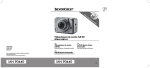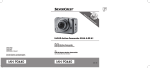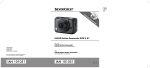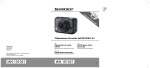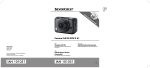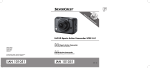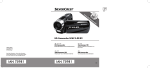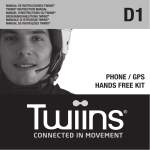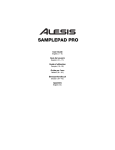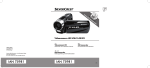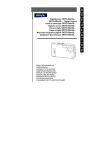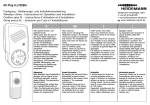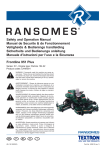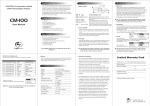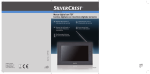Download Untitled - Lidl Service Website
Transcript
Deutsch...........................................................................2 Français ........................................................................74 Italiano .......................................................................147 English ........................................................................219 V 1.23 SilverCrest SCAA 5.00 A1 Inhalt Warenzeichen ............................................................................................ 6 Einleitung ................................................................................................... 6 Bestimmungsgemäße Verwendung ............................................................ 6 Lieferumfang .............................................................................................. 7 Technische Daten ...................................................................................... 10 Sicherheitshinweise .................................................................................. 12 Personenaufnahmen (Foto/Video) und das Recht am eigenen Bild ................................... 13 Benutzung im Straßenverkehr ................................................................................................ 13 Kinder und Personen mit Einschränkungen ........................................................................... 14 Akku ......................................................................................................................................... 14 Achtung Explosionsgefahr ...................................................................................................... 15 Kabel ....................................................................................................................................... 15 Wasserdichtheit ...................................................................................................................... 16 Urheberrecht ............................................................................................ 16 Übersicht .................................................................................................. 17 Vor der Inbetriebnahme ........................................................................... 18 Einlegen/entnehmen einer Speicherkarte ............................................................................. 18 Einlegen des Akkus ................................................................................................................. 19 Tasten....................................................................................................................................... 21 LEDs ......................................................................................................................................... 21 Aufladen des Akkus ................................................................................................................ 22 2 - Deutsch SilverCrest SCAA 5.00 A1 Datum/Uhrzeit einstellen ........................................................................................................ 23 Inbetriebnahme ........................................................................................ 25 Camcorder ein- und ausschalten ........................................................................................... 25 Das Display ............................................................................................................................. 25 Modus auswählen .................................................................................................................. 27 Aufnahme ................................................................................................ 27 Aufnehmen von Videos........................................................................................................... 27 Aufnehmen von Fotos ............................................................................................................. 28 Serienbildmodus ..................................................................................................................... 28 Zeitraffermodus ....................................................................................................................... 28 Selbstauslöser ......................................................................................................................... 29 Das Menü ................................................................................................. 29 Die Symbole des Menüs ........................................................................................................ 30 Videoauflösung einstellen....................................................................................................... 31 Sichtfeld der Kamera auswählen ........................................................................................... 32 Intervall für Zeitrafferaufnahme einstellen ............................................................................. 33 Aufnahme um 180° drehen .................................................................................................. 34 Aufnahmen löschen/ Speicherkarte formatieren .................................................................. 35 Displayanzeige um 180° drehen ......................................................................................... 37 Status-LEDs ein- bzw. ausschalten .......................................................................................... 38 Displayhelligkeit anpassen ..................................................................................................... 39 Signalton Lautstärke anpassen............................................................................................... 40 Automatische Abschaltzeit anpassen .................................................................................... 41 Deutsch - 3 SilverCrest SCAA 5.00 A1 Datum/Uhrzeit einstellen ........................................................................................................ 42 Eine Fernbedienung (nicht im Lieferumfang) verbinden ....................................................... 43 Auslieferungszustand wiederherstellen.................................................................................. 45 Mikrofon anschließen ............................................................................... 46 Aufnahmen über ein Fernsehgerät ansehen ............................................. 46 Aufnahmen auf einen Computer überspielen............................................ 49 Camcorder mit einem Computer verbinden .......................................................................... 49 Verwenden eines Kartenlesers ............................................................................................... 50 Schreibschutz des SD-Karten-Adapters ............................................................................. 50 Die Software ............................................................................................ 51 Systemanforderungen ............................................................................................................. 51 Die Software installieren......................................................................................................... 51 Die Software deinstallieren .................................................................................................... 51 Das Hauptfenster .................................................................................................................... 52 Sprache auswählen ............................................................................................................ 52 Aufnahmen bearbeiten ........................................................................................................... 53 Aufnahmen betrachten ....................................................................................................... 53 Aufnahmen importieren ...................................................................................................... 54 Die Ansicht der Navigation auswählen ............................................................................ 55 Das Vorschaufenster........................................................................................................... 55 Die Symbolleiste...................................................................................................................... 56 Importieren .......................................................................................................................... 56 Video-Zusammenfügung .................................................................................................... 56 4 - Deutsch SilverCrest SCAA 5.00 A1 AVCHD-Disk erstellen ......................................................................................................... 57 Videoclips schneiden .......................................................................................................... 58 Hochladen auf YouTube .................................................................................................... 58 Hochladen auf Facebook .................................................................................................. 58 Fotoalbum ........................................................................................................................... 59 Albumseite........................................................................................................................... 59 Verwendung des Zubehörs ...................................................................... 60 Wasserdichtes Gehäuse ........................................................................................................ 60 Reinigung nach Unterwasserbetrieb ................................................................................. 62 Rückwand austauschen ...................................................................................................... 63 Adapter lösen und befestigen ........................................................................................... 64 Klettband ................................................................................................................................. 65 Schwenkhalterung .................................................................................................................. 66 Klebepad austauschen ........................................................................................................... 67 Fahrradhalterung .................................................................................................................... 68 Adapter für andere Befestigungssysteme .............................................................................. 69 Fehlerbehebung ....................................................................................... 69 Wartung / Reinigung ................................................................................ 70 Wartung .................................................................................................................................. 70 Reinigung ................................................................................................................................. 70 Umwelthinweise und Entsorgungsangaben.............................................. 70 Konformitätsvermerke ............................................................................. 71 Hinweise zu Garantie und Serviceabwicklung ......................................... 71 Deutsch - 5 SilverCrest SCAA 5.00 A1 Warenzeichen HDMI, das HDMI Logo und High-Definition Multimedia Interface sind Warenzeichen oder eingetragene Warenzeichen der HDMI Licensing, LLC in den U.S.A. und anderen Ländern. Microsoft Windows ist ein eingetragenes Warenzeichen von Microsoft Corporation, U.S.A. SD und SDHC sind eingetragene Warenzeichen. USB ist ein eingetragenes Warenzeichen. Weitere Namen und Produkte können die Warenzeichen bzw. eingetragene Warenzeichen der jeweiligen Eigentümer sein. Einleitung Vielen Dank für den Kauf des SilverCrest SCAA 5.00 A1 Action Camcorders. Der Action Camcorder ist der ideale Begleiter für Ihre sportlichen Aktivitäten. Das umfangreiche Zubehör ermöglicht den Einsatz des Action Camcorders für verschiedenste Gelegenheiten. So können Sie jederzeit Ihre actionreichen Erlebnisse festhalten. Bestimmungsgemäße Verwendung Der Camcorder ist ein Gerät der Unterhaltungstechnik und dient ausschließlich der Aufnahme von Videos und Fotos. Jede andere Verwendung ist nicht bestimmungsgemäß. Das Gerät darf nur zu privaten, und nicht zu industriellen und kommerziellen Zwecken verwendet werden. Dieses Gerät erfüllt alle, im Zusammenhang mit der CE-Konformität, relevanten Normen und Richtlinien. Bei einer nicht mit dem Hersteller abgestimmten Änderung des Gerätes ist die Einhaltung dieser Normen und Richtlinien nicht mehr gewährleistet. Benutzen Sie nur das vom Hersteller angegebene Zubehör. Bitte beachten Sie die Landesvorschriften bzw. Gesetze des Einsatzlandes. 6 - Deutsch SilverCrest SCAA 5.00 A1 Lieferumfang SilverCrest SCAA 5.00 A1 Action Camcorder Akku FJ-SLB-10A 4 GB microSD-Karte (inkl. SD-Karten Adapter) USB-Kabel HDMI-Kabel wasserdichtes Gehäuse (inkl. Adapter) Deutsch - 7 SilverCrest SCAA 5.00 A1 8 - Deutsch Linsenabdeckung wasserdichte Rückwand (inkl. Adapter) offene Rückwand Fahrradhalterung Schwenkhalterung Adapter für andere Befestigungssysteme SilverCrest SCAA 5.00 A1 flacher Klebesockel gebogener Klebesockel Klettband mit Lasche Klettband ohne Lasche 3 x Ersatzklebepads 6 x Antibeschlagpads Software CD-ROM (Symbolbild) Bedienungsanleitung (Symbolbild) Deutsch - 9 SilverCrest SCAA 5.00 A1 Technische Daten Bildsensor 5 Megapixel CMOS Sensor Objektiv Weitwinkel, F2,8, f=2,5mm Display OLED Statusanzeige Interner Speicher 128MB (ca. 89,9MB frei / wird zum Teil von der Firmware belegt) Externer Speicher microSD/SDHC (bis zu 32GB) Betriebsmodi Videoaufnahme, Fotoaufnahme Video Format: H.264 (AVI) Auflösung: 1080p – 1920 x 1080 (30 fps) 960p – 1280 x 960 (30 fps) 720p – 1280 x 720 (60 fps) Foto Format: JPEG Auflösung: 5 Megapixel Stromversorgung 5V , 0,5A bei Versorgung über USB-Anschluss eines PC 5V , 1,0A bei Versorgung über externes Netzteil Akkuladezeit Ca. 4,5 Std. bei Versorgung über USB-Anschluss eines PC Ca. 2,5 Std. (bei Versorgung über externes Netzteil) Betriebsdauer mit vollgeladenem Akku Maximal ca. 1,5 Std. Akku Li-Ion Akku FJ-SLB-10A / 3,7V, 1130mAh Hersteller: FUJI ELECTRONICS(SHENZHEN) CO.,LTD Anschlüsse USB 2.0 HDMI MIC IN (2,5 mm Klinke) Mikrofon 10 - Deutsch integriert SilverCrest SCAA 5.00 A1 Eingebauter Funkempfänger Modulationsart: GFSK Frequenz: 2403MHz-2477MHz Datenrate: 250kbps / 1Mbps / 2Mbps Anzahl Kanäle: 75 Betriebstemperatur * 0°C bis +35°C Lagertemperatur 0°C bis +45°C Luftfeuchtigkeit max. 85 % rel. Feuchte Abmessungen (B x H x T) ca. 60 x 43 x 43 mm Gewicht (inkl. Akku) ca. 77 g * Bei Temperaturen unter 0°C kann die Kapazität bzw. die Lebenszeit des Akkus verringert werden. Wenn Sie den Camcorder bei Temperaturen unter 0°C betreiben möchten, sollten Sie ihn im wasserfesten Gehäuse mit der wasserdichten Rückwand verwenden, da in diesem Fall durch die Eigenerwärmung bei Betrieb des Camcorders eine Unterkühlung des Akkus verhindert wird. Bei Nichtgebrauch des Camcorders sollten Sie den Akku zum Beispiel in der Hosentasche warm halten. Änderungen der technischen Daten sowie des Designs können ohne Ankündigung erfolgen. Deutsch - 11 SilverCrest SCAA 5.00 A1 Sicherheitshinweise Vor der ersten Verwendung des Gerätes lesen Sie die folgenden Anweisungen genau durch und beachten Sie alle Warnhinweise, selbst wenn Ihnen der Umgang mit elektronischen Geräten vertraut ist. Bewahren Sie diese Bedienungsanleitung sorgfältig als zukünftige Referenz auf. Wenn Sie das Gerät verkaufen oder weitergeben, händigen Sie unbedingt auch diese Bedienungsanleitung aus. Dieses Symbol kennzeichnet wichtige Hinweise für den sicheren Betrieb des Gerätes und zum Schutz des Anwenders. Dieses Symbol kennzeichnet weitere informative Hinweise zum Thema. Betreiben Sie den Camcorder ausschließlich mit dem mitgelieferten Akku (Hersteller: FUJI ELECTRONICS(SHENZHEN) CO.,LTD / Typenbezeichnung: FJ-SLB-10A). Achten Sie darauf, dass keine direkten Wärmequellen (z.B. Heizungen) auf das Gerät wirken; kein direktes Sonnenlicht oder starkes Kunstlicht auf das Gerät trifft; der Camcorder nur im zulässigen Betriebstemperaturbereich von 0°C bis 35°C betrieben werden darf. der Kontakt mit Spritz- und Tropfwasser und aggressiven Flüssigkeiten vermieden wird und das Gerät nicht in der Nähe von Wasser betrieben wird, insbesondere darf das Gerät niemals untergetaucht werden (stellen Sie keine mit Flüssigkeiten gefüllten Gegenstände, z.B. Vasen oder Getränke auf oder neben das Gerät). Der Kontakt mit Tropf- und Spritzwasser, sowie das Untertauchen des Gerätes ist nur zulässig, wenn sich der Camcorder im entsprechenden Schutzgehäuse befindet. 12 - Deutsch SilverCrest SCAA 5.00 A1 das Gerät nicht in unmittelbarer Nähe von Magnetfeldern (z.B. Lautsprechern) steht; keine offenen Brandquellen (z.B. brennende Kerzen) auf oder neben dem Gerät stehen; keine Fremdkörper eindringen; das Gerät keinen starken Temperaturschwankungen ausgesetzt wird, da sonst Luftfeuchtigkeit kondensieren und zu elektrischen Kurzschlüssen führen kann. Wurde das Gerät jedoch starken Temperaturschwankungen ausgesetzt, warten Sie (ca. 2 Stunden) mit der Inbetriebnahme, bis das Gerät die Umgebungstemperatur angenommen hat; das Gerät keinen übermäßigen Erschütterungen und Vibrationen ausgesetzt wird; das Gerät und das Zubehör nicht beschädigt wird, um Gefährdungen zu vermeiden. Überprüfen Sie aus diesem Grund das Gerät und das Zubehör regelmäßig auf Beschädigungen. Sollten Sie Beschädigungen feststellen, dürfen Sie die entsprechenden Komponenten nicht weiter verwenden. Öffnen Sie niemals das Gehäuse des Camcorders und lassen Sie Reparaturen nur von qualifiziertem Fachpersonal durchführen. Bei Nichtbeachtung der zuvor genannten Hinweise, besteht Gefahr für Ihre Gesundheit oder das Gerät könnte beschädigt werden. Personenaufnahmen (Foto/Video) Recht am eigenen Bild und das Beachten Sie bei der Aufnahme von Personen, egal ob es sich um Porträt- oder Gruppenaufnahmen handelt, das Recht jedes Menschen am eigenen Bild. Insbesondere bei Minderjährigen ist vor der Aufnahme die Zustimmung der Eltern einzuholen. Um rechtliche Folgen zu vermeiden, beachten Sie die gesetzlichen Bestimmungen des Einsatzlandes. Benutzung im Straßenverkehr Beachten Sie bei Verwendung der Kamera im Straßenverkehr, egal ob als Autofahrer, Radfahrer oder Fußgänger, dass die Bedienung Sie vom aktuellen Verkehrsgeschehen ablenken kann und daraus folgend u.U. schwere Unfälle resultieren können. Dieses kann sowohl Ihre Gesundheit gefährden, als auch rechtliche Folgen nach sich ziehen. Beachten Sie in jedem Fall die gesetzlichen Bestimmungen des Einsatzlandes. Deutsch - 13 SilverCrest SCAA 5.00 A1 Kinder und Personen mit Einschränkungen Elektrische Geräte gehören nicht in Kinderhände. Auch Personen mit Einschränkungen sollten elektrische Geräte nur im Rahmen ihrer Möglichkeiten verwenden. Lassen Sie Kinder und Personen mit Einschränkungen niemals unbeaufsichtigt elektrische Geräte benutzen. Es sei denn, sie wurden entsprechend eingewiesen oder werden durch eine für Ihre Sicherheit zuständige Person beaufsichtigt. Kinder sollten grundsätzlich beaufsichtigt werden, damit sichergestellt werden kann, dass sie mit diesem Gerät nicht spielen. Kleinteile können bei Verschlucken lebensgefährlich sein. Halten Sie auch die Verpackungsfolien fern. Es besteht Erstickungsgefahr. Akku Legen Sie den Akku stets polrichtig ein. Die Polung ist auf dem Akku und im Akkufach gekennzeichnet. Werfen Sie einen Akku unter keinen Umständen ins Feuer. Entnehmen Sie den Akku, wenn Sie den Camcorder über einen längeren Zeitraum nicht verwenden. Bei unsachgemäßem Gebrauch besteht Explosions- und Auslaufgefahr. Akkus dürfen nicht geöffnet oder verformt werden, da auslaufende Chemikalien Verletzungen verursachen können. Bei Haut- oder Augenkontakt muss sofort mit viel Wasser ab- bzw. ausgespült werden und ein Arzt aufgesucht werden. Betreiben Sie das Gerät nur mit dem mitgelieferten Akku, um Überhitzung, Gehäuseverformungen, Feuer, elektrische Schläge, Explosion oder andere Gefahren zu vermeiden. Akkus dürfen nur über dafür vorgesehene Sammelstellen entsorgt werden. 14 - Deutsch SilverCrest SCAA 5.00 A1 Achtung Explosionsgefahr Bei unsachgemäßem Gebrauch besteht Explosions- und Auslaufgefahr. Tauschen Sie den Akku niemals in einer potentiell explosionsgefährdeten Umgebung aus. Während des Einsetzens oder Entfernens des Akkus kann es zu einem Funkenschlag kommen und eine Explosion verursacht werden. Beachten Sie die Nutzungseinschränkungen bzw. –verbote für akkubetriebene Geräte an Orten mit besonderer Gefahrenlage, wie z.B. Tankanlagen. Explosionsgefährdete Bereiche sind oft, aber nicht immer eindeutig ausgewiesen. Dazu zählen Tankbereiche wie z. B. unter Deck bei Booten, Kraftstoffüberführungen oder Kraftstoffaufbewahrungsbereiche. Auch Bereiche, in denen die Luft Chemikalien oder Teilchen enthält, wie z. B. Getreide, Staub oder Metallpulver, und alle anderen Bereiche, in denen Sie normalerweise angewiesen werden, Ihren Kraftfahrzeugmotor abzuschalten. Denken Sie an den Umweltschutz. Verbrauchte Akkus gehören nicht in den Hausmüll. Sie müssen bei einer Sammelstelle für Altbatterien abgegeben werden. Kabel Fassen Sie alle Kabel immer am Stecker an und ziehen Sie nicht am Kabel selbst. Stellen Sie keine Möbelstücke oder andere schweren Gegenstände auf Kabel und achten Sie darauf, dass diese nicht geknickt werden, insbesondere am Stecker und an den Anschlussbuchsen. Machen Sie niemals einen Knoten in ein Kabel und binden Sie es nicht mit anderen Kabeln zusammen. Alle Kabel sollten so gelegt werden, dass niemand darauf tritt oder behindert wird. Deutsch - 15 SilverCrest SCAA 5.00 A1 Wasserdichtheit Der Camcorder selbst ist nicht wasserdicht. Er kann nur in Verbindung mit dem wasserdichten Gehäuse im Wasser verwendet werden. Das wasserdichte Gehäuse ist bis zu 60 m Tiefe wasserdicht. Verwenden Sie den Camcorder in Verbindung mit dem wasserdichten Gehäuse zur Gewährleistung der Wasserdichtheit maximal 60 Minuten lang unter Wasser. Die Eigenschaft der Wasserdichtheit des wasserdichten Gehäuses bezieht sich nur auf Süßund Salzwasser; sie gilt nicht bei Reinigungssubstanzen, Chemikalien oder Wasser aus Badeanstalten etc. Derartige Flüssigkeiten müssen umgehend vom wasserdichten Gehäuse abgewischt werden. Verwenden Sie das wasserdichte Gehäuse nur bei Wassertemperaturen im Bereich von 0°C bis 35°C. Vermeiden Sie übermäßige Erschütterungen und Vibrationen unter Wasser. Es besteht die Möglichkeit, dass sich dadurch das wasserdichte Gehäuse öffnen kann. Hierdurch kann der Camcorder, sowie bereits gespeicherte Aufnahmen beschädigt werden. Urheberrecht Alle Inhalte dieser Anleitung unterliegen dem Urheberrecht und werden dem Leser ausschließlich als Informationsquelle bereitgestellt. Jegliches Kopieren oder Vervielfältigen von Daten und Informationen ist ohne ausdrückliche und schriftliche Genehmigung durch den Autor verboten. Dies betrifft auch die gewerbliche Nutzung der Inhalte und Daten. Text und Abbildungen entsprechen dem technischen Stand bei Drucklegung. 16 - Deutsch SilverCrest SCAA 5.00 A1 Übersicht Eine zusätzliche Abbildung der Bedienelemente mit den verwendeten Bezugsnummern finden Sie auf der ausklappbaren Innenseite dieser Anleitung. Sie können diese Umschlagseite ausgeklappt lassen, während Sie weitere Kapitel der Anleitung lesen. So haben Sie immer eine Referenz zum betreffenden Bedienelement vor Augen. 1 Display 2 Ein-/Aus-/Modus-Taste 3 Status-LED 4 Lautsprecher 5 Linse 6 Status-LED 7 microSD-Kartenslot 8 HDMI-Ausgang 9 Aufnahme-Taste 10 Akkufach 11 Status-LED 12 Mikrofon 13 USB-/Ladeanschluss 14 Mikrofonanschluss 15 Status-LED Deutsch - 17 SilverCrest SCAA 5.00 A1 Vor der Inbetriebnahme Einlegen/entnehmen einer Speicherkarte Um Videos und Fotos zu speichern, sollte eine microSD-Speicherkarte eingelegt werden. Ist keine microSD-Speicherkarte eingelegt, werden die Aufnahmen auf den internen Speicher gespeichert. Da der interne Speicher recht klein ist, können nur wenige Aufnahmen gespeichert werden. Legen Sie die mitgelieferte microSD-Speicherkarte ein, um mehrere Aufnahmen speichern zu können. Gehen Sie dazu wie folgt vor: Schalten Sie den Camcorder aus, bevor Sie eine Speicherkarte einlegen oder entnehmen. Schieben Sie die Speicherkarte mit den Kontakten nach vorne, Richtung Linse [5] zeigend, in den microSD-Kartenslot [7], bis diese einrastet. Um die Speicherkarte wieder zu entnehmen, drücken Sie leicht auf die Speicherkarte. Die Speicherkarte wird dadurch ein kleines Stück hinaus geschoben, sodass Sie diese greifen und herausziehen können. Verwenden Sie nur Speicherkarten der Speed Class 4 oder schneller. 18 - Deutsch SilverCrest SCAA 5.00 A1 Einlegen des Akkus Legen Sie den Akku wie folgt in den Camcorder ein: Öffnen Sie das Akkufach [10], indem Sie auf die geriffelte Stelle der Akkufachabdeckung drücken und diese in Pfeilrichtung ziehen, bis der geschlossene Pfeil auf der Akkufachabdeckung und der geöffnete Pfeil auf dem Kameragehäuse auf einer Höhe liegen. Heben Sie jetzt die Akkufachabdeckung nach oben ab. Legen Sie die Kontakte des Akkus an die Kontakte im Akkufach [10]. Achten Sie darauf, dass die Kontaktbezeichnungen + und - auf dem Akku und im Akkufach [10] übereinstimmen. Legen Sie den Akku nun vollständig ins Akkufach [10]. Achten Sie darauf, dass das Ende des Bandes über dem Akku liegt. Deutsch - 19 SilverCrest SCAA 5.00 A1 Schließen Sie das Akkufach [10], indem Sie die Akkufachabdeckung auf das Akkufach [10] legen und die Akkufachabdeckung in Pfeilrichtung schieben, bis diese fest einrastet und der geschlossene Pfeil auf der Akkufachabdeckung mit dem geschlossenen Pfeil auf dem Kameragehäuse auf einer Höhe liegt. Wenn Sie den Akku entnehmen möchten, öffnen Sie das Akkufach [10] wie zuvor beschrieben. Den Akku können Sie durch Ziehen am Band leicht entnehmen. 20 - Deutsch SilverCrest SCAA 5.00 A1 Tasten Taste Funktion Ein-/Aus-/Modus-Taste [2] Drücken Sie diese Taste mindestens 3 Sekunden, um den Camcorder ein- bzw. auszuschalten. Drücken Sie diese Taste bei eingeschaltetem Camcorder, um zwischen den verschiedenen Modi (Video, Foto, Serienbilder, Zeitraffer, Selbstauslöser und Menü) zu wechseln. Drücken Sie diese Taste im Menü, um durch die Menüpunkte zu blättern. Drücken Sie diese Taste im Videomodus, um. eine Aufnahme zu starten bzw. zu beenden. Drücken Sie diese Taste im Fotomodus, um. ein Foto aufzunehmen. Drücken Sie diese Taste im Menü, um ein Menüpunkt auszuwählen. Aufnahme-Taste [9] LEDs Die Status-LEDs befinden sich oben, unten, vorne und an der Rückseite des Camcorders. Dies ermöglicht Ihnen den Status des Camcorders bei den verschiedensten Montagemöglichkeiten zu erkennen. LED Status-LED [3] Farbe Bedeutung Grün Betrieb: Einschaltvorgang oder Fotoaufnahme Schnell grün blinkend USB-Betrieb: Camcorder eingeschaltet Status-LED Rot blinkend Betrieb: Videoaufnahme läuft [3, 11 und15] Schnell rot blinkend Betrieb: Selbstauslöser aktiviert Status-LED [6] Orange blinkend Aus Betrieb: Videoaufnahme läuft USB-Betrieb: Akku wird geladen USB-Betrieb: Akku ist vollständig geladen Deutsch - 21 SilverCrest SCAA 5.00 A1 Aufladen des Akkus Der Akku des Camcorders kann über den USB Anschluss eines Computers aufgeladen werden. Verwenden Sie dazu das mitgelieferte USB-Kabel. Legen Sie den Akku wie zuvor beschrieben in den Camcorder. Verbinden Sie den Camcorder mit Hilfe des USB-Kabels mit einem USB-Anschluss Ihres Computers. Stecken Sie dazu den kleinen Stecker des mitgelieferten USB-Kabels in den USB/Ladeanschluss [13] des Camcorders und den großen Stecker in einen USB-Anschluss Ihres Computers. Der Camcorder kann während des Ladevorgangs ausgeschaltet werden. Drücken Sie die Ein-/Aus-/Modus-Taste [2] drei Sekunden, um den Camcorder auszuschalten. Die Status-LED [6] blinkt während des Ladevorgangs orange. Wenn der Ladevorgang abgeschlossen ist, erlischt die Status-LED [6]. Manche Computer schalten die Spannungsversorgung der USBAnschlüsse ab, wenn sie ausgeschaltet sind. Sollte der Camcorder nicht geladen werden, stellen Sie sicher, dass Ihr Computer eingeschaltet ist. 22 - Deutsch SilverCrest SCAA 5.00 A1 Zusätzlich zu den zuvor beschriebenen Möglichkeiten können Sie an den Camcorder ein externes USB-Netzteil (nicht im Lieferumfang enthalten) anschließen und damit den Camcorder laden. Verwenden Sie hierzu das mitgelieferte USB-Kabel. Ein geeignetes 5V USB-Netzteil mit mindestens 1A können Sie bei einem Elektrofachmarkt erwerben. Bei Verwendung eines externen Netzteils muss dieses an einer leicht erreichbaren Steckdose betrieben werden, um es in einer Gefahrensituation schnell ausstecken zu können. Datum/Uhrzeit einstellen Stellen Sie das Datum und die Uhrzeit wie folgt ein: Drücken Sie die Ein-/Aus-/Modus-Taste [2] mindestens 3 Sekunden, um den Camcorder einzuschalten. Der Camcorder startet automatisch im Videomodus. Um zum Menü zu gelangen, drücken Sie die Ein-/Aus-/Modus-Taste [2] fünfmal. Sollte sich das Display im abgedunkelten Energiesparmodus befinden, drücken Sie einmal die Ein-/Aus-/Modus-Taste [2], um in den aktiven Modus zu schalten. Drücken Sie die Aufnahme-Taste [9], um das Menü zu öffnen. Es wird Ihnen nun das folgende Menü angezeigt: Deutsch - 23 SilverCrest SCAA 5.00 A1 Das MORE Menü ist markiert. Drücken Sie die Aufnahme-Taste [9], um das MORE Menü zu öffnen. Drücken Sie die Ein-/Aus-/Modus-Taste [2] mehrfach, bis das TIME Menü markiert ist. Drücken Sie die Aufnahme-Taste [9], um das TIME Menü zu öffnen. Jetzt können Sie nacheinander das Jahr, den Monat, den Tag, die Stunde und die Minute festlegen. Den Wert können Sie durch Drücken der Aufnahme-Taste [9] schrittweise erhöhen. Bestätigen Sie jede Eingabe mit der Ein-/Aus-/Modus-Taste [2]. Wählen Sie nach vollständiger Eingabe mit der Ein-/Aus-/Modus-Taste [2] „OK“ aus. Drücken Sie die Aufnahme-Taste [9], um Ihre Eingabe zu bestätigen. Um das MORE Menü zu verlassen, drücken Sie die Ein-/Aus-/Modus-Taste [2] mehrfach, bis das EXIT Symbol markiert ist und bestätigen Sie mit der Aufnahme-Taste [9]. Mit der Ein-/Aus-/Modus-Taste [2] können Sie nun wieder einen beliebigen Modus auswählen. 24 - Deutsch SilverCrest SCAA 5.00 A1 Inbetriebnahme Camcorder ein- und ausschalten Drücken Sie die Ein-/Aus-/Modus-Taste [2] mindestens 3 Sekunden, um den Camcorder einbzw. auszuschalten. Während des Einschaltvorgangs leuchtet die Status-LED [3] grün. Das Display Das Display [1] zeigt Ihnen die folgenden Informationen an: 25 21 24 22 23 Nr. Symbol* Beschreibung 21 Anzahl der gespeicherten Aufnahmen 22 Akkukapazität Zeigt im Wechsel folgendes an: 23 Zeigt das Sichtfeld der Kamera an: WIDE bzw. ULTRA Zeigt den freien Speicherplatz in Prozent an. Zeigt die Option an, welche beim Drücken der Aufnahme-Taste [9] ausgeführt wird. 24 Bei diesem Symbol wird beim Drücken der Aufnahme-Taste [9] eine Videoaufnahme gestartet. Bei diesem Symbol wird beim Drücken der Aufnahme-Taste [9] ein Foto aufgenommen. Deutsch - 25 SilverCrest SCAA 5.00 A1 Nr. Symbol* Beschreibung Zeigt den aktuell ausgewählten Modus an. Videomodus: Verwenden Sie diesen Modus, um Videos aufzunehmen. Das Symbol zeigt auch die aktuellen VideoAufnahme-Einstellungen an. Fotomodus: Verwenden Sie diesen Modus, um Fotos aufzunehmen. Serienbildmodus: Verwenden Sie diesen Modus, um 10 Serienbilder aufzunehmen. 25 Zeitraffermodus: Verwenden Sie diesen Modus, um ein Video im Zeitraffer aufzunehmen. Das Symbol zeigt auch die aktuellen Einstellungen an. Selbstauslöser: Verwenden Sie diesen Modus, um den Selbstauslöser zu verwenden. Setup: Verwenden Sie diesen Modus, um die Einstellungen des Camcorders anzupassen. * Die Symbole können sich, je nach gewählter Einstellung, verändern. 26 - Deutsch SilverCrest SCAA 5.00 A1 Modus auswählen Drücken Sie mehrmals hintereinander die Ein-/Aus-/Modus-Taste [2], um zwischen den verschiedenen Modi zu wechseln. Der aktuell ausgewählte Modus wird Ihnen dabei oben links im Display [1] angezeigt. Die Modi werden wie folgt durchgeschaltet: Videomodus Fotomodus Serienbildmodus Setup Selbstauslöser Zeitraffermodus Sollte sich das Display im abgedunkelten Energiesparmodus befinden, drücken Sie einmal die Ein-/Aus-/Modus-Taste [2], um in den aktiven Modus zu schalten. Aufnahme Aufnehmen von Videos Drücken Sie die Ein-/Aus-/Modus-Taste [2] mindestens 3 Sekunden, um den Camcorder einzuschalten. Der Camcorder startet automatisch im Videomodus. Drücken Sie die Aufnahme-Taste [9], um die Aufnahme zu starten. Während der Aufzeichnung blinken die Status-LEDs [3, 11 und15] rot und die Status-LED [6] orange. Drücken Sie die Aufnahme-Taste [9] erneut, um die Aufnahme zu stoppen. Die StatusLEDs [3, 6, 11 und15] erlöschen. Deutsch - 27 SilverCrest SCAA 5.00 A1 Aufnehmen von Fotos Drücken Sie die Ein-/Aus-/Modus-Taste [2] mindestens 3 Sekunden, um den Camcorder einzuschalten. Der Camcorder startet automatisch im Videomodus. Um in den Fotomodus (PHOTO) zu gelangen, drücken Sie die Ein-/Aus-/Modus-Taste [2] einmal. Drücken Sie die Aufnahme-Taste [9], um ein Foto aufzunehmen. Während der Speicherung leuchtet die Status-LED [3] grün. Serienbildmodus Drücken Sie die Ein-/Aus-/Modus-Taste [2] mindestens 3 Sekunden, um den Camcorder einzuschalten. Der Camcorder startet automatisch im Videomodus. Um in den Serienbildmodus (BURST) zu gelangen, drücken Sie die Ein-/Aus-/ModusTaste [2] zweimal. Drücken Sie die Aufnahme-Taste [9], um 10 Fotos (Serienbild) aufzunehmen. Während der Speicherung leuchtet die Status-LED [3] grün. Zeitraffermodus Drücken Sie die Ein-/Aus-/Modus-Taste [2] mindestens 3 Sekunden, um den Camcorder einzuschalten. Der Camcorder startet automatisch im Videomodus. Um in den Zeitraffermodus (LAPSE) zu gelangen, drücken Sie die Ein-/Aus-/Modus-Taste [2] dreimal. Drücken Sie die Aufnahme-Taste [9], um die Aufnahme zu starten. Während der Aufzeichnung blinken die Status-LEDs [3, 11 und15] rot und die Status-LED [6] orange. Drücken Sie die Aufnahme-Taste [9] erneut, um die Aufnahme zu stoppen. Die StatusLED [3] erlischt. 28 - Deutsch SilverCrest SCAA 5.00 A1 Selbstauslöser Drücken Sie die Ein-/Aus-/Modus-Taste [2] mindestens 3 Sekunden, um den Camcorder einzuschalten. Der Camcorder startet automatisch im Videomodus. Um zum Selbstauslöser (TIMER) zu gelangen, drücken Sie die Ein-/Aus-/Modus-Taste [2] viermal. Drücken Sie die Aufnahme-Taste [9], um den Selbstauslöser zu starten. Nachdem der Selbstauslöser gestartet wurde, leuchtet LED [3], LEDs [11, 15 und 6] blinken erst langsam und kurz vor Ablauf des Timers schnell rot bzw. orange. Das Foto wird nach einer Verzögerung von 10 Sekunden erstellt. Das Menü Im Menü können Sie die Einstellungen für Ihre Aufnahmen und des Camcorders anpassen. Drücken Sie die Ein-/Aus-/Modus-Taste [2] mindestens 3 Sekunden, um den Camcorder einzuschalten. Der Camcorder startet automatisch im Videomodus. Um zum Menü zu gelangen, drücken Sie die Ein-/Aus-/Modus-Taste [2] fünfmal. Drücken Sie die Aufnahme-Taste [9], um das Menü zu öffnen. Es wird Ihnen nun das folgende Menü angezeigt: Wählen Sie im Menü mit der Ein-/Aus-/Modus-Taste [2] das gewünschte Symbol bzw. die gewünschte Option aus. Mit der Aufnahme-Taste [9] können Sie Ihre Auswahl bestätigen. Deutsch - 29 SilverCrest SCAA 5.00 A1 Die Symbole des Menüs Aufnahme-Einstellungen anpassen Videoauflösung einstellen Sichtfeld der Kamera auswählen Intervall für Zeitrafferaufnahme einstellen Aufnahme um 180° drehen Aufnahmen löschen/ Speicherkarte formatieren Menü verlassen Camcorder-Einstellungen anpassen Displayanzeige um 180° drehen Status-LEDs ein- bzw. ausschalten Displayhelligkeit anpassen Signalton Lautstärke anpassen Automatische Abschaltzeit anpassen Datum/Uhrzeit einstellen Eine Fernbedienung (nicht im Lieferumfang) verbinden Auslieferungszustand wiederherstellen Menü verlassen Aufnahme-Taste [9] zum Bestätigen Ein-/Aus-/Modus-Taste [2] zum Auswählen 30 - Deutsch SilverCrest SCAA 5.00 A1 Videoauflösung einstellen Um die Videoauflösung einzustellen, gehen Sie wie folgt vor: Drücken Sie die Ein-/Aus-/Modus-Taste [2], um das SETUP Menü auszuwählen und bestätigen Sie Ihre Auswahl mit der Aufnahme-Taste [9]. Das VIDEO Menü ist nun markiert. Drücken Sie die Aufnahme-Taste [9], um das VIDEO Menü zu öffnen. Drücken Sie die Ein-/Aus-/Modus-Taste [2], um eine Auswahl zu treffen. Folgende Einstellungen stehen zur Verfügung: 1080p – 1920 x 1080 (30 fps) 960p – 1280 x 960 (30 fps) 720p – 1280 x 720 (60 fps) Drücken Sie die Aufnahme-Taste [9], um eine Auswahl zu bestätigen. Um das SETUP Menü zu verlassen, drücken Sie die Ein-/Aus-/Modus-Taste [2] mehrfach, bis das EXIT Symbol markiert ist und bestätigen Sie mit der Aufnahme-Taste [9]. Deutsch - 31 SilverCrest SCAA 5.00 A1 Sichtfeld der Kamera auswählen Um das Sichtfeld der Kamera auszuwählen, gehen Sie wie folgt vor: Drücken Sie die Ein-/Aus-/Modus-Taste [2], um das SETUP Menü auszuwählen und bestätigen Sie Ihre Auswahl mit der Aufnahme-Taste [9]. Drücken Sie die Ein-/Aus-/Modus-Taste [2] so oft, bis das FOV Menü markiert ist. Drücken Sie die Aufnahme-Taste [9], um das FOV Menü zu öffnen. Drücken Sie die Ein-/Aus-/Modus-Taste [2], um eine Auswahl zu treffen. Folgende Einstellungen stehen zur Verfügung: Ultra-Weitwinkelobjektiv Weitwinkelobjektiv Drücken Sie die Aufnahme-Taste [9], um eine Auswahl zu bestätigen. Um das SETUP Menü zu verlassen, drücken Sie die Ein-/Aus-/Modus-Taste [2] mehrfach, bis das EXIT Symbol markiert ist und bestätigen Sie mit der Aufnahme-Taste [9]. Die Einstellungen „Ultra“ und „Wide“ haben nur Einfluss auf Videoaufnahmen im Format 960p und 720p. Unabhängig von der Menüauswahl ist die Einstellung für Videoaufnahmen im 1080p Format immer „Ultra“. 32 - Deutsch SilverCrest SCAA 5.00 A1 Intervall für Zeitrafferaufnahme einstellen Um das Intervall für Zeitrafferaufnahme einzustellen, gehen Sie wie folgt vor: Drücken Sie die Ein-/Aus-/Modus-Taste [2], um das SETUP Menü auszuwählen und bestätigen Sie Ihre Auswahl mit der Aufnahme-Taste [9]. Drücken Sie die Ein-/Aus-/Modus-Taste [2] mehrfach, bis das LAPSE Menü markiert ist. Drücken Sie die Aufnahme-Taste [9], um das LAPSE Menü zu öffnen. Drücken Sie die Ein-/Aus-/Modus-Taste [2], um eine Auswahl zu treffen. Folgende Einstellungen stehen zur Verfügung: „1 SEC“, „3 SEC“, „5 SEC“, „10 SEC“, „30 SEC“ und „60 SEC“. Drücken Sie die Aufnahme-Taste [9], um eine Auswahl zu bestätigen. Um das SETUP Menü zu verlassen, drücken Sie die Ein-/Aus-/Modus-Taste [2] mehrfach, bis das EXIT Symbol markiert ist und bestätigen Sie mit der Aufnahme-Taste [9]. Deutsch - 33 SilverCrest SCAA 5.00 A1 Aufnahme um 180° drehen In diesem Menü können Sie einstellen, dass Video- und Foto-Aufnahmen um 180° gedreht aufgenommen werden. Um dies einzustellen, gehen Sie wie folgt vor: Drücken Sie die Ein-/Aus-/Modus-Taste [2], um das SETUP Menü auszuwählen und bestätigen Sie Ihre Auswahl mit der Aufnahme-Taste [9]. Drücken Sie die Ein-/Aus-/Modus-Taste [2] mehrfach, bis das UP/DOWN Menü markiert ist. Drücken Sie die Aufnahme-Taste [9], um das UP/DOWN Menü zu öffnen. Drücken Sie die Ein-/Aus-/Modus-Taste [2], um eine Auswahl zu treffen. Folgende Einstellungen stehen zur Verfügung: „ON“ und „OFF“. Bei der Einstellung „ON” werden die Aufnahmen um 180° gedreht aufgenommen. Nutzen Sie die Einstellung „OFF“, um die Aufnahmen nicht zu drehen. Drücken Sie die Aufnahme-Taste [9], um eine Auswahl zu bestätigen. Um das SETUP Menü zu verlassen, drücken Sie die Ein-/Aus-/Modus-Taste [2] mehrfach, bis das EXIT Symbol markiert ist und bestätigen Sie mit der Aufnahme-Taste [9]. 34 - Deutsch SilverCrest SCAA 5.00 A1 Aufnahmen löschen/ Speicherkarte formatieren Vorsicht! Alle gespeicherten Videos und Fotos werden beim Löschen bzw. beim Formatieren unwiderruflich gelöscht. Stellen Sie sicher, dass Aufnahmen, die Sie noch behalten möchten, vorher auf einem anderen Medium gesichert werden. Um Videos bzw. Fotos auf dem internen Speicher zu löschen oder den internen Speicher zu formatieren, müssen Sie zunächst die Speicherkarte entnehmen (falls eingelegt). In diesem Menü können Sie Aufnahmen löschen und die Speicherkarte bzw. den internen Speicher formatieren. Gehen Sie dazu wie folgt vor: Drücken Sie die Ein-/Aus-/Modus-Taste [2], um das SETUP Menü auszuwählen und bestätigen Sie Ihre Auswahl mit der Aufnahme-Taste [9]. Drücken Sie die Ein-/Aus-/Modus-Taste [2] mehrfach, bis das DELETE Menü markiert ist. Drücken Sie die Aufnahme-Taste [9], um das DELETE Menü zu öffnen. Drücken Sie die Ein-/Aus-/Modus-Taste [2], um eine Auswahl zu treffen. Folgende Optionen stehen zur Verfügung: Löscht das zuletzt aufgenommene Video bzw. Foto. Löscht alle Daten auf der Speicherkarte bzw. den internen Speicher. Deutsch - 35 SilverCrest SCAA 5.00 A1 Formatiert die Speicherkarte bzw. den internen Speicher. Drücken Sie die Aufnahme-Taste [9], um eine Auswahl zu bestätigen. Sie müssen das Löschen bzw. das Formatieren noch mal bestätigen. Weiterhin können Sie den Vorgang auch abbrechen. Drücken Sie die Ein-/Aus-/Modus-Taste [2], um eine Auswahl zu treffen. Folgende Optionen stehen zur Verfügung: Bestätigen (DELETE bzw. FORMAT) Abbrechen (EXIT) Drücken Sie die Aufnahme-Taste [9], um eine Auswahl zu bestätigen. Um das DELETE Menü zu verlassen, drücken Sie die Ein-/Aus-/Modus-Taste [2] mehrfach, bis das EXIT Symbol markiert ist und bestätigen Sie mit der Aufnahme-Taste [9]. Um das SETUP Menü zu verlassen, drücken Sie die Ein-/Aus-/Modus-Taste [2] so oft, bis das EXIT Symbol markiert ist und bestätigen Sie mit der Aufnahme-Taste [9]. 36 - Deutsch SilverCrest SCAA 5.00 A1 Displayanzeige um 180° drehen In diesem Menü können Sie die Displayanzeige um 180° drehen. Gehen Sie dazu wie folgt vor: Drücken Sie die Ein-/Aus-/Modus-Taste [2], um das MORE Menü auszuwählen und bestätigen Sie Ihre Auswahl mit der Aufnahme-Taste [9]. Das UP/DOWN Menü ist nun markiert. Drücken Sie die Aufnahme-Taste [9], um das UP/DOWN Menü zu öffnen. Drücken Sie die Ein-/Aus-/Modus-Taste [2], um eine Auswahl zu treffen. Folgende Einstellungen stehen zur Verfügung: und . Wählen Sie die Einstellung , um den Auslieferungszustand wiederherzustellen. Die Einstellung dreht die Displayanzeige um 180°. Drücken Sie die Aufnahme-Taste [9], um eine Auswahl zu bestätigen. Um das MORE Menü zu verlassen, drücken Sie die Ein-/Aus-/Modus-Taste [2] mehrfach, bis das EXIT Symbol markiert ist und bestätigen Sie mit der Aufnahme-Taste [9]. Deutsch - 37 SilverCrest SCAA 5.00 A1 Status-LEDs ein- bzw. ausschalten In diesem Menü können Sie die Status-LEDs des Camcorders ein- bzw. ausschalten. Gehen Sie dazu wie folgt vor: Drücken Sie die Ein-/Aus-/Modus-Taste [2], um das MORE Menü auszuwählen und bestätigen Sie Ihre Auswahl mit der Aufnahme-Taste [9]. Drücken Sie die Ein-/Aus-/Modus-Taste [2] so oft, bis das LED Menü markiert ist. Drücken Sie die Aufnahme-Taste [9], um das LED Menü zu öffnen. Drücken Sie die Ein-/Aus-/Modus-Taste [2], um eine Auswahl zu treffen. Folgende Einstellungen stehen zur Verfügung: „ON“ und „OFF“. Die Einstellung „ON” schaltet die StatusLEDs des Camcorders ein und die Einstellung „OFF“ schaltet sie aus. Drücken Sie die Aufnahme-Taste [9], um eine Auswahl zu bestätigen. Um das MORE Menü zu verlassen, drücken Sie die Ein-/Aus-/Modus-Taste [2] mehrfach, bis das EXIT Symbol markiert ist und bestätigen Sie mit der Aufnahme-Taste [9]. 38 - Deutsch SilverCrest SCAA 5.00 A1 Displayhelligkeit anpassen In diesem Menü können Sie die Displayhelligkeit anpassen. Gehen Sie dazu wie folgt vor: Drücken Sie die Ein-/Aus-/Modus-Taste [2], um das MORE Menü auszuwählen und bestätigen Sie Ihre Auswahl mit der Aufnahme-Taste [9]. Drücken Sie die Ein-/Aus-/Modus-Taste [2] mehrfach, bis das BRIGHT Menü markiert ist. Drücken Sie die Aufnahme-Taste [9], um das BRIGHT Menü zu öffnen. Drücken Sie die Ein-/Aus-/Modus-Taste [2], um eine Auswahl zu treffen. Folgende Einstellungen stehen zur Verfügung: „100 %“, „60 %“ und „30 %“. Sie können die Displayhelligkeit in drei Stufen (100 % = hell bis 30 % = dunkel) anpassen. Drücken Sie die Aufnahme-Taste [9], um eine Auswahl zu bestätigen. Um das MORE Menü zu verlassen, drücken Sie die Ein-/Aus-/Modus-Taste [2] mehrfach, bis das EXIT Symbol markiert ist und bestätigen Sie mit der Aufnahme-Taste [9]. Deutsch - 39 SilverCrest SCAA 5.00 A1 Signalton Lautstärke anpassen In diesem Menü können Sie die Signaltonlautstärke anpassen. Gehen Sie dazu wie folgt vor: Drücken Sie die Ein-/Aus-/Modus-Taste [2], um das MORE Menü auszuwählen und bestätigen Sie Ihre Auswahl mit der Aufnahme-Taste [9]. Drücken Sie die Ein-/Aus-/Modus-Taste [2] mehrfach, bis das BEEP Menü markiert ist. Drücken Sie die Aufnahme-Taste [9], um das BEEP Menü zu öffnen. Drücken Sie die Ein-/Aus-/Modus-Taste [2], um eine Auswahl zu treffen. Folgende Einstellungen stehen zur Verfügung: Stellt den Signalton auf die höchste Lautstärke. Stellt den Signalton auf die mittlerste Lautstärke. Stellt den Signalton aus. Drücken Sie die Aufnahme-Taste [9], um eine Auswahl zu bestätigen. Um das MORE Menü zu verlassen, drücken Sie die Ein-/Aus-/Modus-Taste [2] mehrfach, bis das EXIT Symbol markiert ist und bestätigen Sie mit der Aufnahme-Taste [9]. 40 - Deutsch SilverCrest SCAA 5.00 A1 Automatische Abschaltzeit anpassen In diesem Menü können Sie die automatische Abschaltzeit anpassen. Um Energie zu sparen, können Sie den Camcorder nach vorbestimmter Zeit abschalten lassen. Wenn für die eingestellte Zeit keine Bedienung vorgenommen wird, schaltet der Camcorder selbstständig aus. Um die automatische Abschaltzeit anzupassen, gehen Sie wie folgt vor: Drücken Sie die Ein-/Aus-/Modus-Taste [2], um das MORE Menü auszuwählen und bestätigen Sie Ihre Auswahl mit der Aufnahme-Taste [9]. Drücken Sie die Ein-/Aus-/Modus-Taste [2] mehrfach, bis das AUTO OFF Menü markiert ist. Drücken Sie die Aufnahme-Taste [9], um das AUTO OFF Menü zu öffnen. Drücken Sie die Ein-/Aus-/Modus-Taste [2], um eine Auswahl zu treffen. Folgende Einstellungen stehen zur Verfügung: „1 MIN“, „3 MIN“, „5 MIN“, „10 MIN“, „30 MIN“, „60 MIN“ und „OFF“. Wählen Sie eine Zeit aus, wann sich der Camcorder bei Nichtbenutzung automatisch ausschalten soll. Wählen Sie die Einstellung „OFF“, um die automatische Abschaltung zu deaktivieren. Drücken Sie die Aufnahme-Taste [9], um eine Auswahl zu bestätigen. Um das MORE Menü zu verlassen, drücken Sie die Ein-/Aus-/Modus-Taste [2] mehrfach, bis das EXIT Symbol markiert ist und bestätigen Sie mit der Aufnahme-Taste [9]. Deutsch - 41 SilverCrest SCAA 5.00 A1 Datum/Uhrzeit einstellen In diesem Menü können Sie das Datum und die Uhrzeit einstellen. Gehen Sie dazu wie folgt vor: Drücken Sie die Ein-/Aus-/Modus-Taste [2], um das MORE Menü auszuwählen und bestätigen Sie Ihre Auswahl mit der Aufnahme-Taste [9]. Drücken Sie die Ein-/Aus-/Modus-Taste [2] mehrfach, bis das TIME Menü markiert ist. Drücken Sie die Aufnahme-Taste [9], um das TIME Menü zu öffnen. Jetzt können Sie nacheinander das Jahr, den Monat, den Tag, die Stunde und die Minute festlegen. Den Wert können Sie durch Drücken der Aufnahme-Taste [9] schrittweise erhöhen. Bestätigen Sie jede Eingabe mit der Ein-/Aus-/Modus-Taste [2]. Wählen Sie nach vollständiger Eingabe mit der Ein-/Aus-/Modus-Taste [2] „OK“ aus. Drücken Sie die Aufnahme-Taste [9], um Ihre Eingabe zu bestätigen. Um das MORE Menü zu verlassen, drücken Sie die Ein-/Aus-/Modus-Taste [2] mehrfach, bis das EXIT Symbol markiert ist und bestätigen Sie mit der Aufnahme-Taste [9]. 42 - Deutsch SilverCrest SCAA 5.00 A1 Eine Fernbedienung (nicht im Lieferumfang) verbinden In diesem Menü können Sie eine Fernbedienung (nicht im Lieferumfang) mit dem Camcorder verbinden. Mit der Fernbedienung können Sie direkt Videoaufnahmen starten bzw. stoppen und Fotos aufnehmen. Die Fernbedienung und Verbrauchsmaterial wie z.B. Klebepads können Sie über unsere Service-Hotline oder per E-Mail bestellen (siehe Seite 73). Um die Fernbedienung mit dem Camcorder zu verbinden, gehen Sie wie folgt vor: Drücken Sie die Ein-/Aus-/Modus-Taste [2], um das MORE Menü auszuwählen und bestätigen Sie Ihre Auswahl mit der Aufnahme-Taste [9]. Drücken Sie die Ein-/Aus-/Modus-Taste [2] mehrfach, bis das BINDING Menü markiert ist. Drücken Sie die Aufnahme-Taste [9], um das BINDING Menü zu öffnen. Der Camcorder startet nun für ca. 30 Sekunden die Fernbedienungssuche und zeigt dies im Display [1] mit folgender Anzeige an: Drücken Sie nun in den nächsten 30 Sekunden gleichzeitig beide Tasten (Video- und Foto-Taste) auf der Fernbedienung. Deutsch - 43 SilverCrest SCAA 5.00 A1 Wurde die Fernbedienung erfolgreich mit dem Camcorder verbunden, leuchtet die rote LED der Fernbedienung kurz auf. Um das MORE Menü zu verlassen, drücken Sie die Ein-/Aus-/Modus-Taste [2] so oft, bis das EXIT Symbol markiert ist und bestätigen Sie mit der Aufnahme-Taste [9]. Nun können Sie den Camcorder mit der Fernbedienung steuern. Drücken Sie die Taste [Kreissymbol] der Fernbedienung, um Videoaufnahmen zu starten bzw. zu stoppen. Drücken Sie auf die Taste [Kamerasymbol] der Fernbedienung, um ein Foto aufzunehmen. Die Fernbedienung können Sie bei Ihren Aktivitäten bequem, wie eine Armbanduhr, um das Handgelenk tragen. Um die Fotoaufnahme über die Fernbedienung zu steuern, können Sie den Camcorder zuvor auf den gewünschten Modus (Foto-, Serienbild-, Zeitraffermodus bzw. Selbstauslöser) stellen. Im Zeitraffermodus kann über die Fernbedienung jedoch nur ein Foto aufgenommen werden. Stellen Sie den Camcorder auf den Videomodus, um über die Fernbedienung Videos aufzunehmen. Im Videomodus können über die Fernbedienung durch Drücken der Taste [Kamerasymbol] zusätzlich auch Fotos aufgenommen werden. Die Fernbedienung ist bis zu 60 m Tiefe wasserdicht. Verwenden Sie die Fernbedienung zur Gewährleistung der Wasserdichtheit maximal 60 Minuten lang unter Wasser. Die Eigenschaft der Wasserdichtheit bezieht sich nur auf Süß- und Salzwasser; sie gilt nicht bei Reinigungssubstanzen, Chemikalien oder Wasser aus Badeanstalten etc. Derartige Flüssigkeiten müssen umgehend von der Fernbedienung abgewischt werden. Verwenden Sie die Fernbedienung nur bei Wassertemperaturen im Bereich von 0°C bis 35°C. 44 - Deutsch SilverCrest SCAA 5.00 A1 Auslieferungszustand wiederherstellen In diesem Menü können Sie den Camcorder in den Auslieferungszustand zurücksetzen. Gehen Sie dazu wie folgt vor: Drücken Sie die Ein-/Aus-/Modus-Taste [2], um das MORE Menü auszuwählen und bestätigen Sie Ihre Auswahl mit der Aufnahme-Taste [9]. Drücken Sie die Ein-/Aus-/Modus-Taste [2] mehrfach, bis das DEFAULT Menü markiert ist. Drücken Sie die Aufnahme-Taste [9], um das DEFAULT Menü zu öffnen. Sie müssen nun das Wiederherstellen des Auslieferungszustandes bestätigen. Weiterhin können Sie den Vorgang auch abbrechen. Drücken Sie die Ein-/Aus-/Modus-Taste [2], um eine Auswahl zu treffen. Folgende Optionen stehen zur Verfügung: Bestätigen (Auslieferungszustand wiederherstellen) Abbrechen (EXIT) Drücken Sie die Aufnahme-Taste [9], um eine Auswahl zu bestätigen. Um das MORE Menü zu verlassen, drücken Sie die Ein-/Aus-/Modus-Taste [2] so oft, bis das EXIT Symbol markiert ist und bestätigen Sie mit der Aufnahme-Taste [9]. Deutsch - 45 SilverCrest SCAA 5.00 A1 Mikrofon anschließen Für optimale Tonaufnahmen können Sie ein externes Mikrofon an den Mikrofonanschluss [14] des Camcorders anschließen. Das interne Mikrofon des Camcorders wird beim Anschließen eines externen Mikrofons automatisch deaktiviert. Aufnahmen über ein Fernsehgerät ansehen Aufnahmen können auf einem Fernsehgerät angesehen werden. Ihr Fernsehgerät muss dazu über einen HDMI-Anschluss verfügen. Verbinden Sie den Camcorder mit Hilfe des HDMI-Kabels mit einem HDMI-Anschluss Ihres Fernsehgeräts. Stecken Sie dazu den kleinen Stecker des mitgelieferten HDMI-Kabels in den HDMI-Ausgang [8] des Camcorders und den großen Stecker in einem HDMI-Anschluss Ihres Fernsehgeräts. Schalten Sie Ihr Fernsehgerät ein und wählen Sie den HDMI Eingang aus, an dem Sie zuvor den Camcorder angeschlossen haben. Drücken Sie nun die Ein-/Aus-/Modus-Taste [2] mindestens drei Sekunden, um den Camcorder einzuschalten. Der Camcorder startet nun, im Display wird „PLAYBACK“ und am TV nach kurzer Zeit das folgende Bild angezeigt: 46 - Deutsch SilverCrest SCAA 5.00 A1 Modus Akkukapazität Speicherkarte Art der Aufnahmen Miniaturansicht der Aufnahmen Modus Hier wird Ihnen der aktuelle Modus angezeigt. Aufnahmen werden in der Miniaturansicht angezeigt Aufnahme (Video oder Foto) wird wiedergegeben Akkukapazität Zeigt die aktuelle Akkukapazität des Camcorders an. Deutsch - 47 SilverCrest SCAA 5.00 A1 Speicherkarte Dieses Symbol zeigt Ihnen an, ob eine bzw. keine Speicherkarte eingelegt ist. Das Symbol ist weiß, wenn eine Speicherkarte eingelegt ist und grau, wenn keine Speicherkarte eingelegt ist. Art der Aufnahmen Hier können Sie auswählen, welche Aufnahmen in der Miniaturansicht angezeigt werden sollen. Drücken Sie die Ein-/Aus-/Modus-Taste [2], um die Optionen durchzuschalten. Folgende Optionen stehen zur Auswahl: Nur Videoaufnahmen anzeigen Nur Fotoaufnahmen anzeigen Video- und Fotoaufnahmen anzeigen Drücken Sie die Aufnahme-Taste [9], um eine Aufnahmeart auszuwählen. Miniaturansicht der Aufnahmen Hier werden Ihnen die Aufnahmen in der Miniaturansicht angezeigt. Drücken Sie die Ein/Aus-/Modus-Taste [2], um eine Aufnahme zu markieren. Die aktuell markierte Aufnahme wird in der Miniaturansicht umrahmt. Wurde ein Video markiert, wird Ihnen links im Bild zusätzlich die Auflösung angezeigt. Drücken Sie die Aufnahme-Taste [9], um ein markiertes Video bzw. Foto groß anzeigen zu lassen. Drücken Sie nun die Ein-/Aus-/Modus-Taste [2], um die Aufnahmen in der großen Ansicht durchzuschalten. Mit der Aufnahme-Taste [9] können Sie die Wiedergabe eines Videos starten. Drücken Sie die Aufnahme-Taste [9] während der Videowiedergabe bzw. während ein Foto groß angezeigt wird, um in die Auswahl Film/Foto/Film+Foto zu wechseln. Sie können nun wieder mit der Ein-/Aus-/Modus-Taste [2] durchschalten, ob nur Video-, nur Foto- oder Video- und Fotoaufnahmen angezeigt werden sollen. 48 - Deutsch SilverCrest SCAA 5.00 A1 Aufnahmen auf einen Computer überspielen Es gibt zwei Möglichkeiten, die Aufnahmen des Camcorders auf einen Computer zu kopieren. Durch Anschließen des Camcorders an einen Computer mit Hilfe des USB-Kabels. Durch Einlegen der Speicherkarte in ein Speicherkartenlesegerät. Vorsicht beim Umbenennen der Verzeichnisse und Dateien. Verändern Sie Verzeichnis- oder Dateinamen des Gerätes nicht mit einem Computer. Andernfalls können die darauf enthaltenen Dateien unter Umständen nicht mehr mit dem Camcorder gelesen werden. Wenn die Dateien oder Verzeichnisse auf den Computer kopiert sind, können diese selbstverständlich umbenannt oder bearbeitet werden. Camcorder mit einem Computer verbinden Verbinden Sie den Camcorder mit Hilfe des USB-Kabels mit einem USB-Anschluss Ihres Computers. Stecken Sie dazu den kleinen Stecker des mitgelieferten USB-Kabels in den USB/Ladeanschluss [13] des Camcorders und den großen Stecker in einen USB-Anschluss Ihres Computers. Schalten Sie den Camcorder ein, falls er ausgeschaltet ist. Der Computer richtet nun einen Wechseldatenträger ein, über den Sie Zugriff auf die Aufnahmen haben. Deutsch - 49 SilverCrest SCAA 5.00 A1 Verwenden eines Kartenlesers Wenn Ihr Computer mit einem Kartenlesegerät für microSD- bzw. SD-Speicherkarten ausgerüstet ist, können Sie die Speicherkarte auch direkt einlesen. Entnehmen Sie dazu die Speicherkarte aus dem ausgeschalteten Camcorder. Setzen Sie die microSD-Karte direkt in Ihrem microSD-Kartenleser bzw. in den SDKarten-Adapter. Wenn Sie den SD-Karten-Adapter verwenden, schieben Sie diesen in den SDKartenleser des Computers (meist bezeichnet mit SD/MMC). Der Computer fügt jetzt die Speicherkarte im Arbeitsplatz Ihres Computers unter dem Laufwerksbuchstaben ein, unter dem das Kartenlesegerät installiert ist. Öffnen Sie den Arbeitsplatz auf Ihrem Computer und führen einen Doppelklick auf das Laufwerk des Kartenlesegerätes aus. Innerhalb des Laufwerks sind alle Aufnahmen in einem Unterordner des Verzeichnisses „DCIM“ abgelegt. Kopieren Sie jetzt Aufnahmen vom Camcorder in ein Verzeichnis Ihrer Wahl auf die Festplatte des Computers. Schreibschutz des SD-Karten-Adapters Der SD-Karten-Adapter ist mit einem Schreibschutzschalter ausgestattet. Wenn der Schreibschutz aktiviert ist (siehe rechte Abbildung unten), können Sie bestehende Videos und Fotos nur ansehen, jedoch nicht löschen oder bearbeiten. Schreibschutz deaktiviert Schreibschutz aktiviert Deaktivieren Sie den Schreibschutz (siehe linke Abbildung oben), wenn Sie Videos und Fotos löschen oder bearbeiten möchten. Legen Sie den SD-Karten-Adapter dann wieder in den SDKartenleser des Computers ein. 50 - Deutsch SilverCrest SCAA 5.00 A1 Die Software Mit der beigelegten Software können Sie die erstellten Aufnahmen bearbeiten und abspielen. Informationen zur Bedienung finden Sie auch in der Hilfe-Funktion der Software. Bitte beachten Sie, dass durch Programmupdates ggf. weitere Kosten entstehen können. Systemanforderungen Betriebssystem: Windows® XP, Windows Vista®, Windows® 7 oder Windows® 8 CPU: Intel/AMD Dual-Core oder höher Arbeitsspeicher: mind. 1GB Grafikkarte: DirectX 9 oder DirectX 10 (empfohlen) Schnittstelle: USB 1.1 oder höher Speicher: mind. 2GB freier Festplattenspeicher Die Software installieren Die mitgelieferte Software befindet sich auf der beigelegten CD-Rom. Um die Software installieren zu können, muss der Camcorder unbedingt mit dem USB-Kabel an den Computer angeschlossen sein. Verwenden Sie das USB-Kabel, um den Camcorder mit Ihrem Computer zu verbinden. Schalten Sie den Camcorder dann ein. Legen Sie die beigelegte CD-Rom in das CD- oder DVD-Laufwerk Ihres Computers ein. Die CD startet automatisch. Folgen Sie den Anweisungen, um die Installation durchzuführen. Sollte der automatische Start der Installation nicht funktionieren oder versehentlich abgebrochen sein, starten Sie die Datei „Start HDCam“ manuell. Die Software deinstallieren Um die Software zu deinstallieren, verwenden Sie den Deinstallationsassistenten in der Systemsteuerung Ihres Betriebssystems. Deutsch - 51 SilverCrest SCAA 5.00 A1 Das Hauptfenster 1 Navigationsleiste mit verschiedenen Ansichtsoptionen 2 Das Vorschaufenster zeigt Voransichten und weitere Daten, wie Pfadangaben usw. 3 Die Symbolleiste mit häufig verwendeten Funktionen Sprache auswählen Sie können nachträglich die Sprache der Software verändern: Klicken Sie im Hauptfenster: >Options (Optionen) >Preferences (Voreinstellungen) Wählen Sie eine Sprache aus der Liste aus und bestätigen Sie dann durch Klicken auf „OK“. Die Software meldet, dass ein Neustart des Programms erforderlich ist. Bestätigen Sie die Meldung mit „OK“. Starten Sie dann die Anwendung erneut. 52 - Deutsch SilverCrest SCAA 5.00 A1 Aufnahmen bearbeiten Aufnahmen betrachten Verwenden Sie das USB-Kabel, um den Camcorder mit Ihrem Computer zu verbinden. Schalten Sie den Camcorder dann ein. 4 Anzeige und Auswahl der Laufwerke 5 Anzeige der Aufnahmen auf dem ausgewählten Laufwerk Sie haben folgende Möglichkeiten: Wählen Sie in der Navigation (4) das Laufwerk aus, dessen Inhalt Sie anzeigen lassen möchten. Klicken Sie auf das Sternsymbol am oberen Rand des zu bewertenden Objektes (Filmstreifen), um die Aufnahme zu bewerten. Klicken Sie auf das Infosymbol , um weitere Informationen der Aufnahme zu erhalten. Hier können Sie einen kurzen Kommentar hinzufügen, welcher dann auch für die Schlagwortsuche verwendet werden kann. Um eine Aufnahme in einem neuen Fenster anzuzeigen, führen Sie einen Doppelklick darauf aus. In dem Anzeigefenster können Sie durch Klicken auf die Pfeilsymbole , oder mit den Pfeiltasten der Tastatur die nächste oder vorhergehende Aufnahme aufrufen. Deutsch - 53 SilverCrest SCAA 5.00 A1 Um eine Videoaufnahme anzusehen, führen Sie einen Doppelklick darauf aus. Im Videofenster stehen die Symbole Stopp , Wiedergabe und Pause zur Verfügung. Mit den Pfeilsymbolen , oder mit den Pfeiltasten der Tastatur können Sie die nächste oder vorhergehende Videoaufnahme aufrufen. Um eine Aufnahme zu löschen, klicken Sie auf das Mülleimersymbol . Die folgende Abfrage muss mit „OK“ bestätigt werden, um den Löschvorgang auszuführen. Aufnahmen importieren Um die Aufnahmen zu archivieren, können Sie die Importfunktion nutzen. Dabei werden die Aufnahmen auf Ihren Computer kopiert. Wenn die Aufnahmen importiert sind, muss der Camcorder nicht erneut angeschlossen werden, um die Aufnahmen zu betrachten. Wählen Sie alle Aufnahmen aus, die Sie von dem ausgewählten Laufwerk importieren möchten und klicken dann auf „Importieren“ in der Symbolleiste am unteren Fensterrand. Es öffnet sich ein Abfragefenster mit verschiedenen Auswahlmöglichkeiten. Um die ausgewählten Aufnahmen zu importieren, wählen Sie die Option „Ausgewählte Szenen importieren“. Sie können optional alle oder nur alle neuen Aufnahmen importieren. Geben Sie bei Bedarf einen Ordnernamen ein oder belassen Sie den vorgeschlagenen Namen. Bestätigen Sie den Vorgang mit „OK“. Abhängig von der Anzahl der Aufnahmen kann das Kopieren einige Zeit in Anspruch nehmen. Auch nach dem Import sind die Aufnahmen weiterhin auf der Kamera vorhanden, sie werden nicht automatisch gelöscht. 54 - Deutsch SilverCrest SCAA 5.00 A1 Die Ansicht der Navigation auswählen Sie haben verschiedene Möglichkeiten, die importierten Aufnahmen aufzurufen. In den Bibliotheken können Sie nach Ordnernamen oder Datum sortieren. Klicken Sie auf das Ordnersymbol , um nach Ordnernamen zu sortieren. Klicken Sie auf das Kalendersymbol . Es erscheinen Ordner der verschiedenen Jahre. Nachdem auf einem Ordner ein Doppelklick ausgeführt wurde, öffnet sich eine Monatsübersicht, nach einem weiteren Doppelklick die Tagesübersicht des entsprechenden Monats. Um den Arbeitsplatz Ihres Computers anzuzeigen, klicken Sie auf die Schaltfläche . Es werden alle Laufwerke Ihres Computers aufgelistet. Dadurch können Sie z.B. Aufnahmen eines CD-Rom-Laufwerks aufrufen. Das Vorschaufenster Im Vorschaufenster haben Sie mehrere Möglichkeiten, die Aufnahmen zu sortieren oder zu bearbeiten. Zeigt alle Aufnahmen in der Reihenfolge der Bewertung an. Zeigt alle Aufnahmen an, die noch nicht importiert wurden. Hier können Sie unterscheiden, ob Sie nur Fotos, nur Videoaufnahmen oder alle Aufnahmen anzeigen lassen möchten. Das Aussehen des Auswahlsymbols kann je nach Einstellung variieren. Mit Hilfe des Schiebereglers kann die Größe der Vorschaubilder verändert werden. Zeigt nur die Aufnahmen an. Zeigt die Aufnahmen mit weiteren Informationen an. Hier können Sie ein Stichwort eingeben, nach dem gesucht werden soll. Beachten Sie hierzu das Kapitel „Aufnahmen betrachten“ auf Seite 53. Deutsch - 55 SilverCrest SCAA 5.00 A1 Die Symbolleiste Importieren Importiert ausgewählte Aufnahmen von angeschlossenen Geräten. VideoZusammenfügung Erzeugt Filme aus Ihren Videoaufnahmen. AVCHD erstellen Brennt Ihre Videodateien auf eine AVCHD-Disk. Hochladen auf YouTube Lädt Videoaufnahmen auf Ihren Zugang bei YouTube hoch. Hochladen auf Facebook Lädt Videoaufnahmen auf Ihren Zugang bei Facebook hoch. Fotoalbum Erzeugt ein Fotoalbum aus Ihren Fotos. Albumseite Erzeugt eine Seite (z.B. Einladungskarte) aus Ihren Fotos. Das Symbol mit dem Titel „YouKu“ verweist auf ein asiatisches Videoportal und ist für die Nutzung in europäischen Ländern nicht geeignet. Importieren Siehe Seite 54 – Aufnahmen importieren. Video-Zusammenfügung Mit der Video-Zusammenfügung können Sie mehrere Videoclips zu einem Film zusammenfassen. Klicken Sie auf das Symbol Video-Zusammenfügung , um die Zeitleiste für die Videobearbeitung anzuzeigen. Ziehen Sie alle gewünschten Videoclips mit gehaltener linker Maustaste in die Zeitleiste am unteren Fensterrand. Klicken Sie auf die Schaltfläche „Nächste“, um den Prozess zu starten. Geben Sie den Speicherpfad auf Ihrem Computer an und klicken Sie dann auf „Speichern“. Auch Videos, die sich bereits in der Zeitleiste befinden, können noch bearbeitet werden. 56 - Deutsch SilverCrest SCAA 5.00 A1 AVCHD-Disk erstellen AVCHD (Advanced Video Codec High Definition) ist ein neuartiger digitaler Standard mit hoher Auflösung und hervorragender Bildund Tonqualität. Dieses Format lässt sich auf DVD-Rohlingen aufzeichnen und in geeigneten DVD-Playern wiedergeben. Es ist eine gute Ergänzung zu einem HDTV-Fernsehgerät. Nicht alle Abspielgeräte unterstützen die Wiedergabe von selbsterstellten AVCHD-Disks. Legen Sie eine DVD±R, DVD±R DL, DVD±RW oder eine DVD-RAM Disk in Ihr DVDLaufwerk Klicken Sie auf das Symbol AVCHD-Disk erstellen , um den Arbeitsbereich für die Disk-Zusammenstellung aufzurufen. Ziehen Sie alle gewünschten Videoclips mit gehaltener linker Maustaste in die Zeitleiste am unteren Fensterrand. Klicken Sie auf die Schaltfläche „Nächste“, um den Prozess zu starten. Wählen Sie das Laufwerk bzw. den Pfad auf der Festplatte aus und klicken Sie dann auf „OK“. Um diese Funktion nutzen zu können, muss Ihr Computer über ein DVD-Laufwerk verfügen, mit dem eines der folgenden Medien beschrieben werden kann: DVD±R, DVD±R DL, DVD±RW oder DVD-RAM. Deutsch - 57 SilverCrest SCAA 5.00 A1 Videoclips schneiden Sie können ungewünschte Abschnitte aus den Videoclips entfernen. Klicken Sie auf das Scherensymbol in der Übersicht der Videoaufnahmen. Es erscheint das Wiedergabefenster mit der ausgewählten Videoaufnahme. Navigieren Sie zum Anfang der Szene, die Sie ausschneiden möchten. Klicken Sie dann auf . Navigieren Sie zum Ende der Szene, die Sie ausschneiden möchten. Klicken Sie dann auf . Führen Sie das Schneiden durch, indem Sie auf das Bestätigungssymbol klicken. Der Schnitt wird ausgeführt und ein neuer Clip ohne den Ausschnitt erzeugt. Der neue Clip wird im Ordner „Eigene Kreationen“ gespeichert. Hochladen auf YouTube Klicken Sie auf das Symbol Hochladen auf YouTube . Ziehen Sie die gewünschte Videoaufnahme mit gehaltener linker Maustaste in die Leiste am unteren Fensterrand. Klicken Sie auf „Nächste“. Geben Sie den Benutzernamen und das Passwort Ihres Zugangs an und klicken Sie dann auf „Anmelden“. Folgen Sie den weiteren Anweisungen von YouTube. Hochladen auf Facebook Klicken Sie auf das Symbol Hochladen auf Facebook . Ziehen Sie die gewünschte Videoaufnahme mit gehaltener linker Maustaste in die Leiste am unteren Fensterrand. Klicken Sie auf „Nächste“. Geben Sie die E-Mail-Adresse und das Passwort Ihres Zugangs an und klicken Sie dann auf „Login“. Folgen Sie den weiteren Anweisungen von Facebook. 58 - Deutsch SilverCrest SCAA 5.00 A1 Fotoalbum Mit dieser Funktion können Sie aus mehreren Fotos ein Album erstellen. Dafür stehen zahlreiche Vorlagen zur Verfügung. Klicken Sie auf das Symbol Fotoalbum . Ziehen Sie die Fotos, die Sie für das Album verwenden möchten mit gehaltener linker Maustaste in die Leiste am unteren Fensterrand. Klicken Sie auf „Nächste“. Die Anwendung „ArcSoft Print Creations“ startet automatisch. Wählen Sie in der Anwendung eine Kategorie und dann eine Vorlage. Führen Sie dazu einen Doppelklick auf die jeweilige Vorlage aus. Albumseite Mit dieser Funktion können Sie aus einem oder mehreren Fotos eine Albumseite erstellen. Dafür stehen zahlreiche Vorlagen zur Verfügung. Klicken Sie auf das Symbol Albumseite . Ziehen Sie die Fotos, die Sie für die Seite verwenden möchten mit gehaltener linker Maustaste in die Leiste am unteren Fensterrand. Klicken Sie auf „Nächste“. Die Anwendung „ArcSoft Print Creations“ startet automatisch. Wählen Sie in der Anwendung eine Kategorie und dann eine Vorlage. Führen Sie dazu einen Doppelklick auf die jeweilige Vorlage aus. Deutsch - 59 SilverCrest SCAA 5.00 A1 Verwendung des Zubehörs Das mitgelieferte Zubehör bietet Ihnen zahlreiche Möglichkeiten den Camcorder bei Ihren Aktivitäten zu befestigen. Wasserdichtes Gehäuse Das wasserdichte Gehäuse ermöglicht die Verwendung des Camcorder zum Beispiel bei Unterwasseraufnahmen oder beim Wassersport. Den Camcorder können Sie wie gewohnt auch im wasserdichten Gehäuse bedienen. Entfernen Sie vor der Aufnahme die Linsenabdeckung vom wasserdichten Gehäuse. Legen Sie den Camcorder wie folgt in das wasserdichte Gehäuse ein: Öffnen Sie die Verriegelung und danach den Verschluss. Öffnen Sie das wasserdichte Gehäuse und legen Sie den Camcorder ein. 60 - Deutsch SilverCrest SCAA 5.00 A1 Legen Sie rechts und links zwischen Camcorder und wasserdichtem Gehäuse jeweils ein Antibeschlagpad. Dies verhindert, dass das wasserdichte Gehäuse zum Beispiel bei der Verwendung unter Wasser beschlägt. Die Antibeschlagpads sind bis zu 4-mal wiederverwendbar. Sie können bereits verwendete Antibeschlagpads trocknen, indem Sie diese für 5 Minuten bei 150 °C in den Backofen legen. Bewahren Sie die Antibeschlagpads bei Nichtverwendung in einem luftdichten Behältnis auf. Schließen Sie das wasserdichte Gehäuse, den Verschluss und dann die Verriegelung. Bitte beachten Sie die folgenden Punkte, wenn Sie den Camcorder unter Wasser oder beim Wassersport nutzen: Stellen Sie sicher, dass das wasserdichte Gehäuse keine Beschädigungen aufweist. Überprüfen Sie, dass der Verschluss des wasserdichten Gehäuses richtig verschlossen ist und sich kein Schmutz oder Sand zwischen der Gummidichtung und dem Gehäuse befindet. Überprüfen Sie, ob die wasserdichte Rückwand verwendet wird, die offene Rückwand ist nicht wasserdicht! Zum Austauschen der Rückwand beachten Sie bitte das nächste Kapitel „Rückwand austauschen“. wasserdichte Rückwand (inkl. Adapter) offene Rückwand Deutsch - 61 SilverCrest SCAA 5.00 A1 Führen Sie die Überprüfung nur in geschlossenen Räumen und nicht direkt am Strand/ Wasser durch. Das wasserdichte Gehäuse ist bis zu 60 m Tiefe wasserdicht. Verwenden Sie das wasserdichte Gehäuse zur Gewährleistung der Wasserdichtheit maximal 60 Minuten lang unter Wasser. Verwenden Sie das wasserdichte Gehäuse nur bei Wassertemperaturen im Bereich von 0°C bis 35°C. Die Eigenschaft der Wasserdichtheit des wasserdichten Gehäuses bezieht sich nur auf Süß- und Salzwasser; sie gilt nicht bei Reinigungssubstanzen, Chemikalien oder Wasser aus Badeanstalten etc. Derartige Flüssigkeiten müssen umgehend abgewischt werden. Vermeiden Sie übermäßige Erschütterungen und Vibrationen unter Wasser. Es besteht die Möglichkeit, dass sich dadurch das wasserdichte Gehäuse öffnet. Reinigung nach Unterwasserbetrieb Das wasserdichte Gehäuse muss nach jedem Unterwassereinsatz gereinigt werden. Stellen Sie sicher, dass das wasserdichte Gehäuse keine Beschädigungen aufweist. Nach der Verwendung unter Wasser, reinigen Sie das wasserdichte Gehäuse mit Leitungswasser. Tauchen Sie das wasserdichte Gehäuse dazu max. 10 Minuten lang in Leitungswasser, um z.B. Salzrückstände zu entfernen. Trocknen Sie das wasserdichte Gehäuse mit einem weichen Tuch. Lassen Sie das wasserdichte Gehäuse an einem gut belüfteten, kühlen Ort trocknen. Vermeiden Sie direkte Sonneneinstrahlung. Warten Sie vor dem Öffnen des wasserdichten Gehäuses unbedingt, bis es vollständig getrocknet ist. Halten Sie beim Öffnen des wasserdichten Gehäuses ein saugfähiges Tuch bereit und entfernen Sie damit Wasser und Schmutz. 62 - Deutsch SilverCrest SCAA 5.00 A1 Rückwand austauschen Sie können das wasserdichte Gehäuse mit zwei verschiedenen Rückwänden verwenden. Verwenden Sie die wasserdichte Rückwand, wenn Sie das Gerät unter Wasser bzw. beim Wassersport einsetzen möchten. Die offene Rückwand kann verwendet werden, wenn Videos mit Ton aufgenommen werden sollen. Bitte beachten Sie jedoch, dass das Gehäuse mit der offenen Rückwand nicht wasserdicht ist! wasserdichte Rückwand (inkl. Adapter) offene Rückwand Um die Rückwand auszutauschen, gehen Sie wie folgt vor: Öffnen Sie die Verriegelung und danach den Verschluss. Deutsch - 63 SilverCrest SCAA 5.00 A1 Öffnen Sie das wasserdichte Gehäuse und ziehen Sie die Rückwand ab. Befestigen Sie nun die gewünschte Rückwand in umgekehrter Reihenfolge. Adapter lösen und befestigen Im Auslieferungszustand ist ein Adapter an das wasserdichte Gehäuse und ein weiterer Adapter an der wasserdichten Rückwand befestigt. Diese Adapter ermöglichen die Befestigung des wasserdichten Gehäuses in Verbindung mit dem weiteren Zubehör. Benötigen Sie den Adapter an der offenen Rückwand, können Sie die Adapter lösen und an der gewünschten Position befestigen. Gehen Sie dazu wie folgt vor: Entfernen Sie den gewünschten Adapter, indem Sie die vier Schrauben lösen. 64 - Deutsch SilverCrest SCAA 5.00 A1 Befestigen Sie den Adapter nun an der gewünschten Stelle mit den vier Schrauben. Die Adapter können am wasserdichten Gehäuse, an der wasserdichten und an der offenen Rückwand befestigt werden. Klettband Verwenden Sie ein Klettband, um das wasserdichte Gehäuse zum Beispiel an unregelmäßigen Flächen anzubringen. Dem Camcorder liegt je ein Klettband mit und ohne Lasche bei. Befestigen Sie zum Beispiel das Klettband mit Lasche wie folgt: Ziehen Sie das Klettband durch die Führungsschlitze des Adapters. Achten Sie darauf, dass die glatte Seite des Klettbands innen liegt. Führen Sie dann das Klettband durch die Lasche und befestigen Sie das Ende des Klettbandes, wie in der folgenden Abbildung gezeigt: Eignet sich das Klettband mit Lasche nicht zur Befestigung, können Sie alternativ auch das Klettband ohne Lasche verwenden. Deutsch - 65 SilverCrest SCAA 5.00 A1 Schwenkhalterung Verwenden Sie die Schwenkhalterung zum Beispiel zusammen mit einem Klebesockel, um das wasserdichte Gehäuse an ebene oder leicht gebogene Flächen anzubringen. Dem Camcorder liegen ein flacher und ein gebogener Klebesockel bei. Befestigen Sie die Schwenkhalterung und den Klebesockel wie folgt mit dem wasserdichten Gehäuse: Schieben Sie die Schwenkhalterung in den Adapter, bis die Schwenkhalterung einrastet. Nun können Sie die Schwenkhalterung mit einem Klebesockel befestigen. Schieben Sie dazu die Schwenkhalterung in den Klebesockel, bis die Schwenkhalterung einrastet. Um den Klebesockel am Montageort zu befestigen, entfernen Sie die rote Folie. Kleben Sie nun den Klebesockel auf die zuvor gesäuberte Oberfläche. Die Klebefläche ist mehrfach verwendbar und kann wieder vom Montageort abgezogen werden. Decken Sie die Klebefläche wieder mit der roten Folie ab, wenn Sie den Klebesockel nicht verwenden. 66 - Deutsch SilverCrest SCAA 5.00 A1 Um den Camcorder auszurichten, lösen Sie die Feststellschraube an der Schwenkhalterung. Stellen Sie nun die Schwenkhalterung in die gewünschte Position und drehen Sie die Feststellschraube wieder fest. Drücken Sie die Klammer am Klebesockel, um die Schwenkhalterung vom Klebesockel abziehen zu können. Den Klebesockel können Sie direkt am Montageort belassen, wenn Sie den Camcorder zum Beispiel wiederholt an diesen Montageort betreiben wollen. Drücken Sie die Klammer an der Schwenkhalterung, um die Schwenkhalterung vom wasserdichten Gehäuse abziehen zu können. Um ein optimales Klebeergebnis zu erzielen, muss die gesäuberte Montagefläche staubfrei, sowie öl- und fettfrei sein. Klebepad austauschen Dem Camcorder liegen drei Ersatzklebepads bei. Sollte die Klebewirkung eines Klebesockels nachlassen, können Sie das Klebepad austauschen. Gehen Sie dazu wie folgt vor: Entfernen Sie das Klebepad vollständig vom Klebesockel. Entfernen Sie die weiße Folie vom Klebepad. Dies ist die Seite die dauerhaft befestigt werden soll. Kleben Sie nun das Klebepad auf den Klebesockel. Um ein optimales Klebeergebnis zu erzielen, muss die gesäuberte Montagefläche staubfrei, sowie öl- und fettfrei sein. Deutsch - 67 SilverCrest SCAA 5.00 A1 Fahrradhalterung Verwenden Sie die Fahrradhalterung, um das wasserdichte Gehäuse am Rahmen eines Fahrrads oder einer anderen Stange zu befestigen. Befestigen Sie die Fahrradhalterung wie folgt: Öffnen Sie die Halterung, indem Sie beide Schrauben soweit abschrauben, bis Sie die Schraube an der Seite der Klammer vom Unterteil entfernen können. Drehen Sie das Unterteil zur Seite. Legen Sie das Oberteil um eine passende Stange und setzen Sie das Unterteil wieder auf. Setzen Sie nun wieder die Schraube in das Unterteil ein. Befestigen Sie die Halterung an der Stange, indem Sie die Schrauben wieder anziehen. Nun können Sie den Camcorder in Verbindung mit dem wasserdichten Gehäuse und der Schwenkhalterung an der Fahrradhalterung befestigen. Beachten Sie dazu die Vorgehensweise im Kapitel „Schwenkhalterung“ auf Seite 66. 68 - Deutsch SilverCrest SCAA 5.00 A1 Adapter für andere Befestigungssysteme Dem Camcorder liegt auch noch ein Adapter für andere Befestigungssysteme bei. Diesen Adapter können Sie verwenden, um den Camcorder mit anderen gängigen Befestigungssystemen zu nutzen. Diesen Adapter können Sie mit dem wasserdichten Gehäuse verbinden. Gehen Sie dazu wie folgt vor: Schieben Sie den Adapter für andere Befestigungssysteme in den Adapter des wasserdichten Gehäuses, bis dieser einrastet. Nun können Sie andere gängige Befestigungssysteme verwenden. Drücken Sie die Klammer am Adapter für andere Befestigungssysteme, um den Adapter für andere Befestigungssysteme vom wasserdichten Gehäuse abziehen zu können. Fehlerbehebung Die meisten Fehler können Sie selbst anhand der folgenden Tabelle lösen. Falls ein Fehler nach Durcharbeiten dieser Ansätze fortbesteht, wenden Sie sich an unsere Service-Hotline (siehe Seite 73). Führen Sie keine eigenhändigen Reparaturarbeiten durch! Das Gehäuse des Camcorders darf niemals geöffnet werden, es befinden sich keine zu wartenden Teile im Inneren. Fehler Lösung Der Camcorder lässt sich nicht einschalten. Akku ist leer. Laden Sie den Akku auf. Der Camcorder schaltet sich plötzlich aus. Akku ist leer. Laden Sie den Akku auf. Der Camcorder schaltet sich plötzlich aus. Die automatische Abschaltzeit ist aktiviert. Überprüfen Sie die Einstellung (siehe Seite 41). Der Camcorder reagiert nicht mehr und lässt sich nicht ausschalten. Entnehmen Sie den Akku für einen kurzen Moment und legen Sie ihn wieder ein. Auf den Aufnahmen sind Flecken oder Schatten zu erkennen. Reinigen Sie die Linse des Camcorders mit einem trockenen, weichen, fusselfreien Tuch. Verwenden Sie dabei keine Reinigungsmittel. Deutsch - 69 SilverCrest SCAA 5.00 A1 Wartung / Reinigung Wartung Reparaturarbeiten sind erforderlich, wenn das Gerät oder das Gehäuse beschädigt wurde, Flüssigkeit oder Gegenstände ins Innere des Gerätes gelangt sind oder wenn es nicht einwandfrei funktioniert oder heruntergefallen ist. Falls Sie Rauchentwicklung, ungewöhnliche Geräusche oder Gerüche feststellen, muss das Gerät sofort ausgeschaltet und der Akku entnommen werden. In diesen Fällen darf das Gerät nicht weiter verwendet werden, bevor eine Überprüfung durch einen Fachmann durchgeführt wurde. Lassen Sie alle Reparaturarbeiten nur von qualifiziertem Fachpersonal durchführen. Reinigung Verwenden Sie zur Reinigung ein weiches, trockenes Tuch. Verwenden Sie keine Reinigungs- oder Lösungsmittel oder gar Verdünner, da sie in das Gehäuse gelangen und dauerhafte Schäden verursachen können. Beachten Sie auch die Hinweise zur „Reinigung nach Unterwasserbetrieb“ auf Seite 62. Umwelthinweise und Entsorgungsangaben Die mit diesem Symbol gekennzeichneten Geräte unterliegen der europäischen Richtlinie 2002/96/EC. Alle Elektro- und ElektronikAltgeräte müssen getrennt vom Hausmüll über dafür staatlich vorgesehene Stellen entsorgt werden. Mit der ordnungsgemäßen Entsorgung des alten Geräts vermeiden Sie Umweltschäden und eine Gefährdung Ihrer persönlichen Gesundheit. Weitere Informationen zur vorschriftsgemäßen Entsorgung des alten Gerätes erhalten Sie bei der Stadtverwaltung, beim Entsorgungsamt oder in dem Geschäft, wo Sie das Gerät erworben haben. 70 - Deutsch SilverCrest SCAA 5.00 A1 Führen Sie auch die Verpackung einer umweltgerechten Entsorgung zu. Kartonagen können bei Altpapiersammlungen oder an öffentlichen Sammelplätzen zur Wiederverwertung abgegeben werden. Folien und Kunststoffe des Lieferumfangs werden über Ihr örtliches Entsorgungsunternehmen eingesammelt und umweltgerecht entsorgt. Denken Sie an den Umweltschutz. Verbrauchte Akkus gehören nicht in den Hausmüll. Sie müssen bei einer Sammelstelle für Altbatterien abgegeben werden. Bitte beachten Sie, dass Akkus nur im entladenen Zustand in die Sammelbehälter für Geräte-Altbatterien gegeben werden dürfen, bzw. bei nicht vollständig entladenen Akkus, Vorsorge gegen Kurzschlüsse getroffen werden muss. Konformitätsvermerke Dieses Gerät entspricht den grundlegenden Anforderungen und den anderen relevanten Vorschriften der EMV-Richtlinie 2004/108/EC, der R&TTE-Richtlinie 1999/5/EC, der Richtlinie für Niederspannungsgeräte 2006/95/EC, sowie der RoHS Richtlinie 2011/65/EU. Die dazugehörige Konformitätserklärung finden Sie am Ende dieser Anleitung. Hinweise zu Garantie und Serviceabwicklung Garantie der TARGA GmbH Sehr geehrte Kundin, sehr geehrter Kunde, Sie erhalten auf dieses Gerät 3 Jahre Garantie ab Kaufdatum. Im Falle von Mängeln dieses Produkts stehen Ihnen gegen den Verkäufer des Produkts gesetzliche Rechte zu. Diese gesetzlichen Rechte werden durch unsere im Folgenden dargestellte Garantie nicht eingeschränkt. Garantiebedingungen Die Garantiefrist beginnt mit dem Kaufdatum. Bitte bewahren Sie den originalen Kassenbon gut auf. Diese Unterlage wird als Nachweis für den Kauf benötigt. Tritt innerhalb von drei Jahren ab dem Kaufdatum dieses Produkts ein Material- oder Fabrikationsfehler auf, wird das Produkt von uns – nach unserer Wahl – für Sie kostenlos repariert oder ersetzt. Deutsch - 71 SilverCrest SCAA 5.00 A1 Garantiezeit und gesetzliche Mängelansprüche Die Garantiezeit wird durch die Gewährleistung nicht verlängert. Dies gilt auch für ersetzte und reparierte Teile. Eventuell schon beim Kauf vorhandene Schäden und Mängel müssen sofort nach dem Auspacken gemeldet werden. Nach Ablauf der Garantiezeit anfallende Reparaturen sind kostenpflichtig. Garantieumfang Das Gerät wurde nach strengen Qualitätsrichtlinien sorgfältig produziert und vor Anlieferung gewissenhaft geprüft. Die Garantieleistung gilt für Material- oder Fabrikationsfehler. Diese Garantie erstreckt sich nicht auf Produktteile, die normaler Abnutzung ausgesetzt sind und daher als Verschleißteile angesehen werden können oder für Beschädigungen an zerbrechlichen Teilen, z. B. Schalter, Akkus oder die aus Glas gefertigt sind. Diese Garantie verfällt, wenn das Produkt beschädigt, nicht sachgemäß benutzt oder gewartet wurde. Für eine sachgemäße Benutzung des Produkts sind alle in der Bedienungsanleitung aufgeführten Anweisungen genau einzuhalten. Verwendungszwecke und Handlungen, von denen in der Bedienungsanleitung abgeraten oder vor denen gewarnt wird, sind unbedingt zu vermeiden. Das Produkt ist lediglich für den privaten und nicht für den gewerblichen Gebrauch bestimmt. Bei missbräuchlicher und unsachgemäßer Behandlung, Gewaltanwendung und bei Eingriffen, die nicht von unserer autorisierten Service-Niederlassung vorgenommen wurden, erlischt die Garantie. Mit Reparatur oder Austausch des Produkts beginnt kein neuer Garantiezeitraum. Abwicklung im Garantiefall Um eine schnelle Bearbeitung Ihres Anliegens zu gewährleisten, folgen Sie bitte den folgenden Hinweisen: - - Bitte lesen Sie vor Inbetriebnahme Ihres Produktes sorgfältig die beigefügte Dokumentation bzw. Onlinehilfe. Sollte es mal zu einem Problem kommen, welches auf diese Weise nicht gelöst werden kann, wenden Sie sich bitte an unsere Hotline. Bitte halten Sie für alle Anfragen den Kassenbon und die Artikelnummer bzw. wenn vorhanden die Seriennummer als Nachweis für den Kauf bereit. Für den Fall, dass eine telefonische Lösung nicht möglich ist, wird durch unsere Hotline in Abhängigkeit der Fehlerursache ein weiterführender Service veranlasst. 72 - Deutsch SilverCrest SCAA 5.00 A1 Service Telefon: 0049 (0) 211 - 547 69 93 E-Mail: [email protected] Telefon: 0043 (0) 1 - 79 57 60 09 E-Mail: [email protected] Telefon: 0041 (0) 44 - 511 82 91 E-Mail: [email protected] IAN: 90440 Hersteller Bitte beachten Sie, dass die folgende Anschrift keine Serviceanschrift ist. Kontaktieren Sie zunächst die oben benannte Servicestelle. TARGA GmbH Coesterweg 45 59494 SOEST DEUTSCHLAND / GERMANY Deutsch - 73 SilverCrest SCAA 5.00 A1 Table des matières Marques commerciales ............................................................................. 78 Introduction .............................................................................................. 78 Utilisation prévue ..................................................................................... 78 Contenu de l'emballage ............................................................................ 79 Spécifications techniques .......................................................................... 82 Instructions de sécurité ............................................................................. 84 Photos et vidéos d’individus et droits de ces derniers sur ces enregistrements ................... 85 Utilisation sur la route ............................................................................................................. 85 Enfants et personnes handicapées ........................................................................................ 86 Batterie..................................................................................................................................... 86 Avertissement : risque d'explosion ! ....................................................................................... 87 Câbles ..................................................................................................................................... 87 Étanchéité ................................................................................................................................ 88 Droits d’auteur ......................................................................................... 88 Description de l’appareil .......................................................................... 89 Avant de commencer ................................................................................ 90 Insertion/retrait d'une carte mémoire .................................................................................... 90 Insertion de la batterie ............................................................................................................ 91 Touches .................................................................................................................................... 93 Voyants .................................................................................................................................... 93 Chargement de la batterie ..................................................................................................... 94 74 - Français SilverCrest SCAA 5.00 A1 Réglage de la date et de l'heure ........................................................................................... 95 Prise en main ............................................................................................ 97 Mise en marche/arrêt du caméscope ................................................................................... 97 L’écran ..................................................................................................................................... 97 Sélection du mode de fonctionnement .................................................................................. 99 Enregistrement ......................................................................................... 99 Enregistrement de vidéos ....................................................................................................... 99 Prises de vues ....................................................................................................................... 100 Mode Rafale ........................................................................................................................ 100 Mode Accéléré .................................................................................................................... 100 Retardateur ........................................................................................................................... 101 Le menu .................................................................................................. 101 Icônes du menu .................................................................................................................... 102 Définition de la résolution vidéo ......................................................................................... 103 Sélection du champ de visée du caméscope ..................................................................... 104 Réglage du délai du mode accéléré .................................................................................. 105 Rotation de l’enregistrement de 180° ............................................................................... 106 Effacement des enregistrements/formatage de la carte mémoire.................................... 107 Rotation de l’image de l’écran de 180°............................................................................ 109 Activation/désactivation des voyants d’état ...................................................................... 110 Personnalisation de la luminosité de l’écran ...................................................................... 111 Personnalisation du volume des bips sonores.................................................................... 112 Personnalisation du délai d’extinction automatique .......................................................... 113 Français - 75 SilverCrest SCAA 5.00 A1 Réglage de la date et de l'heure ........................................................................................ 114 Connexion d’une télécommande (non fournie) ................................................................. 115 Rétablissement des paramètres d’usine par défaut ........................................................... 117 Connexion d’un microphone .................................................................. 118 Regarder les enregistrements sur un téléviseur ...................................... 118 Transfert d'enregistrements sur un ordinateur ........................................ 121 Connexion du caméscope à un ordinateur ....................................................................... 121 Utilisation d'un lecteur de cartes ......................................................................................... 122 Protection en écriture de l’adaptateur carte SD ............................................................ 122 Logiciel ................................................................................................... 123 Configuration système requise ............................................................................................ 123 Installation du logiciel .......................................................................................................... 123 Désinstallation du logiciel .................................................................................................... 123 L’écran principal................................................................................................................... 124 Sélection de la langue .................................................................................................... 124 Modification d’enregistrements........................................................................................... 125 Affichage des enregistrements........................................................................................ 125 Importation d’enregistrements ........................................................................................ 126 Sélection de la vue de navigation .................................................................................. 127 Fenêtre d’aperçu ............................................................................................................. 127 Barre d’outils ........................................................................................................................ 128 Importer ............................................................................................................................ 128 Fusionner des vidéos ....................................................................................................... 128 76 - Français SilverCrest SCAA 5.00 A1 Créer un disque AVCHD................................................................................................. 129 Couper des vidéos .......................................................................................................... 130 Télécharger dans YouTube ............................................................................................. 130 Télécharger dans Facebook ........................................................................................... 130 Album photo .................................................................................................................... 131 Page album ...................................................................................................................... 131 Utilisation des accessoires ...................................................................... 132 Caisson étanche................................................................................................................... 132 Nettoyage après l’utilisation sous l’eau ......................................................................... 134 Remplacement du couvercle arrière............................................................................... 135 Retrait / fixation de l’adaptateur .................................................................................... 136 Bande Velcro........................................................................................................................ 137 Support pivotant................................................................................................................... 138 Remplacement du patin adhésif.......................................................................................... 139 Support de vélo ................................................................................................................... 140 Adaptateur pour autres systèmes de montage .................................................................. 141 Résolution des problèmes ...................................................................... 141 Entretien/nettoyage ............................................................................... 142 Entretien ................................................................................................................................ 142 Nettoyage ............................................................................................................................ 142 Réglementation environnementale et informations sur la mise au rebut 142 Avis de conformité.................................................................................. 143 Informations relatives à la garantie et aux services ............................... 144 Français - 77 SilverCrest SCAA 5.00 A1 Marques commerciales HDMI, le logo HDMI et High-Definition Multimedia Interface sont des marques commerciales ou déposées de HDMI licensing LLC aux États-Unis d’Amérique et dans d’autres pays. Microsoft Windows est une marque déposée de Microsoft Corporation, USA. SD et SDHC sont des marques déposées. USB est une marque déposée. Les autres noms et produits peuvent être des marques commerciales ou des marques déposées de leurs propriétaires respectifs. Introduction Nous vous remercions d'avoir acheté ce caméscope d’action SCAA 5.00 A1. Ce caméscope d’action est le compagnon idéal de vos activités sportives. Ses nombreux accessoires vous permettent d’utiliser le caméscope d’action dans les situations les plus diverses. Il vous permettra d'immortaliser à tout moment vos plus beaux souvenirs. Utilisation prévue Votre caméscope est un appareil électronique grand public et est conçu exclusivement pour enregistrer des vidéos et des photos. Toute utilisation autre que celle mentionnée ci-dessus ne correspond pas à l’utilisation prévue. Cet appareil est destiné à des usages exclusivement privés, et en aucun cas à des usages industriels ou commerciaux. Cet appareil est conforme à toutes les normes de conformité CE et aux autres normes applicables. Si des modifications autres que celles recommandées par le fabricant sont apportées à l’équipement, il se peut que la conformité à ces normes et directives ne soit plus garantie. Utilisez uniquement les accessoires recommandés par le fabricant. Veuillez respecter les réglementations et législations en vigueur dans le pays d’utilisation. 78 - Français SilverCrest SCAA 5.00 A1 Contenu de l'emballage Caméscope d’action SilverCrest SCAA 5.00 A1 Batterie FJ-SLB-10A Carte microSD 4 Go (adaptateur carte SD inclus) Câble USB Câble HDMI Caisson étanche (adaptateur inclus) Français - 79 SilverCrest SCAA 5.00 A1 Couvre-objectif Couvercle arrière étanche (adaptateur inclus) Couvercle arrière ouvert Support de vélo Support pivotant Adaptateur pour autres systèmes de montage 80 - Français SilverCrest SCAA 5.00 A1 Support adhésif plat Support adhésif arrondi Velcro avec fermoir Velcro sans fermoir 3 patins adhésifs de rechange 6 patins anti-buée CD-ROM avec logiciel (illustration dessin) Manuel d'utilisation (illustration dessin) Français - 81 SilverCrest SCAA 5.00 A1 Spécifications techniques Capteur d'images Capteur CMOS de 5 mégapixels Objectif Grand angle, F2.8, f=2,5 mm Écran Indicateur d'état OLED Mémoire interne 128 Mo (environ 89,9 Mo libres / partiellement utilisés par le microprogramme) Mémoire externe microSD/SDHC (jusqu’à 32 Go) Modes de fonctionnement Enregistrement vidéo, enregistrement photo Vidéo Format : Résolution : H.264 (AVI) 1080p – 1920 x 1080 (30 i/s) 960p – 1280 x 960 (30 i/s) 720p – 1280 x 720 (60 i/s) Photo Alimentation Format : JPEG Résolution : 5 mégapixels 5 V , 0,5 A pour l’alimentation via le port USB d’un ordinateur 5V , 1,0A pour l’alimentation via un adaptateur secteur externe Temps de chargement de la batterie Environ 4,5 heures pour l’alimentation via le port USB d’un ordinateur Environ 2,5 heures pour l’alimentation via un adaptateur secteur externe Temps de fonctionnement avec une batterie entièrement chargée 82 - Français Environ 1,5 heure maxi SilverCrest SCAA 5.00 A1 Batterie Batterie Li-Ion FJ-SLB-10A / 3,7 V, 1130 mAh Fabricant : FUJI ELECTRONICS(SHENZHEN) CO.,LTD Connecteurs et prises USB 2.0 HDMI MIC IN (jack de 2,54 mm) Microphone Incorporé Récepteur sans fil intégré Modulation : GFSK Fréquence : 2 403 MHz à 2 477 MHz Vitesse de transfert des données : 250 kbits/s / 1 Mbits/s / 2 Mbits/s Nombre de canaux : 75 Température de fonctionnement * 0 °C à +35 °C Température de stockage 0 °C à +45 °C Humidité relative 85 % max. d'humidité relative Dimensions (L x H x P) environ 60 x 43 x 43 mm Poids (avec batterie rechargeable) environ 77 g * Les températures inférieures à 0 °C peuvent réduire la capacité et/ou la durée de vie de la batterie. Si vous souhaitez utiliser votre caméscope à des températures inférieures à 0 °C, nous vous conseillons de l'installer dans le caisson étanche avec le couvercle arrière étanche. Ainsi, la chaleur dégagée par le caméscope pendant son fonctionnement réchauffera également la batterie. Lorsque vous n’utilisez pas le caméscope, il vous est conseillé de ranger la batterie dans votre poche, par exemple. Les spécifications techniques et le design peuvent faire l’objet de modifications sans préavis. Français - 83 SilverCrest SCAA 5.00 A1 Instructions de sécurité Avant d’utiliser cet appareil pour la première fois, veuillez lire attentivement les remarques cidessous et tenir compte de tous les avertissements, même si vous avez l’habitude de manipuler des appareils électroniques. Conservez ce mode d’emploi en lieu sûr afin de pouvoir vous y reporter à tout moment. Si vous vendez ou cédez cet appareil à une tierce personne, veillez à lui remettre également ce mode d’emploi. Ce symbole signale des informations importantes concernant l’utilisation sans risque de ce produit et la sécurité de l’utilisateur. Ce symbole signale la présence d'informations supplémentaires sur le sujet. Pour alimenter le caméscope, veuillez utiliser exclusivement la batterie fournie (fabricant : FUJI ELECTRONICS(SHENZHEN) CO.,LTD / modèle : FJ-SLB-10A). Veillez également à prendre les précautions suivantes : N’exposez pas l’appareil à des sources directes de chaleur (radiateurs, par exemple). N’exposez pas directement l’appareil à la lumière du soleil ou à une lumière artificielle intense. N’utilisez le caméscope dans la plage de température autorisée comprise entre 0 °C et 35 °C. Évitez d’éclabousser l’appareil avec de l’eau ou des liquides corrosifs. N’utilisez pas l’appareil à proximité de l’eau et, en particulier, ne le plongez jamais dans un liquide. Ne placez pas d’objets remplis de liquide, comme des vases ou des boissons, sur ou à proximité de l’appareil ; l'appareil ne peut être éclaboussé ou immergé dans l'eau que s’il a préalablement été inséré dans le caisson de protection étanche. 84 - Français SilverCrest SCAA 5.00 A1 Ne placez jamais l’appareil à proximité de champs magnétiques (par exemple, hautparleurs). Ne placez pas de sources incandescentes (bougies, etc.) sur l’appareil ou à proximité. N’introduisez pas de corps étrangers dans l’appareil. Évitez de soumettre l’appareil à des changements extrêmes de température qui risqueraient de créer de la condensation et, par voie de conséquence, de l'humidité et des courts-circuits ; si l’appareil a tout de même été exposé à de fortes variations de température, attendez avant de le rallumer (environ 2 heures), qu’il soit revenu à la température ambiante. Évitez les vibrations ou les chocs excessifs. Veillez à ne pas endommager l’appareil et ses accessoires afin d'éviter tout autre risque. Inspectez régulièrement l’appareil et ses accessoires afin de détecter tout dommage éventuel. Si vous découvrez qu'un composant est endommagé, quel qu'il soit, ne l'utilisez pas. N'ouvrez jamais le boîtier du caméscope et confiez toutes les réparations à un technicien qualifié uniquement. Le non-respect des avertissements ci-dessus peut être à l’origine de dommages pour l’appareil ou de blessures. Photos et vidéos d’individus et droits de ces derniers sur ces enregistrements Veuillez remarquer que, lorsque vous prenez en photo ou filmez des individus, quels qu’ils soient, seuls ou en groupe, chaque individu possède des droits sur les photos ou films où il ou elle figure. Pour prendre en photo ou filmer des enfants mineurs, il faut avoir l’autorisation des parents. Afin d’éviter tout problème légal, veuillez respecter la législation du pays d’utilisation. Utilisation sur la route Sachez que le fait d’utiliser le caméscope sur la route, que cela soit en conduisant une voiture, à vélo ou à pied, peut détourner votre attention de la circulation et entraîner des accidents graves. Vous mettez alors votre santé en jeu et/ou risquez des actions en justice. Veuillez respecter la législation en vigueur dans le pays d’utilisation. Français - 85 SilverCrest SCAA 5.00 A1 Enfants et personnes handicapées Les appareils électriques doivent être tenus hors de portée des enfants. Les appareils électriques ne peuvent être utilisés par des personnes handicapées que dans la limite de leurs capacités. Ne laissez jamais les enfants et les personnes handicapées utiliser les appareils électriques sans surveillance. À moins qu’ils aient reçu les instructions nécessaires et qu’ils soient supervisés par une personne compétente responsable de leur sécurité. Vous devez veiller à ce que les enfants soient constamment surveillés afin qu’ils ne jouent pas avec l’appareil. Les petites pièces impliquent un risque d’étouffement. Conservez l'emballage hors de portée des enfants ainsi que des personnes handicapées. Ils représentent un risque d'asphyxie ! Batterie Veillez à toujours insérer la batterie en respectant la polarité indiquée. La polarité est indiquée sur la batterie et à côté du compartiment de cette dernière. Ne jetez jamais de batteries rechargeables au feu. Retirez la batterie lorsque vous prévoyez de ne pas utiliser le caméscope pendant un certain temps. Toute utilisation incorrecte présente un risque d’explosion et de fuites. Les batteries ne doivent jamais être ouvertes ni déformées. Les fluides provenant d’une batterie qui fuit peuvent causer des blessures. Si le fluide de la batterie entre en contact avec votre peau ou vos yeux, rincez-les abondamment à l'eau fraiche immédiatement et consultez un médecin. 86 - Français SilverCrest SCAA 5.00 A1 Utilisez uniquement cet appareil avec la batterie fournie de façon à éviter tout risque de surchauffe, déformation du boîtier, incendie, électrocution, explosion et autres dangers potentiels. Les batteries rechargeables usagées doivent être déposées dans des points de collecte spécifiques. Avertissement : risque d'explosion ! Toute utilisation incorrecte présente un risque d’explosion et de fuites. Ne changez jamais de batterie dans un lieu propice aux explosions. Lors de l'insertion ou du retrait d'une batterie, une étincelle peut se produire et être à l'origine d'une explosion. Veuillez respecter les restrictions d’usage et les interdictions relatives aux appareils alimentés par batterie dans les lieux dangereux tels que les espaces de stockage de carburant. Les zones dangereuses présentant un risque d’explosion sont généralement signalées (mais pas toujours). Elles incluent entre autres les zones de stockage de combustible (sous le pont d'un bateau, par exemple, ou encore les conduites de carburant ou zones de stockage), les environnements dont l'air contient des substances inflammables (par exemple, poussière de céréales, poussière ou poudre métallique) et tous les lieux dans lesquels vous devez en principe arrêter le moteur de votre véhicule. Respectez l’environnement. Les piles/batteries usagées ne doivent pas être jetées avec les déchets ménagers mais déposées dans des points de collecte spécialement habilités à cet effet. Câbles Pour débrancher les câbles, tirez toujours sur leur fiche et non sur les câbles eux-mêmes. Ne placez pas de meubles ou d’autres objets lourds sur les câbles et veillez à ce que les câbles ne soient pas endommagés, notamment au niveau des prises et des connecteurs. Ne faites Français - 87 SilverCrest SCAA 5.00 A1 jamais de nœuds avec un câble et ne le nouez pas avec d’autres câbles. Tous les câbles doivent être placés de façon à ne pas gêner le passage et à ne pas trébucher dessus. Étanchéité Le caméscope en tant que tel n’est pas étanche. Il ne peut être utilisé sous l’eau qu’associé à son caisson étanche. Le caisson étanche l’est jusqu’à une profondeur de 60 m. Pour garantir son étanchéité, n’utilisez pas le caméscope avec son caisson étanche sous l'eau pendant plus de 60 minutes à la fois. L’étanchéité de ce caméscope est valable pour l’eau salée et l’eau douce uniquement. Elle ne s’applique pas aux détergents, produits chimiques, solvants ni à l’eau des piscines publiques. Ce type de liquides doit être immédiatement essuyé en cas de contact avec le caisson étanche. N’utilisez le caisson étanche que dans de l’eau dont la température est comprise entre 0 °C et 35 °C. Évitez de secouer ou de soumettre l’appareil à des vibrations excessives lorsqu’il est sous l’eau. Dans le cas contraire, le caisson étanche risquerait de s’ouvrir. Cela pourrait endommager le caméscope et tous les enregistrements qui y sont stockés. Droits d’auteur L’ensemble du présent manuel d’utilisation est protégé par copyright et est fourni au lecteur uniquement à titre d’information. La copie des données et des informations, sans l’autorisation écrite et explicite préalable de l’auteur, est strictement interdite. Cela s’applique également à toute utilisation commerciale du contenu et des informations. Tous les textes et les illustrations sont à jour à la date d’impression. 88 - Français SilverCrest SCAA 5.00 A1 Description de l’appareil Vous trouverez une autre illustration des éléments et commandes accompagnés de leurs numéros respectifs sur la page intérieur de la couverture dépliante de ce manuel d’utilisation. Vous pouvez garder cette page dépliée pendant la lecture des différents chapitres de ce manuel d’utilisation. Cela vous permettra de vous référer à tout moment aux différents éléments. 1 Écran 2 Bouton marche/arrêt/mode 3 Voyant d'état 4 Haut-parleur 5 Objectif 6 Voyant d'état 7 Emplacement pour carte microSD 8 Sortie HDMI 9 Bouton d’enregistrement 10 Compartiment de la batterie 11 Voyant d'état 12 Microphone 13 Connecteur USB/charge 14 Connecteur micro 15 Voyant d'état Français - 89 SilverCrest SCAA 5.00 A1 Avant de commencer Insertion/retrait d'une carte mémoire Vous devez insérer une carte mémoire microSD où seront enregistrées vos vidéos et vos photos. S’il n’y a pas de carte microSD, tous les enregistrements seront sauvegardés dans la mémoire interne du caméscope. Cette mémoire interne étant relativement petite, seuls quelques enregistrements pourront y être stockés. Insérez la carte microSD fournie si vous voulez pouvoir sauvegarder plus d’enregistrements. Procédez comme suit : Éteignez le caméscope avant d'insérer ou de retirer une carte mémoire. Insérez la carte mémoire dans l’emplacement pour carte microSD en veillant à ce que ses contacts soient orientés vers l’arrière de l’appareil (vers l’objectif [5]). Vous entendrez un clic lorsque la carte sera bien en place. Pour retirer la carte mémoire, appuyez délicatement dessus. La carte mémoire dépasse alors légèrement, ce qui vous permet de la saisir facilement pour la retirer. Utilisez uniquement des cartes mémoire de classe 4 ou de vitesse supérieure. 90 - Français SilverCrest SCAA 5.00 A1 Insertion de la batterie Insérez la batterie dans le caméscope en procédant comme suit : Ouvrez le compartiment de la batterie [10]. Pour ce faire, appuyez sur la zone rainurée du couvercle du compartiment de la batterie et faites-le coulisser dans la direction de la flèche jusqu'à ce que la flèche ouverte du couvercle et la flèche fermée située sur le boîtier du caméscope soient alignées. Ensuite, soulevez le couvercle du compartiment de la batterie pour le retirer. Alignez les contacts de la batterie avec les contacts se trouvant dans le compartiment [10]. Veillez à faire correspondre les marques [+] et [-] de la batterie avec ceux du compartiment [10]. Ensuite, insérez à fond la batterie dans le compartiment [10]. Veillez à positionner l’extrémité de la bande au-dessus de la batterie. Français - 91 SilverCrest SCAA 5.00 A1 Fermez le compartiment de la batterie [10]. Pour ce faire, appuyez sur la zone rainurée du couvercle du compartiment de la batterie et faites-le coulisser dans la direction de la flèche jusqu'à ce que la flèche fermée du couvercle et la flèche fermée située sur le boîtier du caméscope soient alignées. Pour retirer la batterie, ouvrez le compartiment [10] tel que décrit plus haut. Tirez sur la bande pour retirer la batterie. 92 - Français SilverCrest SCAA 5.00 A1 Touches Bouton Fonction Bouton marche/arrêt/ mode [2] Appuyez sur ce bouton et maintenez-le enfoncé pendant au moins 3 secondes pour allumer ou éteindre le caméscope. Appuyez plusieurs fois sur ce bouton alors que le caméscope est allumé pour basculer entre les différents modes de fonctionnement (Vidéo, Photo, Rafale, Accéléré et Menu). Appuyez sur ce bouton pendant que le menu est affiché pour naviguer parmi les options du menu. Appuyez sur ce bouton en mode Vidéo pour démarrer ou arrêter l'enregistrement. Appuyez sur ce bouton en mode Photo pour prendre une photo. Appuyez sur ce bouton pendant que le menu est affiché pour sélectionner une option du menu. Bouton d’enregistrement [9] Voyants Les voyants d’état se situent sur les panneaux supérieur, inférieur, avant et arrière du caméscope. Ils vous permettent de surveiller l’état du caméscope dans les scénarios de montage les plus divers. Voyant Couleur Voyant d’état [3] Vert Opération : allumage ou capture photo. Clignotement vert rapide Mode USB : caméscope allumé Voyant d'état Rouge clignotant Opération : enregistrement d’une vidéo [3, 11 et15] Clignotement rouge rapide Opération : Retardateur activé Voyant d’état [6] Clignotement orange Éteint Description Opération : enregistrement d’une vidéo Mode USB : Batterie en cours de recharge Mode USB : batterie entièrement chargée Français - 93 SilverCrest SCAA 5.00 A1 Chargement de la batterie Il est possible de recharger la batterie du caméscope par le biais du port USB d’un ordinateur. Pour ce faire, vous aurez besoin du câble USB fourni. Insérez la batterie dans le caméscope tel que décrit plus haut. Utilisez le câble USB pour raccorder le caméscope à un port USB libre d'un ordinateur. Insérez la petite prise du câble USB fourni dans le port USB/charge [13] de votre caméscope et la grande prise dans un port USB de votre ordinateur. Vous pouvez laisser le caméscope éteint pendant la recharge. Appuyez sur le bouton marche/arrêt/mode [2] et maintenez-le enfoncé pendant trois secondes pour éteindre le caméscope. Le voyant d’état [6] clignote en orange pendant la recharge. Une fois le processus de chargement terminé, le voyant d’état [6] s’éteint. Sur certains ordinateurs, les prises USB ne sont pas alimentées lorsque ces derniers sont éteints. Si le caméscope ne se recharge pas, vérifiez que votre ordinateur est bien allumé. 94 - Français SilverCrest SCAA 5.00 A1 En plus des solutions décrites ci-dessus, vous pouvez également connecter le caméscope à un adaptateur secteur USB externe (non fourni) afin de recharger la batterie. Pour ce faire, vous aurez besoin du câble USB fourni. Vous pouvez acheter un adaptateur secteur USB 5 V d’une intensité d’au moins 1 A dans n’importe quel magasin qui vend du matériel électronique. Lors de l’utilisation d’un adaptateur secteur externe, ce dernier doit être branché sur une prise de courant facile d’accès afin qu’il soit possible de le débrancher rapidement en cas d’urgence. Réglage de la date et de l'heure Pour régler la date et l’heure, procéder comme suit : Appuyez sur le bouton marche/arrêt/mode [2] et maintenez-le enfoncé pendant 3 secondes pour allumer le caméscope. Lorsqu’il s’allume, le caméscope passe automatiquement en mode Vidéo. Pour ouvrir le menu, appuyez cinq fois sur le bouton marche/arrêt/mode [2]. Si l’écran est en mode économie d’énergie, appuyez une fois sur le bouton marche/arrêt/mode [2] pour passer en mode actif. Appuyez deux fois sur le bouton d’enregistrement [9] pour ouvrir le menu. Le menu suivant apparaît : Français - 95 SilverCrest SCAA 5.00 A1 Le menu MORE (PLUS) est mis en surbrillance. Appuyez deux fois sur le bouton d’enregistrement [9] pour ouvrir le menu MORE (PLUS). Appuyez plusieurs fois sur le bouton marche/arrêt/mode [2] jusqu’à ce que le menu TIME (HEURE) soit mis en surbrillance. Appuyez sur le bouton d’enregistrement [9] pour ouvrir le menu TIME (HEURE). Vous pouvez maintenant régler, dans l’ordre, l’année, le mois, le jour, les heures et les minutes. Appuyez sur le bouton d’enregistrement [9] pour augmenter la valeur étape par étape. Appuyez sur le bouton marche/arrêt/mode [2] pour confirmer chaque saisie. Une fois que tous les réglages ont été réalisés, appuyez sur le bouton marche/arrêt/mode [2] pour sélectionner « OK ». Appuyez sur le bouton d’enregistrement [9] pour confirmer. Pour quitter le menu MORE (PLUS), appuyez plusieurs fois sur le bouton marche/arrêt/mode [2] jusqu’à ce que l’option EXIT (QUITTER) soit mise en surbrillance puis appuyez sur le bouton d’enregistrement [9] pour confirmer. Ensuite, vous pouvez utiliser le bouton marche/arrêt/mode [2] pour sélectionner un mode de fonctionnement. 96 - Français SilverCrest SCAA 5.00 A1 Prise en main Mise en marche/arrêt du caméscope Appuyez sur le bouton marche/arrêt/mode [2] et maintenez-le enfoncé pendant au moins 3 secondes pour allumer ou éteindre le caméscope. Pendant la mise en marche, le voyant d’état [3] s’allume en vert. L’écran L’écran [1] affiche les informations suivantes : 25 21 24 22 23 Nº Icône* Description 21 Nombre d’enregistrements sauvegardés 22 Capacité de la batterie Alterne entre les suivantes : 23 Affiche le champ de visée du caméscope : WIDE (LARGE) ou ULTRA Indique l’espace de stockage restant sous forme de pourcentage. Affiche l’option qui est exécutée lorsque l’on appuie sur le bouton d’enregistrement [9]. 24 Lorsque cette icône est représentée, le fait d’appuyer sur le bouton d’enregistrement [9] lance un enregistrement vidéo. Lorsque cette icône est représentée, le fait d’appuyer sur le bouton d’enregistrement [9] prend une photo. Français - 97 SilverCrest SCAA 5.00 A1 Nº Icône* Description Affiche le mode de fonctionnement actuellement sélectionné. Mode Vidéo : utilisez ce mode pour réaliser des enregistrements vidéo. Cette icône résume également les paramètres d’enregistrement vidéo actuels. Mode Photo : utilisez ce mode pour prendre des photos. Mode rafale : utilisez ce mode pour prendre une série de 10 photos. 25 Mode Accéléré : utilisez ce mode pour réaliser des enregistrements vidéo en accéléré (time-lapse). Cette icône résume également les paramètres actuels. Retardateur : utilisez ce mode pour réaliser des prises de vue avec le retardateur. Configuration : utilisez ce mode pour personnaliser les réglages du caméscope. * Les icônes peuvent différer en fonction du réglage sélectionné. 98 - Français SilverCrest SCAA 5.00 A1 Sélection du mode de fonctionnement Appuyez plusieurs fois sur le bouton marche/arrêt/mode [2] pour basculer entre les modes de fonctionnement : Le mode sélectionné apparaît en haut à gauche de l’écran [1]. Les modes défilent dans l’ordre suivant : Mode Vidéo Mode Photo Mode Rafale Configuration Retardateur Mode Accéléré Si l’écran est en mode économie d’énergie, appuyez une fois sur le bouton marche/arrêt/mode [2] pour passer en mode actif. Enregistrement Enregistrement de vidéos Appuyez sur le bouton marche/arrêt/mode [2] et maintenez-le enfoncé pendant 3 secondes pour allumer le caméscope. Lorsqu’il s’allume, le caméscope passe automatiquement en mode Vidéo. Appuyez sur le bouton d’enregistrement [9] pour lancer l’enregistrement. Pendant l’enregistrement, les voyants d’état [3, 11 et 15] clignotent en rouge et le voyant d’état [6] en orange. Appuyez de nouveau sur le bouton d’enregistrement [9] pour arrêter l'enregistrement. Les voyants d’état [3, 11 et 15] s’éteignent. Français - 99 SilverCrest SCAA 5.00 A1 Prises de vues Appuyez sur le bouton marche/arrêt/mode [2] et maintenez-le enfoncé pendant 3 secondes pour allumer le caméscope. Lorsqu’il s’allume, le caméscope passe automatiquement en mode Vidéo. Pour passer en mode Photo (PHOTO), appuyez une fois sur le bouton marche/arrêt/mode [2]. Appuyez sur le bouton d’enregistrement [9] pour prendre une photo. Pendant la sauvegarde, le voyant d’état [3] s’allume en vert. Mode Rafale Appuyez sur le bouton marche/arrêt/mode [2] et maintenez-le enfoncé pendant 3 secondes pour allumer le caméscope. Lorsqu’il s’allume, le caméscope passe automatiquement en mode Vidéo. Pour passer en mode Rafale (BURST), appuyez deux fois sur le bouton marche/arrêt/mode [2]. Appuyez sur le bouton d’enregistrement [9] pour prendre une série de 10 photos. Pendant la sauvegarde, le voyant d’état [3] s’allume en vert. Mode Accéléré Appuyez sur le bouton marche/arrêt/mode [2] et maintenez-le enfoncé pendant 3 secondes pour allumer le caméscope. Lorsqu’il s’allume, le caméscope passe automatiquement en mode Vidéo. Pour passer en mode Accéléré (LAPSE), appuyez trois fois sur le bouton marche/arrêt/mode [2]. Appuyez sur le bouton d’enregistrement [9] pour lancer l’enregistrement. Pendant l’enregistrement, les voyants d’état [3, 11 et 15] clignotent en rouge et le voyant d’état [6] en orange. Appuyez de nouveau sur le bouton d’enregistrement [9] pour arrêter l'enregistrement. Le voyant d’état [3] s’éteint. 100 - Français SilverCrest SCAA 5.00 A1 Retardateur Appuyez sur le bouton marche/arrêt/mode [2] et maintenez-le enfoncé pendant 3 secondes pour allumer le caméscope. Lorsqu’il s’allume, le caméscope passe automatiquement en mode Vidéo. Pour passer en mode Retardateur (TIMER), appuyez quatre fois sur le bouton marche/arrêt/mode [2]. Appuyez sur le bouton d’enregistrement [9] pour mettre en route le retardateur. Une fois le retardateur en route, le voyant LED [3] et les voyants [11, 15 et 6] clignotent lentement au début puis rapidement en rouge et orange. La photo est prise 10 secondes après la mise en route du retardateur. Le menu Le menu vous permet de personnaliser les réglages du caméscope et les paramètres d’enregistrement. Appuyez sur le bouton marche/arrêt/mode [2] et maintenez-le enfoncé pendant 3 secondes pour allumer le caméscope. Lorsqu’il s’allume, le caméscope passe automatiquement en mode Vidéo. Pour ouvrir le menu, appuyez cinq fois sur le bouton marche/arrêt/mode [2]. Appuyez deux fois sur le bouton d’enregistrement [9] pour ouvrir le menu. Le menu suivant apparaît : Appuyez sur le bouton marche/arrêt/mode [2] pour sélectionner l’icône ou l’option de votre choix. Appuyez sur le bouton d’enregistrement [9] pour confirmer votre sélection. Français - 101 SilverCrest SCAA 5.00 A1 Icônes du menu Permet de personnaliser les paramètres d’enregistrement Permet de définir la résolution vidéo Permet de sélectionner le champ de visée du caméscope Permet de régler le délai du retardateur Permet de tourner l’enregistrement de 180° Permet d’effacer des enregistrements/formater la carte mémoire Permet de quitter le menu Permet de personnaliser les réglages du caméscope Permet de tourner l’image de l’écran de 180° Permet d’activer/désactiver les voyants d’état Permet de personnaliser la luminosité de l’écran Permet de personnaliser le volume des bips sonores Permet de personnaliser le délai d’extinction automatique Permet de régler la date et l’heure Permet de connecter une télécommande (non fournie) Permet de rétablir les paramètres d’usine par défaut Permet de quitter le menu Appuyez sur le bouton d’enregistrement [9] pour confirmer Appuyez sur le bouton marche/arrêt/mode [2] pour sélectionner 102 - Français SilverCrest SCAA 5.00 A1 Définition de la résolution vidéo Pour régler la résolution vidéo, procédez comme suit : Appuyez plusieurs fois sur le bouton marche/arrêt/mode [2] pour sélectionner le menu SETUP (CONFIGURATION) puis appuyez sur le bouton d’enregistrement [9] pour confirmer. Le menu VIDEO est mis en surbrillance. Appuyez sur le bouton d’enregistrement [9] pour ouvrir le menu VIDEO. Appuyez sur le bouton marche/arrêt/mode [2] pour sélectionner une option. Les réglages disponibles sont les suivants : 1080p – 1920 x 1080 (30 i/s) 960p – 1280 x 960 (30 i/s) 720p – 1280 x 720 (60 i/s) Appuyez sur le bouton d’enregistrement [9] pour confirmer votre sélection. Pour quitter le menu SETUP (CONFIGURATION), appuyez plusieurs fois sur le bouton marche/arrêt/mode [2] jusqu’à ce que l’option EXIT (QUITTER) soit mise en surbrillance puis appuyez sur le bouton d’enregistrement [9] pour confirmer. Français - 103 SilverCrest SCAA 5.00 A1 Sélection du champ de visée du caméscope Pour sélectionner le champ de visée du caméscope, procédez comme suit : Appuyez plusieurs fois sur le bouton marche/arrêt/mode [2] pour sélectionner le menu SETUP (CONFIGURATION) puis appuyez sur le bouton d’enregistrement [9] pour confirmer. Appuyez plusieurs fois sur le bouton marche/arrêt/mode [2] jusqu’à ce que le menu FOV (CHAMP DE VISÉE) soit mis en surbrillance. Appuyez sur le bouton d’enregistrement [9] pour ouvrir le menu FOV (CHAMP DE VISÉE). Appuyez sur le bouton marche/arrêt/mode [2] pour sélectionner une option. Les réglages disponibles sont les suivants : Objectif ultra grand angle Objectif grand angle Appuyez sur le bouton d’enregistrement [9] pour confirmer votre sélection. Pour quitter le menu SETUP (CONFIGURATION), appuyez plusieurs fois sur le bouton marche/arrêt/mode [2] jusqu’à ce que l’option EXIT (QUITTER) soit mise en surbrillance puis appuyez sur le bouton d’enregistrement [9] pour confirmer. Les réglages « Ultra » et « Wide » ne s’appliquent qu’aux enregistrements vidéo de résolution 960p et 720p. Pour les enregistrements vidéo de 1080p, le réglage sera toujours « Ultra » (quelle que soit la sélection effectuée dans le menu). 104 - Français SilverCrest SCAA 5.00 A1 Réglage du délai du mode accéléré Pour régler le délai du mode accéléré, procédez comme suit : Appuyez plusieurs fois sur le bouton marche/arrêt/mode [2] pour sélectionner le menu SETUP (CONFIGURATION) puis appuyez sur le bouton d’enregistrement [9] pour confirmer. Appuyez plusieurs fois sur le bouton marche/arrêt/mode [2] jusqu’à ce que le menu LAPSE (ACCÉLÉRÉ) soit mis en surbrillance. Appuyez deux fois sur le bouton d’enregistrement [9] pour ouvrir le menu LAPSE (ACCÉLÉRÉ). Appuyez sur le bouton marche/arrêt/mode [2] pour sélectionner une option. Les réglages disponibles sont les suivants : « 1 SEC », « 3 SEC », « 5 SEC », « 10 SEC », « 30 SEC » et « 60 SEC ». Appuyez sur le bouton d’enregistrement [9] pour confirmer votre sélection. Pour quitter le menu SETUP (CONFIGURATION), appuyez plusieurs fois sur le bouton marche/arrêt/mode [2] jusqu’à ce que l’option EXIT (QUITTER) soit mise en surbrillance puis appuyez sur le bouton d’enregistrement [9] pour confirmer. Français - 105 SilverCrest SCAA 5.00 A1 Rotation de l’enregistrement de 180° Dans ce menu, vous pouvez tourner vos vidéos et vos photos enregistrées de 180°. Pour ce faire, procédez comme suit : Appuyez plusieurs fois sur le bouton marche/arrêt/mode [2] pour sélectionner le menu SETUP (CONFIGURATION) puis appuyez sur le bouton d’enregistrement [9] pour confirmer. Appuyez plusieurs fois sur le bouton marche/arrêt/mode [2] jusqu’à ce que le menu UP/DOWN (HAUT/BAS) soit mis en surbrillance. Appuyez deux fois sur le bouton d’enregistrement [9] pour ouvrir le menu UP/DOWN (HAUT/BAS). Appuyez sur le bouton marche/arrêt/mode [2] pour sélectionner une option. Les réglages disponibles sont les suivants : « ON » et « OFF ». Sélectionnez « ON » pour faire pivoter votre enregistrement de 180°. Sélectionnez « OFF » si vous ne voulez pas retourner les enregistrements. Appuyez sur le bouton d’enregistrement [9] pour confirmer votre sélection. Pour quitter le menu SETUP (CONFIGURATION), appuyez plusieurs fois sur le bouton marche/arrêt/mode [2] jusqu’à ce que l’option EXIT (QUITTER) soit mise en surbrillance puis appuyez sur le bouton d’enregistrement [9] pour confirmer. 106 - Français SilverCrest SCAA 5.00 A1 Effacement des enregistrements/formatage de la carte mémoire AVERTISSEMENT En cas d’effacement/formatage, toutes les photos et tous les films enregistrés seront définitivement effacés et ne pourront pas être récupérés. Veillez à sauvegarder sur un autre support tous les enregistrements que vous souhaitez conserver. Pour effacer des vidéos ou des photos de la mémoire interne ou pour formater cette dernière, vous devrez d’abord retirer la carte mémoire insérée (s’il y en a une). Ce menu vous permet d’effacer tous les enregistrements ou de formater la carte mémoire ou la mémoire interne. Procédez comme suit : Appuyez plusieurs fois sur le bouton marche/arrêt/mode [2] pour sélectionner le menu SETUP (CONFIGURATION) puis appuyez sur le bouton d’enregistrement [9] pour confirmer. Appuyez plusieurs fois sur le bouton marche/arrêt/mode [2] jusqu’à ce que le menu DELETE (EFFACER) soit mis en surbrillance. Appuyez deux fois sur le bouton d’enregistrement [9] pour ouvrir le menu DELETE (EFFACER). Appuyez sur le bouton marche/arrêt/mode [2] pour sélectionner une option. Les options disponibles sont les suivantes : Efface la dernière vidéo ou photo enregistrée. Efface tous les fichiers enregistrés sur la carte mémoire ou dans la mémoire interne. Français - 107 SilverCrest SCAA 5.00 A1 Formate la carte mémoire ou la mémoire interne. Appuyez sur le bouton d’enregistrement [9] pour confirmer votre sélection. Vous devrez confirmer encore une fois la suppression/le formatage. Si vous voulez, vous pouvez aussi annuler l’opération. Appuyez sur le bouton marche/arrêt/mode [2] pour sélectionner une option. Les options disponibles sont les suivantes : Confirmer (DELETE (EFFACER) ou FORMAT (FORMATER)) Annuler (EXIT (QUITTER)). Appuyez sur le bouton d’enregistrement [9] pour confirmer votre sélection. Pour quitter le menu DELETE (EFFACER), appuyez plusieurs fois sur le bouton marche/arrêt/mode [2] jusqu’à ce que l’option EXIT (QUITTER) soit mise en surbrillance puis appuyez sur le bouton d’enregistrement [9] pour confirmer. Pour quitter le menu SETUP (CONFIGURATION), appuyez plusieurs fois sur le bouton marche/arrêt/mode [2] jusqu’à ce que l’option EXIT (QUITTER) soit mise en surbrillance puis appuyez sur le bouton d’enregistrement [9] pour confirmer. 108 - Français SilverCrest SCAA 5.00 A1 Rotation de l’image de l’écran de 180° Ce menu vous permet de tourner l’image de l’écran de 180°. Procédez comme suit : Appuyez plusieurs fois sur le bouton marche/arrêt/mode [2] pour sélectionner le menu MORE (PLUS) puis appuyez sur le bouton d’enregistrement [9] pour confirmer. Le menu UP/DOWN (HAUT/BAS) est mis en surbrillance. Appuyez deux fois sur le bouton d’enregistrement [9] pour ouvrir le menu UP/DOWN (HAUT/BAS). Appuyez sur le bouton marche/arrêt/mode [2] pour sélectionner une option. Les réglages disponibles sont les suivants : et . Appuyez sur pour revenir aux paramètres d’usine par défaut. Utilisez l’option de 180°. pour tourner l’image de l’écran Appuyez sur le bouton d’enregistrement [9] pour confirmer votre sélection. Pour quitter le menu MORE (PLUS), appuyez plusieurs fois sur le bouton marche/arrêt/mode [2] jusqu’à ce que l’option EXIT (QUITTER) soit mise en surbrillance puis appuyez sur le bouton d’enregistrement [9] pour confirmer. Français - 109 SilverCrest SCAA 5.00 A1 Activation/désactivation des voyants d’état Ce menu vous permet d’activer ou de désactiver les voyants d’état du caméscope. Procédez comme suit : Appuyez plusieurs fois sur le bouton marche/arrêt/mode [2] pour sélectionner le menu MORE (PLUS) puis appuyez sur le bouton d’enregistrement [9] pour confirmer. Appuyez plusieurs fois sur le bouton marche/arrêt/mode [2] jusqu’à ce que le menu LED soit mis en surbrillance. Appuyez sur le bouton d’enregistrement [9] pour ouvrir le menu LED. Appuyez sur le bouton marche/arrêt/mode [2] pour sélectionner une option. Les réglages disponibles sont les suivants : « ON » et « OFF ». Sélectionnez « ON » pour activer les voyants d’état du caméscope et sélectionnez « OFF » pour les désactiver. Appuyez sur le bouton d’enregistrement [9] pour confirmer votre sélection. Pour quitter le menu MORE (PLUS), appuyez plusieurs fois sur le bouton marche/arrêt/mode [2] jusqu’à ce que l’option EXIT (QUITTER) soit mise en surbrillance puis appuyez sur le bouton d’enregistrement [9] pour confirmer. 110 - Français SilverCrest SCAA 5.00 A1 Personnalisation de la luminosité de l’écran Ce menu vous permet de personnaliser la luminosité de l’écran. Procédez comme suit : Appuyez plusieurs fois sur le bouton marche/arrêt/mode [2] pour sélectionner le menu MORE (PLUS) puis appuyez sur le bouton d’enregistrement [9] pour confirmer. Appuyez plusieurs fois sur le bouton marche/arrêt/mode [2] jusqu’à ce que le menu BRIGHT (LUMINOSITÉ) soit mis en surbrillance. Appuyez deux fois sur le bouton d’enregistrement [9] pour ouvrir le menu BRIGHT (LUMINOSITÉ). Appuyez sur le bouton marche/arrêt/mode [2] pour sélectionner une option. Les réglages disponibles sont les suivants : « 100 % », « 60 % » et « 30 % ». Vous pouvez ajuster la luminosité de l'écran en choisissant l'un des trois niveaux disponibles (de 100 % = lumineux à 30 % = sombre). Appuyez sur le bouton d’enregistrement [9] pour confirmer votre sélection. Pour quitter le menu MORE (PLUS), appuyez plusieurs fois sur le bouton marche/arrêt/mode [2] jusqu’à ce que l’option EXIT (QUITTER) soit mise en surbrillance puis appuyez sur le bouton d’enregistrement [9] pour confirmer. Français - 111 SilverCrest SCAA 5.00 A1 Personnalisation du volume des bips sonores Ce menu vous permet de personnaliser le volume des bips sonores. Procédez comme suit : Appuyez plusieurs fois sur le bouton marche/arrêt/mode [2] pour sélectionner le menu MORE (PLUS) puis appuyez sur le bouton d’enregistrement [9] pour confirmer. Appuyez plusieurs fois sur le bouton marche/arrêt/mode [2] jusqu’à ce que le menu BEEP (BIP) soit mis en surbrillance. Appuyez deux fois sur le bouton d’enregistrement [9] pour ouvrir le menu BEEP (BIP). Appuyez sur le bouton marche/arrêt/mode [2] pour sélectionner une option. Les réglages disponibles sont les suivants : Règle le volume des bips sonores à la valeur la plus élevée. Règle le volume des bips sonores à une valeur intermédiaire. Désactive les bips sonores. Appuyez sur le bouton d’enregistrement [9] pour confirmer votre sélection. Pour quitter le menu MORE (PLUS), appuyez plusieurs fois sur le bouton marche/arrêt/mode [2] jusqu’à ce que l’option EXIT (QUITTER) soit mise en surbrillance puis appuyez sur le bouton d’enregistrement [9] pour confirmer. 112 - Français SilverCrest SCAA 5.00 A1 Personnalisation du délai d’extinction automatique Ce menu vous permet de personnaliser le délai d’extinction automatique. Vous pouvez faire en sorte que le caméscope s'éteigne automatiquement après un certain laps de temps afin d'économiser la batterie. Si vous n’appuyez sur aucun bouton pendant le délai défini, le caméscope s'éteint automatiquement. Pour régler le délai d’extinction automatique, procédez comme suit : Appuyez plusieurs fois sur le bouton marche/arrêt/mode [2] pour sélectionner le menu MORE (PLUS) puis appuyez sur le bouton d’enregistrement [9] pour confirmer. Appuyez plusieurs fois sur le bouton marche/arrêt/mode [2] jusqu’à ce que le menu AUTO OFF (EXTINCTION AUTO) soit mis en surbrillance. Appuyez deux fois sur le bouton d’enregistrement [9] pour ouvrir le menu AUTO OFF (EXTINCTION AUTO). Appuyez sur le bouton marche/arrêt/mode [2] pour sélectionner une option. Les réglages disponibles sont les suivants : « 1 MIN », « 3 MIN », « 5 MIN », « 10 MIN », « 30 MIN », « 60 MIN » et « OFF ». Sélectionnez un délai au bout duquel le caméscope s'éteindra automatiquement si aucune opération n'est réalisée. Sélectionnez « OFF » pour désactiver la fonction d'extinction automatique. Appuyez sur le bouton d’enregistrement [9] pour confirmer votre sélection. Pour quitter le menu MORE (PLUS), appuyez plusieurs fois sur le bouton marche/arrêt/mode [2] jusqu’à ce que l’option EXIT (QUITTER) soit mise en surbrillance puis appuyez sur le bouton d’enregistrement [9] pour confirmer. Français - 113 SilverCrest SCAA 5.00 A1 Réglage de la date et de l'heure Permet de régler la date et l’heure. Procédez comme suit : Appuyez plusieurs fois sur le bouton marche/arrêt/mode [2] pour sélectionner le menu MORE (PLUS) puis appuyez sur le bouton d’enregistrement [9] pour confirmer. Appuyez plusieurs fois sur le bouton marche/arrêt/mode [2] jusqu’à ce que le menu TIME (HEURE) soit mis en surbrillance. Appuyez sur le bouton d’enregistrement [9] pour ouvrir le menu TIME (HEURE). Vous pouvez maintenant régler, dans l’ordre, l’année, le mois, le jour, les heures et les minutes. Appuyez sur le bouton d’enregistrement [9] pour augmenter la valeur étape par étape. Appuyez sur le bouton marche/arrêt/mode [2] pour confirmer chaque saisie. Une fois que tous les réglages ont été réalisés, appuyez sur le bouton marche/arrêt/mode [2] pour sélectionner « OK ». Appuyez sur le bouton d’enregistrement [9] pour confirmer. Pour quitter le menu MORE (PLUS), appuyez plusieurs fois sur le bouton marche/arrêt/mode [2] jusqu’à ce que l’option EXIT (QUITTER) soit mise en surbrillance puis appuyez sur le bouton d’enregistrement [9] pour confirmer. 114 - Français SilverCrest SCAA 5.00 A1 Connexion d’une télécommande (non fournie) Ce menu vous permet de connecter une télécommande (non fournie) à votre caméscope. Une télécommande vous permettra de lancer ou d’arrêter les enregistrements vidéo et de prendre des photos. Vous pouvez commander la télécommande ainsi que des consommables tels que les patins en vous adressant à notre assistance téléphonique ou en nous contactant par courrier électronique (voir page 146). Pour connecter la télécommande au caméscope, procédez comme suit : Appuyez plusieurs fois sur le bouton marche/arrêt/mode [2] pour sélectionner le menu MORE (PLUS) puis appuyez sur le bouton d’enregistrement [9] pour confirmer. Appuyez plusieurs fois sur le bouton marche/arrêt/mode [2] jusqu’à ce que le menu BINDING (ASSOCIATION) soit mis en surbrillance. Appuyez deux fois sur le bouton d’enregistrement [9] pour ouvrir le menu BINDING (ASSOCIATION). Le caméscope commence à chercher la télécommande pendant 30 secondes et l’indique de la manière suivante sur l’écran [1] : Dans les 30 secondes qui suivent, appuyez sur les deux boutons (bouton Vidéo et bouton Photo) de la télécommande Français - 115 SilverCrest SCAA 5.00 A1 Lorsque la télécommande a bien été connectée au caméscope, le voyant rouge de la télécommande s’allume brièvement. Pour quitter le menu MORE (PLUS), appuyez plusieurs fois sur le bouton marche/arrêt/mode [2] jusqu’à ce que l’option EXIT (QUITTER) soit mise en surbrillance puis appuyez sur le bouton d’enregistrement [9] pour confirmer. Vous pouvez désormais commande votre caméscope depuis la télécommande. Appuyez sur le bouton [cercle] de la télécommande pour démarrer ou arrêter un enregistrement vidéo. Appuyez sur le bouton [appareil photo] de la télécommande pour prendre une photo. Vous pouvez porter la télécommande à votre poignet comme une montre, ce qui vous offrira confort, commodité et souplesse dans toutes vos activités. Pour pouvoir commander la prise de photos depuis la télécommande, vous devez d’abord mettre le caméscope dans le mode souhaité (Photo, Rafale, Accéléré ou Retardateur). En mode accéléré cependant, la télécommande ne vous permettra de prendre qu’une seule photo. Pour utiliser la télécommande afin d'enregistrer des vidéos, mettez le caméscope en mode Vidéo. En mode Vidéo, vous pouvez même prendre des photos en appuyant sur le bouton [appareil photo] de la télécommande. La télécommande est étanche jusqu’à une profondeur de 60 m. Pour garantir son étanchéité, n’utilisez pas la télécommande sous l'eau pendant plus de 60 minutes à la fois. L’étanchéité est valable pour l’eau salée et l’eau douce uniquement. Elle ne s’applique pas aux détergents, produits chimiques, solvants ni à l’eau des piscines publiques. Ce type de liquides doit être immédiatement essuyé en cas de contact avec la télécommande. N’utilisez la télécommande dans l’eau qu’à des températures comprises entre 0 °C et 35 °C. 116 - Français SilverCrest SCAA 5.00 A1 Rétablissement des paramètres d’usine par défaut Ce menu vous permet de restaurer les paramètres d’usine par défaut de votre caméscope. Procédez comme suit : Appuyez plusieurs fois sur le bouton marche/arrêt/mode [2] pour sélectionner le menu MORE (PLUS) puis appuyez sur le bouton d’enregistrement [9] pour confirmer. Appuyez plusieurs fois sur le bouton marche/arrêt/mode [2] jusqu’à ce que le menu DEFAULT (DÉFAUT) soit mis en surbrillance. Appuyez deux fois sur le bouton d’enregistrement [9] pour ouvrir le menu DEFAULT (DÉFAUT). Vous devrez confirmer la réinitialisation. Si vous voulez, vous pouvez aussi annuler l’opération. Appuyez sur le bouton marche/arrêt/mode [2] pour sélectionner une option. Les options disponibles sont les suivantes : Confirmer (rétablir les paramètres d’usine par défaut) Annuler (EXIT (QUITTER)). Appuyez sur le bouton d’enregistrement [9] pour confirmer votre sélection. Pour quitter le menu MORE (PLUS), appuyez plusieurs fois sur le bouton marche/arrêt/mode [2] jusqu’à ce que l’option EXIT (QUITTER) soit mise en surbrillance puis appuyez sur le bouton d’enregistrement [9] pour confirmer. Français - 117 SilverCrest SCAA 5.00 A1 Connexion d’un microphone Pour un enregistrement audio de la meilleure qualité, vous pouvez connecter un microphone externe à la prise microphone [14] du caméscope. Le microphone interne du caméscope est désactivé automatiquement lorsque vous connectez un microphone externe. Regarder les enregistrements sur un téléviseur Vous pouvez regarder vos enregistrements sur un écran de télévision. Votre téléviseur doit disposer d'un connecteur HDMI. Utilisez le câble HDMI pour raccorder le caméscope à un port HDMI libre d'un téléviseur. Insérez la petite prise du câble HDMI fourni dans le port HDMI [8] de votre caméscope et la grande prise dans un port HDMI de votre téléviseur. Allumez votre téléviseur et sélectionné l'entrée HDMI à laquelle votre caméscope est connecté. Appuyez sur le bouton marche/arrêt/mode [2] et maintenez-le enfoncé pendant 3 secondes pour allumer le caméscope. Le caméscope s’allume et l’écran indique « PLAYBACK » (LECTURE) et au bout de quelques secondes, l’écran du téléviseur affiche l’image suivante : 118 - Français SilverCrest SCAA 5.00 A1 Mode Capacité de la batterie Carte mémoire Type d’enregistrement Vue miniature des enregistrements Mode Cette icône indique le mode de fonctionnement actuel. Affichage des enregistrements en vue miniature. Lecture de l’enregistrement (photo ou vidéo). Capacité de la batterie Affiche la capacité restante de la batterie de votre caméscope. Français - 119 SilverCrest SCAA 5.00 A1 Carte mémoire Cette icône indique si une carte mémoire a été ou non insérée. L’icône est blanche si une carte mémoire a été insérée et grise dans le cas contraire. Type d’enregistrement Ici, vous pouvez sélectionner quels enregistrements doivent être affichés en vue miniature. Appuyez sur le bouton marche/arrêt/mode [2] pour basculer entre les différentes options. Les options disponibles sont les suivantes : Afficher les enregistrements vidéo uniquement Afficher les enregistrements photo uniquement Afficher les enregistrements vidéo et photo Appuyez sur le bouton d’enregistrement [9] pour sélectionner un type d’enregistrement. Vue miniature des enregistrements Cela affiche les enregistrements en vue miniature. Appuyez sur le bouton marche/arrêt/mode [2] pour mettre un enregistrement en surbrillance. L’enregistrement en surbrillance apparaît avec un cadre en vue miniature. Si vous avez mis une vidéo en surbrillance, sa résolution sera également indiquée sur la gauche. Appuyez sur le bouton d’enregistrement [9] pour afficher la vidéo ou la photo mise en surbrillance en plein écran. Appuyez sur le bouton marche/arrêt/mode [2] pour basculer entre les différents enregistrements en plein écran. Appuyez sur le bouton d’enregistrement [9] pour lancer la lecture d’une vidéo. Appuyez sur le bouton d’enregistrement [9] pendant la lecture de la vidéo ou pendant l’affichage en plein écran d’une photo pour basculer entre la sélection vidéo, photo et vidéo+photo. Ensuite, vous pouvez utiliser le bouton marche/arrêt/mode [2] pour basculer entre les modes d’affichage vidéo uniquement, photo uniquement ou vidéo et photo. 120 - Français SilverCrest SCAA 5.00 A1 Transfert d'enregistrements sur un ordinateur Vous pouvez copier des enregistrements du caméscope sur un ordinateur de deux façons : en connectant le caméscope à un ordinateur à l'aide du câble USB en insérant la carte mémoire dans un lecteur de carte Soyez prudent lorsque vous renommez des dossiers et des fichiers. N'essayez JAMAIS de renommer des dossiers ou des fichiers présents sur le caméscope à partir de l'ordinateur. Vous risqueriez de ne plus pouvoir lire les fichiers sur le caméscope. Une fois les dossiers et fichiers copiés sur l'ordinateur, vous pouvez librement les renommer ou les modifier sur l'ordinateur. Connexion du caméscope à un ordinateur Utilisez le câble USB pour raccorder le caméscope à un port USB libre d'un ordinateur. Insérez la petite prise du câble USB fourni dans le port USB/charge [13] de votre caméscope et la grande prise dans un port USB de votre ordinateur. Allumez le caméscope (s’il est éteint). L’ordinateur crée alors un disque amovible sur lequel vos enregistrements sont sauvegardés. Français - 121 SilverCrest SCAA 5.00 A1 Utilisation d'un lecteur de cartes Si votre ordinateur possède un lecteur de cartes prenant en charge les cartes mémoire microSD ou SD, vous pouvez y lire directement le contenu de la carte mémoire. Retirez la carte mémoire du caméscope après l'avoir éteint. Insérez la carte microSD directement dans le lecteur de carte microSD ou dans l’adaptateur carte SD. Si vous utilisez l’adaptateur carte SD, insérez-le dans le lecteur de carte SD de votre ordinateur (généralement signalé par la mention SD/MMC). L'ordinateur ajoute automatiquement le contenu de la carte mémoire sous la lettre de lecteur correspondant au lecteur de cartes dans le Poste de travail. Accédez au Poste de travail de l'ordinateur et double-cliquez sur le lecteur correspondant au lecteur de cartes. Tous les fichiers enregistrés se trouvent dans un sous-dossier du dossier « DCIM » de ce lecteur. Vous pouvez à présent copier les fichiers enregistrés sur le caméscope dans un dossier de votre choix sur le disque dur de l'ordinateur. Protection en écriture de l’adaptateur carte SD L’adaptateur carte SD dispose d'une languette de protection en écriture. Lorsque la protection en écriture est activée (voir ci-dessous, figure de droite), vous pouvez uniquement afficher les photos ou vidéos existantes, mais ne pouvez ni les modifier ni les supprimer. Protection en écriture désactivée Protection en écriture activée Désactivez la protection en écriture (voir la figure de gauche ci-dessus) si vous souhaitez effacer ou modifier des vidéos ou des photos. Ensuite, réinsérez l'adaptateur carte SD dans le lecteur de carte SD de votre ordinateur. 122 - Français SilverCrest SCAA 5.00 A1 Logiciel Le logiciel fourni vous permet de modifier et de lire vos enregistrements. Pour plus d’informations sur l’utilisation du logiciel, vous pouvez également utiliser la fonction d’aide de ce dernier. Sachez que les mises à jour du programme peuvent impliquer des frais supplémentaires. Configuration système requise Système d'exploitation : Windows® XP, Windows Vista®, Windows® 7 ou Windows® 8 Processeur : Processeur Intel/AMD double cœur ou supérieur RAM : Au moins 1 Go Carte graphique : Carte graphique compatible DirectX 9 ou DirectX 10 (recommandé) Interface : USB 1.1 ou supérieur Mémoire : Au moins 2 Go d'espace libre sur le disque dur Installation du logiciel Le logiciel se trouve sur le CD-ROM fourni. Pour installer le logiciel, vous devez d’abord connecter le caméscope à l’ordinateur à l’aide du câble USB. Utilisez le câble USB fourni pour connecter le caméscope à votre ordinateur. Puis, allumez le caméscope. Insérez le CD-ROM dans le lecteur de CD ou de DVD de votre ordinateur. Le CD est automatiquement lu. Suivez ensuite les instructions qui s'affichent à l'écran. Si le programme d’installation ne démarre pas automatiquement ou si vous l’avez supprimé accidentellement, vous pouvez exécuter manuellement le fichier « Start HDCam.exe ». Désinstallation du logiciel Pour désinstaller le logiciel, utilisez l'assistant de désinstallation disponible dans le Panneau de configuration de votre système d’exploitation. Français - 123 SilverCrest SCAA 5.00 A1 L’écran principal 1 Barre de navigation avec plusieurs options d’affichage 2 Fenêtre d’aperçu où sont affichés des aperçus ainsi que d’autres informations tels que le chemin d’accès, etc. 3 Barre d’outils permettant d’accéder aux fonctions les plus communes. Sélection de la langue Vous avez la possibilité de changer la langue de l’interface logicielle. Dans la boîte de dialogue principale, cliquez sur : >Options >Préférences Sélectionnez la langue de votre choix dans la liste et cliquez sur « OK » pour confirmer. Un message apparaît vous demandant de redémarrer l'ordinateur. Cliquez sur « OK » pour confirmer le message. Redémarrez l’application. 124 - Français SilverCrest SCAA 5.00 A1 Modification d’enregistrements Affichage des enregistrements Utilisez le câble USB fourni pour connecter le caméscope à votre ordinateur. Puis, allumez le caméscope. 4 Affichage et sélection des différents lecteurs 5 Enregistrements sauvegardés sur le lecteur sélectionné Les options disponibles sont les suivantes : Dans le volet de navigation (4), sélectionnez le lecteur dont vous voulez afficher le contenu. Cliquez sur l’icône étoile située sur l’objet (bande film) pour donner une note à l’enregistrement actuel. Cliquez sur l’icône info pour afficher d’autres informations relatives à l’enregistrement actuel. Ici vous pouvez insérer un commentaire qui pourra également être utilisé par la suite pour des recherches par mot clé. Pour afficher un enregistrement dans une nouvelle fenêtre, double-cliquez dessus. Dans la fenêtre d’affichage, cliquez sur les icônes des flèches , ou utilisez les touches flèches de votre clavier pour afficher l’enregistrement précédent ou suivant. Français - 125 SilverCrest SCAA 5.00 A1 Pour regarder un enregistrement vidéo, double-cliquez dessus. La fenêtre vidéo contient les icônes Arrêt , Lecture et Pause . Cliquez sur les icônes des flèches , ou utilisez les touches flèches de votre clavier pour afficher la vidéo précédente ou suivante. Pour supprimer un enregistrement, cliquez sur l’icône poubelle . Répondez « OK » à l’invite de confirmation qui apparaît pour exécuter la suppression. Importation d’enregistrements Pour archiver vos enregistrements, vous pouvez utiliser la fonction Importer. Les enregistrements seront alors copiés sur votre ordinateur. Une fois que vous aurez importé vos enregistrements, vous n’aurez plus besoin de connecter le caméscope à votre ordinateur pour les regarder. Sélectionnez tous les enregistrements que vous voulez importer à partir du lecteur actuellement sélectionné et cliquez sur l’icône « Importer » dans la barre d’outils inférieure. Une fenêtre apparaît avec différentes possibilités de sélection. Pour importer les enregistrements sélectionnés, choisissez l’option « Importer les scènes sélectionnées ». Vous pouvez choisir d’importer tous les enregistrements ou uniquement les nouveaux. Si nécessaire, saisissez un nom de dossier ou bien utilisez le nom par défaut. Cliquez sur « OK » pour confirmer. En fonction du nombre d’enregistrements, la copie des fichiers peut prendre un certain temps. Après l’importation, les enregistrements sont toujours stockés sur le caméscope. Ils ne sont pas automatiquement supprimés après l’importation. 126 - Français SilverCrest SCAA 5.00 A1 Sélection de la vue de navigation Il existe différentes manières d’ouvrir vos enregistrements importés. Dans les bibliothèques, vous pouvez les trier par nom de dossier ou par date. Cliquer sur l’icône dossier pour trier les enregistrements par nom de dossier. Cliquez sur l’icône calendrier . Les dossiers des différentes années apparaissent. Si vous double-cliquez sur un dossier, une vue des mois apparaît. Si vous double-cliquez dessus, la vue des jours du mois correspondant est affichée. Pour accéder à votre Poste de travail, cliquez sur . Vous pourrez ainsi accéder à tous les lecteurs installés sur votre ordinateur. Par exemple, vous pourrez accéder à tous les enregistrements stockés sur un CD-ROM. Fenêtre d’aperçu La fenêtre d’aperçu propose plusieurs options vous permettant de trier et modifier vos enregistrements. Cette option permet d’afficher tous les enregistrements en fonction de la note qui leur a été attribuée. Cette option permet d’afficher tous les enregistrements qui n’ont pas encore été importés. Cette option permet de filtrer les enregistrements pour n’afficher que les photos, que les vidéos ou tous les enregistrements. Le dessin de l’icône de sélection peut varier en fonction des réglages. Utiliser le curseur pour ajuster la taille de l’aperçu. Cette option permet d’afficher uniquement les enregistrements. Cette option permet d’afficher les enregistrements accompagnés d’autres informations. Ici, vous pouvez saisir un mot clé à chercher. Veuillez également consulter le chapitre « Affichage des enregistrements » à la page 125. Français - 127 SilverCrest SCAA 5.00 A1 Barre d’outils Importer Cette option permet d’importer tous les enregistrements à partir de n’importe quel périphérique connecté. Fusionner des vidéos Cette option permet de créer des films à partir de vos enregistrements vidéo. Créer un AVCHD Cette option permet de graver vos fichiers vidéo sur un disque AVCHD. Télécharger dans YouTube Cette option permet de télécharger vos vidéos vers votre compte YouTube. Télécharger dans Facebook Cette option permet de télécharger vos vidéos vers votre compte Facebook. Album photo Cette option permet de créer un album photo à partir de vos photos. Page album Cette option permet de créer une page (ex : un carton d’invitation) à partir de vos photos. L’icône appelée « YouKu » est un lien vers un portail vidéo asiatique et n’est pas adapté aux pays européens. Importer Voir page 126 - Importation d’enregistrements. Fusionner des vidéos Cette option vous permet de fusionner plusieurs vidéos pour créer un film. Cliquez sur l’icône Fusionner des vidéos pour afficher la frise chronologique d’édition vidéo. Faites glisser les vidéos de votre choix sur la frise en bas de la fenêtre. Cliquez sur « Suivant » pour démarrer le processus. Spécifiez le chemin de stockage sur votre ordinateur puis cliquez sur « Enregistrer ». Il demeure possible de modifier toutes les vidéos qui ont déjà été placées sur la frise chronologique. 128 - Français SilverCrest SCAA 5.00 A1 Créer un disque AVCHD AVCHD (Advanced Video Codec High Definition) est une norme numérique innovante assurant une haute résolution ainsi qu’une excellente qualité d’image et de son. Ce format vous permet d’enregistrer des disques DVD inscriptibles et de les lire ensuite sur des lecteurs DVD adaptés. Il constitue un bon complément aux téléviseurs de type HDTV. Les lecteurs ne supportent pas tous les disques AVCHD enregistrés « à la maison ». Insérez un disque DVD±R, DVD±R DL, DVD±RW ou DVD-RAM dans votre lecteur de DVD. Cliquez sur l’icône Créer un disque AVCHD pour ouvrir l’espace de travail de compilation de disque. Faites glisser les vidéos de votre choix sur la frise en bas de la fenêtre. Cliquez sur « Suivant » pour démarrer le processus. Sélectionnez le lecteur et le dossier de votre disque dur et cliquez sur « OK ». Pour utiliser cette fonction, votre ordinateur doit posséder un lecteur DVD en mesure de graver l’un des types de supports suivants : DVD±R, DVD±R DL, DVD±RW ou DVD-RAM. Français - 129 SilverCrest SCAA 5.00 A1 Couper des vidéos Vous pouvez supprimer n’importe quelle section de vos clips vidéo. Depuis la fenêtre d’aperçu des enregistrements vidéo, cliquez sur l’icône ciseaux . La fenêtre de lecture avec l’enregistrement sélectionné apparaît. Allez jusqu’au début de la scène que vous voulez couper. Cliquez ensuite sur . Allez jusqu’à la fin de la scène que vous voulez couper. Cliquez ensuite sur . Lancez la découpe en cliquant sur l’icône de confirmation . La section sera coupée et un nouveau clip sera créé sans la sélection. Le nouveau clip sera enregistré dans le dossier « Mes créations ». Télécharger dans YouTube Cliquez sur l’icône Télécharger dans YouTube . Faites glisser la vidéo de votre choix sur la frise en bas de la fenêtre. Cliquez sur « Suivant ». Saisissez votre nom d’utilisateur et votre mot passe et cliquez sur « Connexion ». Suivez les instructions de YouTube qui apparaissent à l'écran. Télécharger dans Facebook Cliquez sur l’icône Télécharger dans Facebook . Faites glisser la vidéo de votre choix sur la frise en bas de la fenêtre. Cliquez sur « Suivant ». Saisissez votre adresse de courrier électronique et votre mot passe et cliquez sur « Connexion ». Suivez les instructions de Facebook qui apparaissent à l'écran. 130 - Français SilverCrest SCAA 5.00 A1 Album photo Cette option permet de créer un album composé de plusieurs photos. Il existe également plusieurs modèles que vous pouvez utiliser. Cliquez sur l’icône Album photo . Faites glisser les photos de votre choix sur la barre en bas de la fenêtre. Cliquez sur « Suivant ». Le programme « ArcSoft Print Creations » est automatiquement lancé. Choisissez une catégorie puis un modèle dans l’application. Pour ce faire, doublecliquez sur le modèle de votre choix. Page album Cette option permet de créer une page album composée d’une ou plusieurs photos. Il existe également plusieurs modèles que vous pouvez utiliser. Cliquez sur l’icône Page album . Faites glisser les photos de votre choix sur la barre en bas de la fenêtre. Cliquez sur « Suivant ». Le programme « ArcSoft Print Creations » est automatiquement lancé. Choisissez une catégorie puis un modèle dans l’application. Pour ce faire, doublecliquez sur le modèle de votre choix. Français - 131 SilverCrest SCAA 5.00 A1 Utilisation des accessoires Vous pouvez utiliser les accessoires fournis pour fixer votre caméscope lors de la pratique des activités les plus diverses. Caisson étanche Le caisson étanche permet d’utiliser le caméscope sous l’eau ou lors de la pratique de sports aquatiques. Vous pouvez actionner les boutons du caméscope comme d’habitude lorsqu’il est installé dans le caisson étanche. Retirez le couvercle d’objectif du caisson étanche avant tout enregistrement. Insérez le caméscope dans le caisson étanche comme suit : Ouvrez le loquet puis ouvrez le mécanisme de maintien. Ouvrez le caisson étanche et insérez-y le caméscope. 132 - Français SilverCrest SCAA 5.00 A1 Placez un patin anti-buée à droite et un à gauche entre le caméscope et le caisson étanche. Cela empêchera que de la buée ne se forme sur le caisson étanche lors de l'utilisation sous l'eau. Les patins anti-buée peuvent être réutilisés jusqu’à 4 fois. Vous pouvez faire sécher les patins anti-buée en les mettant dans un four chaud à 150 °C pendant 5 minutes. Lorsque vous ne les utilisez pas, stockez les patins anti-buée dans un récipient hermétiquement fermé. Fermez le caisson étanche, le mécanisme de maintien et le loquet. Veuillez garder à l’esprit ce qui suit lors de l’utilisation du caméscope sous l’eau ou lors de la pratique de sports aquatiques. Assurez-vous que le caisson étanche ne présente pas de signes d’endommagement. Assurez-vous que le mécanisme de maintien du caisson étanche est bien fermé et qu’il n’y a pas de poussière ni de sable entre le joint en caoutchouc et le caisson. Assurez-vous que le couvercle arrière étanche est bien utilisé car le panneau arrière ouvert n’est pas étanche ! Pour remplacer le couvercle arrière, veuillez lire le chapitre suivant « Remplacement du couvercle arrière ». Couvercle arrière étanche (adaptateur inclus) Couvercle arrière ouvert Français - 133 SilverCrest SCAA 5.00 A1 Faites toujours cette vérification à l’intérieur et jamais sur la plage ou dans l’eau. Le caisson étanche l'est jusqu'à une profondeur de 60 m. Pour garantir son étanchéité, n’utilisez pas le caméscope sous l’eau pendant plus de 60 minutes de suite. N’utilisez le caisson étanche dans l’eau qu’à des températures comprises entre 0 °C et 35 °C. L’étanchéité du caisson étanche est valable pour l’eau salée et l’eau douce uniquement. Elle ne s’applique pas aux détergents, produits chimiques, solvants ni à l’eau des piscines publiques. Ce type de liquides doit être immédiatement essuyé. Évitez les vibrations excessives et ne secouez pas l’appareil lorsqu’il est sous l’eau. Dans le cas contraire, le caisson étanche risquerait de s’ouvrir. Nettoyage après l’utilisation sous l’eau Nettoyez le caisson étanche après chaque utilisation sous l’eau. Assurez-vous que le caisson étanche ne présente pas de signes d’endommagement. Après avoir utilisé le caisson étanche sous l’eau, nettoyez-le à l’eau du robinet. Pour ce faire, immergez-le pendant environ 10 minutes dans de l’eau du robinet afin d’éliminer, par exemple, les résidus de sel. Ensuite, utilisez un chiffon doux pour sécher le caisson étanche. Placez le caisson étanche dans un endroit frais et bien ventilé pour qu’il sèche. Évitez de l’exposer aux rayons du soleil. Avant d’ouvrir le caisson étanche, attendez qu’il soit totalement sec. Munissez-vous d’un chiffon absorbant à l’ouverture du caisson étanche afin d’éliminer toute trace d’eau et de saleté. 134 - Français SilverCrest SCAA 5.00 A1 Remplacement du couvercle arrière Vous pouvez utiliser le caisson étanche avec deux couvercles arrière différents. Utilisez le couvercle arrière étanche pour utiliser le caméscope sous l’eau ou lors de la pratique de sports aquatiques. Le couvercle arrière ouvert ne peut être utilisé que si vous souhaitez enregistrer des vidéos avec du son. Sachez que le caisson n’est pas étanche lorsque le couvercle ouvert est installé. Couvercle arrière étanche (adaptateur inclus) Couvercle arrière ouvert Pour remplacer le couvercle arrière, procédez comme suit : Ouvrez le loquet puis ouvrez le mécanisme de maintien. Français - 135 SilverCrest SCAA 5.00 A1 Ouvrez le caisson étanche et retirez le couvercle arrière. Montez ensuite le couvercle arrière de votre choix en suivant les étapes ci-dessus en sens inverse. Retrait / fixation de l’adaptateur Par défaut, un adaptateur est fixé au caisson étanche et un autre adaptateur est fixé au couvercle arrière étanche. Ces adaptateurs permettent la fixation du caisson étanche et des autres accessoires. Si vous avez besoin de fixer l’adaptateur sur le couvercle arrière ouvert, vous pouvez le retirer et le fixer dans la position souhaitée. Procédez comme suit : Retirez l’adaptateur souhaité en desserrant les quatre vis. 136 - Français SilverCrest SCAA 5.00 A1 Montez ensuite l’adaptateur dans la position de votre choix à l’aide des quatre vis. Vous pouvez monter les adaptateurs sur le caisson étanche ainsi que sur les couvercles arrière étanche et ouvert. Bande Velcro Vous pouvez utiliser une bande Velcro pour fixer le caisson étanche sur des surfaces irrégulières, par exemple. Le caméscope est fourni avec une bande Velcro avec fermoir et une bande Velcro sans fermoir. Vous pouvez par exemple installer la bande Velcro avec fermoir de la manière suivante : Faites passer la bande Velcro dans les fentes de guidage de l’adaptateur. Veillez à positionner la partie lisse de la bande Velcro à l’intérieur. Passez ensuite la bande Velcro à travers le fermoir et fixez sont extrémité tel que représenté sur la figure cidessous : Si la bande Velcro avec fermoir n’est pas adaptée à l’application recherchée, vous pouvez également utiliser la bande Velcro sans fermoir. Français - 137 SilverCrest SCAA 5.00 A1 Support pivotant Par exemple, vous pouvez utiliser le support pivotant avec un support adhésif pour fixer le caisson étanche sur une surface plane ou légèrement incurvée. Le caméscope est fourni avec un support adhésif plat et un support adhésif arrondi. Fixez le support pivotant et le support adhésif comme suit avec le caisson étanche : Insérez le support pivotant dans l’adaptateur jusqu’à ce qu’il soit bien en place (vous entendrez un clic). Vous pouvez ensuite fixer le support pivotant à l’aide d’un support adhésif. Pour ce faire, insérez le support pivotant dans le support adhésif jusqu’à ce qu’il soit bien en place (vous entendrez un clic). Pour fixer le support adhésif sur une surface, retirez le film rouge. Ensuite, collez le support adhésif sur la surface préalablement nettoyée. La partie adhésive peut être réutilisée plusieurs fois et peut donc être retirée de la surface de montage. Veuillez recouvrir la partie adhésive avec le film rouge lorsque vous n’utilisez pas le support adhésif. 138 - Français SilverCrest SCAA 5.00 A1 Pour orienter le caméscope, desserrez la vis de fixation située sur le support pivotant. Placez le support pivotant dans la position désirée, puis resserrez la vis. Appuyez sur la pince se trouvant sur le support adhésif afin d’en retirer le support pivotant. Vous pouvez laisser le support adhésif à l’endroit où il est installé si vous souhaitez de nouveau y utiliser votre caméscope. Appuyez sur la pince se trouvant sur le support pivotant pour le retirer du caisson étanche. Pour garantir une bonne fixation adhésive, la surface de montage nettoyée ne doit présenter aucune trace de poussière, d’huile ou de graisse. Remplacement du patin adhésif Le caméscope est fourni avec trois patins adhésifs de rechange. Si la force adhésive d'un support adhésif diminue, vous pouvez remplacer le patin adhésif. Procédez comme suit : Retirez entièrement le patin adhésif du support adhésif. Retirez le film blanc du patin adhésif. C’est le côté qui sera fixé de manière permanente. Placez ensuite le patin adhésif sur le support adhésif. Pour garantir une bonne fixation adhésive, la surface de montage nettoyée ne doit présenter aucune trace de poussière, d’huile ou de graisse. Français - 139 SilverCrest SCAA 5.00 A1 Support de vélo Vous pouvez utiliser le support de vélo pour fixer le caisson étanche sur le cadre de votre vélo ou sur un autre tube. Pour installer le support de vélo, procédez comme suit : Ouvrez le support en desserrant les vis suffisamment pour permettre de retirer la vis située sur le côté de la pince sur la pièce inférieure. Tournez la pièce inférieure sur le côté. Placez la pièce supérieure sur un tube et remettez en place la pièce inférieure. Réinsérez la vis dans la partie inférieure. Pour fixer le support sur le tube, serrez les vis. Vous pouvez ensuite fixer le caméscope avec son caisson étanche et le support pivotant sur le support de vélo. Veuillez consulter la section « Support pivotant » à la page 138. 140 - Français SilverCrest SCAA 5.00 A1 Adaptateur pour autres systèmes de montage Le caméscope inclut également un adaptateur pour d’autres systèmes de montage. Vous pouvez utiliser cet adaptateur pour fixer le caméscope avec d’autres systèmes de montage. Vous pouvez fixer cet adaptateur au caisson étanche. Procédez comme suit : Faites coulisser l’adaptateur pour autres systèmes de montage dans l’adaptateur du caisson étanche jusqu’à ce qui soit en place (vous entendrez un clic). Vous pouvez ensuite utiliser d’autres systèmes de montage standard. Appuyez sur la pince se trouvant sur l’adaptateur pour autres systèmes de montage pour le retirer du caisson étanche. Résolution des problèmes Vous pouvez résoudre vous-même les problèmes les plus fréquents en ayant recours au tableau ci-dessous. Si le problème persiste après vérification des solutions suggérées, contactez le service d’assistance téléphonique (voir page 146). N’essayez pas de réparer vous-même le produit. N’ouvrez en aucun cas le boîtier du caméscope. Il ne contient pas de pièces pouvant être réparées par l’utilisateur. Erreur Solution Impossible d'allumer le caméscope. La batterie est vide. Rechargez la batterie. Le caméscope s’éteint soudainement. La batterie est vide. Rechargez la batterie. Le caméscope s’éteint soudainement. La fonction d’extinction automatique est activée. Vérifiez le réglage (voir page 113). Le caméscope ne répond pas et ne peut pas être éteint. Retirez la batterie pendant quelques secondes et insérez-la à nouveau. Des taches ou des ombres apparaissent sur les enregistrements. Utilisez un chiffon sec, doux et non pelucheux pour nettoyer l’objectif du caméscope. N'utilisez pas de détergents ni de produits chimiques. Français - 141 SilverCrest SCAA 5.00 A1 Entretien/nettoyage Entretien Des réparations sont nécessaires lorsque l’appareil ou son boîtier a été endommagé de quelque manière que ce soit, par exemple, si des liquides ou des objets ont pénétré à l’intérieur, s’il ne fonctionne pas normalement ou s’il est tombé. En cas de fumée, d’odeur ou de bruit inhabituel, éteignez aussitôt l’appareil et retirez la batterie. Si cela se produit, cessez d’utiliser l’appareil et faites-le examiner par une personne qualifiée. Toutes les réparations doivent exclusivement être réalisées par un personnel technique qualifié. Nettoyage Utilisez un chiffon doux et non pelucheux. N'utilisez aucun produit de nettoyage ou solvant ; ils risqueraient de pénétrer dans le boîtier et d'endommager irrémédiablement l'appareil. Veuillez lire les remarques de la section « Nettoyage après l’utilisation sous l’eau » à la page 134. Réglementation environnementale et informations sur la mise au rebut Les appareils portant ce symbole sont soumis à la directive européenne 2002/96/EC. Les appareils électriques ou électroniques usagés ne doivent en aucun cas être jetés avec les déchets ménagers, mais déposés dans des centres de récupération habilités à cet effet. Protégez l'environnement et préservez votre santé en recyclant correctement les appareils usagés. Pour plus d’informations sur les normes de mise au rebut et de recyclage en vigueur, contactez votre mairie, vos services locaux de gestion des déchets ou le magasin où 142 - Français SilverCrest SCAA 5.00 A1 vous avez acheté l’appareil. Les matériaux d’emballage doivent être mis au rebut de manière appropriée. Les cartons d’emballage peuvent être déposés dans des conteneurs de recyclage du papier ou dans des points de collecte publics destinés au recyclage. Tous les films ou plastiques contenus dans l’emballage doivent être déposés dans des points de collecte publics. Respectez l’environnement. Les piles/batteries usagées ne doivent pas être jetées avec les déchets ménagers mais déposées dans des points de collecte spécialement habilités à cet effet. Sachez que les piles/batteries doivent être complètement déchargées avant d'être mises au rebut dans des points de collecte appropriés pour les piles/batteries usagées. Si vous jetez des piles/batteries qui ne sont pas complètement déchargées, veillez à prendre les précautions nécessaires afin d’éviter les courts-circuits. Avis de conformité Cet appareil a été certifié conforme aux exigences de base et aux autres exigences de la directive sur la compatibilité électromagnétique 2004/108/EC, de la directive RTTE 1999/5/EC concernant les équipements radio et les équipements terminaux de télécommunication, de la directive concernant les appareils basse tension 2006/95/EC et de la directive RoHS 2011/5/EU concernant l’utilisation des substances dangereuses. La Déclaration de conformité correspondante se trouve à la fin de ce Manuel d’utilisation. Français - 143 SilverCrest SCAA 5.00 A1 Informations relatives à la garantie et aux services Garantie de TARGA GmbH Cher client, chère cliente, La garantie accordée sur ce produit est de trois ans à partir de la date d'achat. En cas de vice sur ce produit, vous disposez de droits que vous pouvez faire valoir vis-à-vis du vendeur du produit. L’exercice de ces droits n’est pas limité par notre garantie exposée ci-après. Conditions de garantie La période de garantie commence à la date d’achat. Merci de conserver soigneusement le ticket de caisse d’origine. Il vous sera demandé comme preuve d’achat. Si un vice matériel ou de fabrication survient dans les trois ans qui suivent la date d’achat de ce produit, le produit sera réparé ou remplacé gratuitement, le choix restant à notre discrétion. Période de garantie et droits résultant de vices La période de garantie n’est pas prolongée en cas de son exercice. La même chose s’applique pour les pièces remplacées et réparées. Les dégâts et vices éventuellement présents dès l’achat doivent être signalés immédiatement dès le déballage. Une fois la période de garantie écoulée, toute réparation est payante. Prestations incluses dans la garantie L’appareil a été fabriqué selon des directives qualité strictes et a été soigneusement contrôlé avant d’être livré. La garantie s’applique aux défauts matériels ou de fabrication. Cette garantie ne s'étend pas aux pièces soumises à une usure normale et qui peuvent donc être considérées comme des pièces d’usure, ni aux dégâts sur les pièces fragiles comme p. ex. les interrupteurs, les piles rechargeables ou les pièces en verre. Cette garantie est invalidée si le produit est endommagé, est utilisé ou entretenu de manière inappropriée. Pour assurer une utilisation conforme du produit, toutes les instructions indiquées dans le mode d’emploi doivent être soigneusement respectées. Les utilisations et manipulations non conseillées dans le mode d’emploi ou qui font l’objet d’un avertissement doivent impérativement être évitées. Ce produit est destiné exclusivement à une utilisation privée et non commerciale. La garantie prend fin en cas de manipulation abusive et inappropriée, de recours à la force et 144 - Français SilverCrest SCAA 5.00 A1 d'interventions qui ne sont pas effectuées par notre service technique autorisé. La réparation ou le remplacement du produit ne prolonge pas d'autant la période de garantie. Processus d’application de la garantie Afin de permettre un traitement rapide de votre demande, nous vous prions de suivre les indications suivantes : - - Avant de mettre votre produit en service, merci de lire avec attention la documentation jointe et/ou l’aide en ligne. Si un problème survient qui ne peut être résolu de cette manière, merci de vous adresser à notre assistance téléphonique. Pour toute demande, ayez la référence de l'article et si disponible, le numéro de série, à portée de main pour apporter la preuve de votre achat. S’il est impossible d’apporter une solution par téléphone, notre assistance téléphonique organisera une intervention technique en fonction de l’origine de la panne. Indépendamment de la garantie commerciale souscrite, le vendeur reste tenu des défauts de conformité du bien et des vices rédhibitoires dans les conditions prévues aux articles L211-4 et suivants du Code de la consommation et aux articles 1641 et suivants du Code Civil. Français - 145 SilverCrest SCAA 5.00 A1 Service technique Téléphone : 01 – 712 302 83 E-Mail : [email protected] Téléphone : 02 – 700 16 43 E-Mail : [email protected] Téléphone : 800 – 24 14 3 E-Mail : [email protected] Téléphone : 044 – 511 82 91 E-Mail : [email protected] IAN: 90440 Fabricant Important : l’adresse suivante n'est pas l’adresse de notre service technique. Contactez d’abord notre service technique aux coordonnées ci-dessus. TARGA GmbH Coesterweg 45 59494 SOEST GERMANY 146 - Français SilverCrest SCAA 5.00 A1 Indice Marchi registrati ..................................................................................... 151 Introduzione ........................................................................................... 151 Utilizzo previsto ..................................................................................... 151 Contenuto della confezione .................................................................... 152 Specifiche tecniche .................................................................................. 155 Istruzioni di sicurezza ............................................................................. 157 Registrazioni (foto/video) delle persone e diritto d’immagine ......................................... 158 Utilizzo in movimento .......................................................................................................... 158 Bambini e disabili................................................................................................................. 159 Batteria ................................................................................................................................. 159 Attenzione: rischio di esplosione! ....................................................................................... 160 Cavi....................................................................................................................................... 160 Resistenza all’acqua ............................................................................................................ 161 Copyright ............................................................................................... 161 Panoramica ............................................................................................ 162 Prima di iniziare… .................................................................................. 163 Inserire/estrarre la scheda di memoria .............................................................................. 163 Inserire la batteria ................................................................................................................ 164 Pulsanti .................................................................................................................................. 166 LED: ....................................................................................................................................... 166 Caricare la batteria ............................................................................................................. 167 Italiano - 147 SilverCrest SCAA 5.00 A1 Impostare data e ora ........................................................................................................... 168 Introduzione ........................................................................................... 170 Accendere/spegnere la videocamera ............................................................................... 170 Il display ............................................................................................................................... 170 Selezionare la modalità operativa ..................................................................................... 172 Registrare .............................................................................................. 172 Registrare video ................................................................................................................... 172 Scattare fotografie ............................................................................................................... 173 Modalità Burst...................................................................................................................... 173 Modalità Time-lapse ............................................................................................................ 173 Self-timer ............................................................................................................................... 174 Il menu ................................................................................................... 174 Icone del menu..................................................................................................................... 175 Impostare la risoluzione del video...................................................................................... 176 Selezionare il campo di visualizzazione della videocamera ........................................... 177 Impostare il ritardo di time-lapse......................................................................................... 178 Ruotare di 180° la registrazione ....................................................................................... 179 Cancellare le registrazioni/formattare la scheda di memoria ......................................... 180 Ruotare di 180° l’immagine sul display ............................................................................ 182 Accendere/spegnere i LED di stato .................................................................................... 183 Regolare la luminosità del display...................................................................................... 184 Regolare il volume del segnale acustico ............................................................................ 185 Regolare il ritardo dello spegnimento automatico ............................................................ 186 148 - Italiano SilverCrest SCAA 5.00 A1 Impostare data e ora ........................................................................................................... 187 Collegare un telecomando (non incluso nella confezione) .............................................. 188 Riportare le impostazioni ai valori predefiniti .................................................................... 190 Collegare un microfono .......................................................................... 191 Guardare le registrazioni su uno schermo televisivo .............................. 191 Trasferire le registrazioni sul computer .................................................. 194 Collegare la videocamera al computer ............................................................................. 194 Utilizzare un lettore di schede ............................................................................................ 195 Proteggere dalla scrittura l’adattatore della scheda SD............................................... 195 Software ................................................................................................ 196 Requisiti di sistema ............................................................................................................... 196 Installare il software ............................................................................................................. 196 Disinstallare il software ........................................................................................................ 196 La schermata principale ...................................................................................................... 197 Selezionare la lingua ...................................................................................................... 197 Modificare le registrazioni .................................................................................................. 198 Visualizzare le registrazioni ............................................................................................ 198 Importare le registrazioni ................................................................................................ 199 Scegliere la visualizzazione di navigazione ................................................................. 200 Finestra di anteprima ....................................................................................................... 200 Barra degli strumenti ............................................................................................................ 201 Importa ............................................................................................................................. 201 Unisci i video ................................................................................................................... 201 Italiano - 149 SilverCrest SCAA 5.00 A1 Creare un disco AVCHD................................................................................................. 202 Tagliare i video ................................................................................................................ 203 Caricare su YouTube ....................................................................................................... 203 Caricare su Facebook ..................................................................................................... 203 Album fotografico............................................................................................................ 204 Pagina dell’album............................................................................................................ 204 Utilizzare gli accessori ............................................................................ 205 Custodia resistente all’acqua .............................................................................................. 205 Pulizia dopo l’utilizzo sott’acqua.................................................................................... 207 Sostituire la copertura posteriore ................................................................................... 208 Rimuovere/fissare l’adattatore ....................................................................................... 209 Velcro.................................................................................................................................... 210 Supporto girevole ................................................................................................................ 211 Sostituire il cuscinetto adesivo ............................................................................................. 212 Supporto per bicicletta ........................................................................................................ 213 Adattatore per altri sistemi di installazione ........................................................................ 214 Risoluzione dei problemi ........................................................................ 214 Manutenzione/Pulizia ............................................................................ 215 Manutenzione ...................................................................................................................... 215 Pulizia ................................................................................................................................... 215 Normativa in materia ambientale e informazioni sullo smaltimento ...... 215 Note di conformità ................................................................................. 216 Informazioni sull'assistenza e garanzia .................................................. 216 150 - Italiano SilverCrest SCAA 5.00 A1 Marchi registrati HDMI, il logo HDMI e High-Definition Multimedia Interface sono marchi di fabbrica o marchi registrati di HDMI Licensing, LLC, negli USA e negli altri paesi. Microsoft Windows è un marchio registrato di Microsoft Corporation, USA. SD e SDHC sono marchi registrati. USB è un marchio registrato. Altri nomi e prodotti possono essere marchi di fabbrica o marchi registrati dei rispettivi proprietari. Introduzione Grazie per aver acquistato questa videocamera sportiva SCAA 5.00 A1, la compagna ideale delle attività sportive. La sua vasta gamma di accessori consente di utilizzarla negli scenari più disparati, permettendo di catturare bellissimi ricordi in qualsiasi momento. Utilizzo previsto Questa videocamera è un dispositivo elettronico di ampio consumo, progettato unicamente per registrare immagini e video. Qualsiasi impiego diverso da quello summenzionato non corrisponde all’utilizzo previsto. Il dispositivo deve essere utilizzato solamente a scopo privato e non per fini industriali né commerciali. Questo dispositivo è conforme a tutte le direttive e gli standard in materia di Conformità CE. Nel caso in cui ad esso venissero apportate modifiche diverse da quelle autorizzate dal produttore, non sarà più possibile garantire la conformità a tali standard e direttive. Utilizzare esclusivamente accessori consigliati dal produttore. Rispettare le leggi e la normativa in materia vigenti nel paese di utilizzo. Italiano - 151 SilverCrest SCAA 5.00 A1 Contenuto della confezione Videocamera sportiva SilverCrest SCAA 5.00 A1 Batteria FJ-SLB-10A Scheda microSD da 4 GB (incl. adattatore per scheda SD) Cavo USB Cavo HDMI Custodia resistente all’acqua (incl. adattatore) 152 - Italiano SilverCrest SCAA 5.00 A1 Copriobiettivo Copertura posteriore resistente all’acqua (incl. adattatore) Copertura posteriore aperta Supporto per bicicletta Supporto girevole Adattatore per altri sistemi di installazione Italiano - 153 SilverCrest SCAA 5.00 A1 Alloggiamento adesivo piatto Alloggiamento adesivo curvo Velcro con meccanismo di blocco Velcro senza meccanismo di blocco 3 cuscinetti adesivi sostitutivi CD-ROM con software (rappresentazione grafica) 154 - Italiano 6 tamponi antiumidità Manuale dell’utente (rappresentazione grafica) SilverCrest SCAA 5.00 A1 Specifiche tecniche Sensore di cattura Sensore CMOS da 5 megapixel Obiettivo Grandangolo F2.8, f=2,5 mm Display Indicatore di stato OLED Memoria interna 128 MB (circa 89,9 MB liberi / utilizzati parzialmente dal firmware) Memoria esterna microSD/SDHC (fino a 32 GB) Modalità operative Registrazione video, registrazione immagini Video Formato: H.264 (AVI) Risoluzione: 1080p – 1920 x 1080 (30 fps) 960p – 1280 x 960 (30 fps) 720p – 1280 x 720 (60 fps) Foto Alimentazione Formato: JPEG Risoluzione: 5 megapixel 5V , 0.5 A per alimentazione tramite porta USB del PC 5V , 1.0 A per alimentazione tramite alimentatore esterno Tempo di carica della batteria Circa 4,5 ore per l’alimentazione tramite porta USB del PC Durata con la batteria completamente carica circa 1,5 ore al massimo Batteria Batteria agli ioni litio FJ-SLB-10 A / 3.7 V, 1130 mAh Circa 2,5 ore per l’alimentazione tramite alimentatore esterno Produttore: FUJI ELECTRONICS (SHENZHEN) CO.,LTD Connettori e prese USB 2.0 HDMI MIC IN (jack da 2,5 mm) Italiano - 155 SilverCrest SCAA 5.00 A1 Microfono incorporato Ricevitore wireless incorporato: Modulazione: GFSK Frequenza: da 2403 MHz a 2477 MHz Velocità di trasferimento dati: 250 kbps / 1 Mbps / 2 Mbps Numero di canali: Temperatura operativa * da 0°C a +35°C Temperatura di conservazione da 0°C a +45°C Umidità relativa max. 85 % umidità relativa Dimensioni (L x H x P) circa 60 x 43 x 43 mm Peso (incl. batteria ricaricabile) circa 77 g 75 * Temperature inferiori a 0°C possono ridurre la capacità e/o la durata della batteria. Per utilizzare la videocamera a temperature inferiori a 0°C è necessario inserirla nella custodia resistente all’acqua con la copertura posteriore resistente all’acqua. Ciò farà sì che il calore emesso dal funzionamento della videocamera riscaldi anche la batteria. Quando non si utilizza la videocamera conservare la batteria nella propria tasca, per esempio. Le specifiche tecniche e il design sono soggetti a modifiche senza preavviso. 156 - Italiano SilverCrest SCAA 5.00 A1 Istruzioni di sicurezza Quando si utilizza questo dispositivo per la prima volta, leggere le seguenti note e rispettare tutti gli avvertimenti, anche se si ha dimestichezza con i dispositivi elettronici. Conservare queste istruzioni in un luogo sicuro per un eventuale utilizzo futuro. In caso di vendita o cessione del dispositivo, consegnare anche le istruzioni. Questo simbolo indica informazioni importanti per operare in sicurezza con il prodotto e per la sicurezza dell’utente. Questo simbolo indica ulteriori informazioni sull’argomento. Per alimentare la videocamera utilizzare solo la batteria in dotazione (produttore: FUJI ELECTRONICS(SHENZHEN) CO.,LTD / modello: FJSLB-10A). Prestare sempre attenzione che: il dispositivo non venga esposto a fonti di calore diretto (es. termosifoni); il dispositivo non venga esposto a luce solare o artificiale diretta; la videocamera venga utilizzata unicamente alle temperature consentite – da 0°C a 35°C; il dispositivo non entri in contatto con spruzzi, gocce d’acqua e liquidi corrosivi e non venga mai messo in funzione in presenza di acqua; in particolare, non immergere il dispositivo in liquidi (non posizionare oggetti contenenti liquidi, come vasi o bicchieri, sopra o in prossimità dell’apparecchio); il contatto o l’immersione in liquidi può avvenire solo dopo che la videocamera è stata inserita nella custodia resistente all’acqua; Italiano - 157 SilverCrest SCAA 5.00 A1 il dispositivo non venga mai posizionato in prossimità di campi magnetici (es. altoparlanti); non vengano posizionate fiamme libere (come candele accese) sopra o in prossimità del dispositivo; nel dispositivo non vengano introdotti corpi estranei; il dispositivo non venga esposto a brusche variazioni di temperatura, che potrebbero causare la formazione di umidità, sotto forma di condensa, e conseguenti cortocircuiti; in caso di esposizione a brusche variazioni di temperatura, attendere circa 2 ore prima di accendere il dispositivo, che in questo modo raggiungerà la temperatura ambiente; il dispositivo non venga esposto a forti vibrazioni o urti; il dispositivo o i suoi accessori non abbiano subito danni, onde evitare ulteriori rischi; ispezionare regolarmente l’apparecchiatura e gli accessori per rilevare eventuali danni. Nel caso in cui un componente risultasse danneggiato, non utilizzarlo. Non aprire il corpo della videocamera e far eseguire tutte le riparazioni unicamente da personale qualificato. La mancata osservanza delle avvertenze precedenti può causare danni al dispositivo o alle persone. Registrazioni (foto/video) delle persone e diritto d’immagine Attenzione! Quando eseguono registrazioni di persone, anche in caso di foto di gruppo, ogni soggetto fotografato o ripreso può esercitare il diritto d’immagine sulla registrazione eseguita. Le fotografie/riprese di minori sono soggette al consenso dei genitori. Onde evitare conseguenze legali, accertarsi di rispettare sempre la legislazione in vigore localmente. Utilizzo in movimento Attenzione! Utilizzare la videocamera in movimento, ovvero mentre si guida una macchina, una bicicletta o si cammina, può distrarre dal traffico, provocando così incidenti gravi, che potrebbero nuocere alla salute o portare ad azioni legali. Prestare sempre attenzione a rispettare la legislazione in vigore localmente. 158 - Italiano SilverCrest SCAA 5.00 A1 Bambini e disabili I dispositivi elettrici non sono adatti ai bambini. I disabili devono utilizzare i dispositivi elettronici solo nei limiti delle loro capacità. Non consentire a bambini o disabili di utilizzare da soli i dispositivi elettronici, a meno che non sappiano usarli e sempre sotto la supervisione di una persona competente, responsabile della loro sicurezza. I bambini devono essere sottoposti a supervisione per assicurarsi che non giochino con il dispositivo. Le componenti più piccole possono venire ingerite. Tenere l’imballaggio fuori dalla portata di bambini e disabili. Rischio di soffocamento! Batteria Inserire la batteria prestando attenzione alla polarità. I simboli di polarità sono presenti sia sulla batteria sia all’interno del relativo vano. Non gettare la batteria ricaricabile nel fuoco. Rimuovere la batteria quando si prevede di non utilizzare il dispositivo per lunghi periodi di tempo. Un utilizzo improprio può causare esplosioni o fuoriuscite di liquido. Mai aprire o deformare la batteria. In caso contrario, la fuoriuscita del liquido interno potrebbe causare ferite. In caso di contatto fra il liquido della batteria e la pelle o gli occhi, risciacquare immediatamente con abbondante acqua fresca e rivolgersi a un medico. Utilizzare questo dispositivo solo con la batteria in dotazione, per evitare surriscaldamento, deformazione del corpo della videocamera, incendi, scosse elettriche, esplosioni e altri pericoli. Smaltire la batteria ricaricabile negli specifici punti di raccolta. Italiano - 159 SilverCrest SCAA 5.00 A1 Attenzione: rischio di esplosione! Un utilizzo improprio può causare esplosioni o fuoriuscite di liquido. Non sostituire la batteria in ambienti a rischio di esplosione. Durante l’inserimento o l’estrazione della batteria potrebbe verificarsi una scintilla che potrebbe innescare un’esplosione. Osservare le restrizioni all’uso contenute nelle proibizioni relative ai dispositivi a batteria in luoghi pericolosi, come le aree di stoccaggio dei carburanti. Le aree a rischio esplosione di norma sono segnalate da un cartello, ma ciò non sempre si verifica. Tali zone includono le aree di stoccaggio carburanti, come sottocoperta su una barca, le condutture o i serbatoi di carburante, gli ambienti con sostanze infiammabili disperse nell’aria (es. polveri di cereali, polveri metalliche, ecc.) e tutte le zone in cui normalmente si devono spegnere i motori delle automobili. Rispettare l’ambiente. Non smaltire le batterie fra i rifiuti domestici. Portarle in un apposito punto di raccolta. Cavi Scollegare tutti i cavi impugnandoli sempre dalla spina e mai dal cavo stesso. Non posizionare mai oggetti pesanti o mobili sui cavi e fare attenzione che essi non subiscano danni, soprattutto in prossimità di spine e prese. Non annodare mai un cavo, né legarlo insieme ad altri cavi. Tutti i cavi devono essere collocati in modo tale da non costituire un ostacolo o provocare il rischio di inciampamenti. 160 - Italiano SilverCrest SCAA 5.00 A1 Resistenza all’acqua La videocamera da sola non è resistente all’acqua. Sott’acqua deve essere utilizzata solo con l’apposita custodia. La custodia è resistente all’acqua fino a una profondità di 60 m. Per garantire tale resistenza, non utilizzare sott’acqua la videocamera con l’apposita custodia per un tempo maggiore di 60 min alla volta. La resistenza all’acqua di questa videocamera si applica solo ad acque dolci e salate. Non riguarda detergenti, sostanze chimiche, solventi o l’acqua delle piscine. In caso di contatto con liquidi di questo tipo asciugare immediatamente la custodia. Utilizzare la custodia resistente all’acqua unicamente in acque con temperature fra 0°C e 35°C. Sott’acqua evitare vibrazioni o scosse eccessive. In caso contrario, la custodia potrebbe aprirsi e ciò potrebbe danneggiare sia la videocamera sia le eventuali registrazioni. Copyright Tutti i contenuti del presente Manuale per l’utente sono coperti da copyright e vengono forniti all’utente unicamente a scopo informativo. È rigorosamente vietato copiare qualsiasi dato o informazione senza precedente autorizzazione scritta ed esplicita dell’autore. Questo si applica anche a un qualsiasi uso commerciale dei contenuti e delle informazioni. Tutti i testi e le illustrazioni sono aggiornati alla data di pubblicazione. Italiano - 161 SilverCrest SCAA 5.00 A1 Panoramica Nella seconda di copertina di questo manuale è presente un’illustrazione con le voci, i comandi e i numeri corrispondenti. È possibile tenere aperta la pagina mentre si leggono i diversi capitoli del manuale. Ciò consentirà di guardare le voci citate in ogni momento. 162 - Italiano 1 Display 2 Pulsante On/Off/Modalità 3 LED di stato 4 Altoparlante 5 Obiettivo 6 LED di stato 7 Alloggiamento scheda microSD 8 Uscita HDMI 9 Pulsante Registrazione 10 Vano per la batteria 11 LED di stato 12 Microfono 13 Connettore USB/di carica 14 Connettore del microfono 15 LED di stato SilverCrest SCAA 5.00 A1 Prima di iniziare… Inserire/estrarre la scheda di memoria Per registrare video e immagini è possibile inserire una scheda di memoria microSD. Se non viene inserita una scheda microSD, tutte le registrazioni vengono memorizzate sulla memoria interna della videocamera. Le dimensioni ridotte della memoria interna, però, consentono di memorizzare solo poche registrazioni. Inserire la scheda microSD in dotazione per aumentare la capacità di memorizzazione. Procedere nel seguente modo: Spegnere il dispositivo prima di inserire o rimuovere una scheda di memoria. Inserire la scheda, con i contatti rivolti verso la parte anteriore del dispositivo (verso l’obiettivo [5]), nel relativo alloggiamento [7] fino a quando non va a posto con un clic. Per estrarla, esercitare su di essa una leggera pressione. La scheda uscirà leggermente: prenderla con le dita ed estrarla. Utilizzare solo schede di memoria Speed Class 4 o più veloci. Italiano - 163 SilverCrest SCAA 5.00 A1 Inserire la batteria Per inserire la batteria nella videocamera procedere come segue: Aprire l’alloggiamento della batteria [10]. A tale scopo, premere la parte scanalata del coperchio dell’alloggiamento della batteria e farlo scivolare in direzione della freccia, fino a quando la freccia chiusa e quella aperta sul corpo della videocamera non risultano allineate. Sollevare quindi il coperchio dell’alloggiamento per rimuoverlo. Allineare i contatti della batteria con quelli presenti nel relativo alloggiamento [10]. Accertarsi che i simboli [+] e [-] sulla batteria corrispondano a quelli nell’alloggiamento [10]. Inserire la batteria nell’alloggiamento [10]. Accertarsi di posizionare l’estremità della linguetta sopra alla batteria. 164 - Italiano SilverCrest SCAA 5.00 A1 Aprire l’alloggiamento della batteria [10]. A tale scopo, premere la parte scanalata del coperchio dell’alloggiamento della batteria e farlo scivolare in direzione della freccia, fino a quando la freccia chiusa e quella aperta sul corpo della videocamera non risultano allineate. Per estrarre la batteria, aprire l’alloggiamento [10] come descritto in precedenza e tirare la linguetta. Italiano - 165 SilverCrest SCAA 5.00 A1 Pulsanti Pulsante Pulsante [2] Funzione On/Off/Modalità Pulsante Registrazione [9] Tenere premuto per almeno 3 sec questo pulsante per accendere o spegnere la videocamera. Mentre la videocamera è accesa, premerlo ripetutamente per spostarsi fra le diverse modalità operative (Video, Photo, Burst, Time-lapse e Menu). Mentre il menu è visualizzato, premerlo per spostarsi fra le voci del menu. In modalità Video premerlo per avviare o interrompere la registrazione. In modalità Photo premerlo per scattare una fotografia. Mentre il menu è visualizzato, premerlo per selezionare una voce del menu. LED: I LED di stato si trovano sui pannelli superiore, inferiore, anteriore e posteriore della videocamera. Consentono di tenere sotto controllo lo stato della videocamera nelle diverse posizioni. LED LED di stato [3] LED di stato [3, 11 e 15] LED di stato [6] 166 - Italiano Colore Descrizione Verde Funzionamento: accensione o cattura di un’immagine. Verde lampeggiante velocemente Modalità USB: videocamera accesa Rosso lampeggiante Funzionamento: registrazione di video Rosso lampeggiante velocemente Funzionamento: autoscatto attivato Arancione lampeggiante Funzionamento: registrazione di video Spento Modalità USB: batteria carica Modalità USB: batteria in carica. SilverCrest SCAA 5.00 A1 Caricare la batteria La batteria della videocamera può essere ricaricata tramite l’alimentazione USB di un computer. A tale scopo è necessario il cavo USB fornito in dotazione. Inserire la batteria nella videocamera come precedentemente descritto: Utilizzare il cavo USB per collegare la videocamera a una porta USB libera del computer. Inserire la spina piccola del cavo USB in dotazione nella porta USB/di carica della videocamera [13] e quella grande in una porta USB del computer. Durante la carica la videocamera può rimanere spenta. Tenere premuto per tre sec il pulsante On/Off/Modalità per spegnere la videocamera. Durante la carica il LED di stato [6] lampeggia arancione. Quando il LED di stato [6] si spegne, il processo di carica è concluso. Alcuni computer, quando sono spenti, non erogano alimentazione tramite USB. Se la videocamera non si carica, accertarsi che il computer sia acceso. Italiano - 167 SilverCrest SCAA 5.00 A1 Oltre alle opzioni sopraelencate, per caricare la batteria la videocamera può essere collegata a un alimentatore esterno USB (non in dotazione). A tale scopo è necessario il cavo USB fornito in dotazione. Un alimentatore USB da 5 V con almeno 1 A può essere acquistato in qualsiasi rivendita di dispositivi elettronici. Quando si utilizza un alimentatore esterno, questo deve essere collegato a una presa di rete facilmente accessibile, allo scopo di poterlo scollegare rapidamente in caso di necessità. Impostare data e ora Per impostare data e ora: Tenere premuto almeno per tre sec il pulsante On/Off/Modalità per accendere la videocamera. La videocamera parte automaticamente in modalità Video. Per aprire il menu, premere cinque volte il pulsante On/Off/Modalità [2]. Se il display si trova in modalità risparmio energetico, premere una volta On/Off/Modalità [2] per passare alla modalità attiva. Premere il pulsante Registrazione [9] per aprire il menu. Apparirà il seguente menu: Il menu MORE sarà evidenziato. Premere il pulsante Registrazione [9] per aprire il menu MORE. 168 - Italiano SilverCrest SCAA 5.00 A1 Premere più volte il pulsante On/Off/Modalità [2] fino a quando il menu TIME non viene evidenziato. Premere il pulsante Registrazione [9] per aprire il menu TIME. In sequenza, sarà possibile impostare anno, mese, giorno, ore e minuti. Premere il pulsante registrazione [9] per aumentare gradualmente il valore. Premere On/Off/Modalità [2] per confermare ogni immissione. Una volta effettuate tutte le impostazioni, premere On/Off/Modalità [2] per selezionare “OK”. Premere il pulsante Registrazione [9] per confermare. Per uscire dal menu MORE, premere più volte On/Off/Modalità [2] fino a quando non viene evidenziata la voce EXIT e poi premere il pulsante Registrazione [9] per confermare. Il pulsante On/Off/Modalità [2] può essere quindi utilizzato per selezionare una modalità operativa. Italiano - 169 SilverCrest SCAA 5.00 A1 Introduzione Accendere/spegnere la videocamera Tenere premuto almeno per tre sec il pulsante On/Off/Modalità per accendere o spegnere la videocamera. Quando si accende il dispositivo, il LED di stato [3] diventa verde. Il display Il display [1] mostra le seguenti informazioni: 25 21 24 22 23 Num. Icona* Descrizione 21 Numero di registrazioni salvate 22 Capacità della batteria Si alternano i seguenti messaggi: 23 Mostra il campo di visualizzazione della videocamera: WIDE o ULTRA Mostra la percentuale di spazio rimanente. Mostra l’opzione eseguita quando si preme il pulsante Registrazione [9]. 24 Quando appare questa icona, premendo il pulsante Registrazione [9] si avvia la registrazione di un video. Quando appare questa icona, premendo il pulsante Registrazione [9] si scatta una fotografia. 170 - Italiano SilverCrest SCAA 5.00 A1 Num. Icona* Descrizione Mostra la modalità operativa attualmente selezionata. Modalità Video: utilizzare questa modalità per registrare un video. Inoltre, questa icona riassume le impostazioni di registrazione video in uso. Modalità Photo: utilizzare questa modalità per scattare fotografie. modalità Burst: utilizzare questa modalità per scattare una serie di 10 foto. 25 Modalità Time-lapse: utilizzare questa modalità per registrare un video al rallentatore. Inoltre, questa icona riassume le impostazioni in uso. Self-timer: utilizzare questa modalità per fotografare con l’autoscatto. Setup: selezionare questa modalità per personalizzare le impostazioni della videocamera. * Le icone possono variare a seconda dell’impostazione selezionata. Italiano - 171 SilverCrest SCAA 5.00 A1 Selezionare la modalità operativa Premere più volte il pulsante On/Off/Modalità [2] per spostarsi fra le diverse modalità operative. La modalità in uso è indicata nell’angolo in alto a sinistra del display [1]. Le modalità si alternano ciclicamente nel seguente modo: Modalità Video Modalità Photo Modalità Burst Setup Self-timer Modalità Time-lapse Se il display si trova in modalità risparmio energetico, premere una volta On/Off/Modalità [2] per passare alla modalità attiva. Registrare Registrare video Tenere premuto almeno per tre sec il pulsante On/Off/Modalità per accendere la videocamera. La videocamera parte automaticamente in modalità Video. Premere il pulsante Registrazione [9] per avviare la registrazione. Durante la registrazione, i LED di stato [3, 11 e 15] lampeggiano in rosso e il LED di stato [6] in arancione. Premere nuovamente il pulsante Registrazione [9] per interrompere la registrazione. I LED di stato [3, 11 e 15] si spengono. 172 - Italiano SilverCrest SCAA 5.00 A1 Scattare fotografie Tenere premuto almeno per tre sec il pulsante On/Off/Modalità per accendere la videocamera. La videocamera parte automaticamente in modalità Video. Per passare in modalità Photo (PHOTO) premere una volta il pulsante On/Off/Modalità [2]. Premere il pulsante Registrazione [9] per scattare la foto. Durante la memorizzazione il LED di stato [3] diventa verde. Modalità Burst Tenere premuto almeno per tre sec il pulsante On/Off/Modalità per accendere la videocamera. La videocamera parte automaticamente in modalità Video. Per passare in modalità Burst (BURST) premere due volte il pulsante On/Off/Modalità [2]. Premere il pulsante Registrazione [9] per scattare una serie di 10 foto. Durante la memorizzazione il LED di stato [3] diventa verde. Modalità Time-lapse Tenere premuto almeno per tre sec il pulsante On/Off/Modalità per accendere la videocamera. La videocamera parte automaticamente in modalità Video. Per passare in modalità Time-lapse (LAPSE) premere tre volte il pulsante On/Off/Modalità [2]. Premere il pulsante Registrazione [9] per avviare la registrazione. Durante la registrazione, i LED di stato [3, 11 e 15] lampeggiano in rosso e il LED di stato [6] in arancione. Premere nuovamente il pulsante Registrazione [9] per interrompere la registrazione. Il LED di stato [3] si spegne. Italiano - 173 SilverCrest SCAA 5.00 A1 Self-timer Tenere premuto almeno per tre sec il pulsante On/Off/Modalità per accendere la videocamera. La videocamera parte automaticamente in modalità Video. Per passare in modalità Self-timer (TIMER) premere quattro volte il pulsante On/Off/Modalità [2]. Per attivare l’autoscatto premere il pulsante Registrazione [9]. Una volta attivata questa modalità, il LED [3] e i LED [11, 15 e 6] lampeggiano lentamente all’inizio e poi rapidamente rosso e arancione. La fotografia viene scattata 10 sec dopo l’attivazione dell’autoscatto. Il menu Il menu consente di personalizzare le impostazioni e i parametri di registrazione della videocamera. Tenere premuto almeno per tre sec il pulsante On/Off/Modalità per accendere la videocamera. La videocamera parte automaticamente in modalità Video. Per aprire il menu, premere cinque volte il pulsante On/Off/Modalità [2]. Premere il pulsante Registrazione [9] per aprire il menu. Apparirà il seguente menu: Premere On/Off/Modalità [2] per selezionare l’icona o l’opzione desiderata. Premere il pulsante Registrazione [9] per confermare. 174 - Italiano SilverCrest SCAA 5.00 A1 Icone del menu Personalizzare le impostazioni di registrazione Impostare la risoluzione del video Selezionare il campo di visualizzazione della videocamera Impostare il ritardo dell’autoscatto Ruotare di 180° la registrazione Cancellare le registrazioni/formattare la scheda di memoria Uscire dal menu Personalizzare le impostazioni della videocamera Ruotare di 180° l’immagine sul display Accendere/spegnere i LED di stato Regolare la luminosità del display Regolare il volume del segnale acustico Regolare il ritardo dello spegnimento automatico Impostare data e ora Collegare un telecomando (non incluso nella confezione) Riportare le impostazioni ai valori predefiniti Uscire dal menu Pulsante Registrazione [9] per confermare Pulsante On/Off/Modalità [2] per selezionare Italiano - 175 SilverCrest SCAA 5.00 A1 Impostare la risoluzione del video Per impostare la risoluzione del video, procedere come segue: Premere più volte On/Off/Modalità [2] per selezionare il menu SETUP e poi premere il pulsante Registrazione [9] per confermare. Il menu VIDEO verrà evidenziato. Premere il pulsante Registrazione [9] per aprire il menu. Premere On/Off/Modalità [2] per selezionare un’opzione. Sono disponibili le seguenti opzioni: 1080p – 1920 x 1080 (30 fps) 960p – 1280 x 960 (30 fps) 720p – 1280 x 720 (60 fps) Premere il pulsante Registrazione [9] per confermare. Per uscire dal menu SETUP, premere più volte On/Off/Modalità [2] fino a quando non viene evidenziata la voce EXIT e poi premere il pulsante Registrazione [9] per confermare. 176 - Italiano SilverCrest SCAA 5.00 A1 Selezionare il campo di visualizzazione della videocamera Per selezionare il campo di visualizzazione della videocamera procedere nel seguente modo: Premere più volte On/Off/Modalità [2] per selezionare il menu SETUP e poi premere il pulsante Registrazione [9] per confermare. Premere più volte il pulsante On/Off/Modalità [2] fino a quando il menu FOV non viene evidenziato. Premere il pulsante Registrazione [9] per aprire il menu. Premere On/Off/Modalità [2] per selezionare un’opzione. Sono disponibili le seguenti opzioni: Ultra (Grandangolo ultra) Wide (Grandangolo) Premere il pulsante Registrazione [9] per confermare. Per uscire dal menu SETUP, premere più volte On/Off/Modalità [2] fino a quando non viene evidenziata la voce EXIT e poi premere il pulsante Registrazione [9] per confermare. Le impostazioni "Ultra" e "Wide" si applicano solo alle registrazioni video da 960p e 720p. Per le registrazioni da 1080p, l’impostazione sarà sempre “Ultra” (indipendentemente dalla scelta operata nel menu). Italiano - 177 SilverCrest SCAA 5.00 A1 Impostare il ritardo di time-lapse Per impostare il ritardo di time-lapse procedere come segue: Premere più volte On/Off/Modalità [2] per selezionare il menu SETUP e poi premere il pulsante Registrazione [9] per confermare. Premere più volte il pulsante On/Off/Modalità [2] fino a quando il menu LAPSE non viene evidenziato. Premere il pulsante Registrazione [9] per aprire il menu. Premere On/Off/Modalità [2] per selezionare un’opzione. Sono disponibili le seguenti opzioni: ”1 SEC”, “3 SEC”, “5 SEC“, “10 SEC“, “30 SEC“ e “60 SEC“. Premere il pulsante Registrazione [9] per confermare. Per uscire dal menu SETUP, premere più volte On/Off/Modalità [2] fino a quando non viene evidenziata la voce EXIT e poi premere il pulsante Registrazione [9] per confermare. 178 - Italiano SilverCrest SCAA 5.00 A1 Ruotare di 180° la registrazione Questo menu consente di ruotare di 180° le registrazioni e le immagini catturate. Per attivarlo, procedere come segue: Premere più volte On/Off/Modalità [2] per selezionare il menu SETUP e poi premere il pulsante Registrazione [9] per confermare. Premere più volte il pulsante On/Off/Modalità [2] fino a quando il menu UP/DOWN non viene evidenziato. Premere il pulsante Registrazione [9] per aprire il menu. Premere On/Off/Modalità [2] per selezionare un’opzione. Sono disponibili le seguenti opzioni: “ON“ e “OFF“. Selezionare “ON“ per ruotare di 180° le registrazioni. Selezionare “OFF” se non si desidera ruotare la registrazione. Premere il pulsante Registrazione [9] per confermare. Per uscire dal menu SETUP, premere più volte On/Off/Modalità [2] fino a quando non viene evidenziata la voce EXIT e poi premere il pulsante Registrazione [9] per confermare. Italiano - 179 SilverCrest SCAA 5.00 A1 Cancellare le registrazioni/formattare la scheda di memoria ATTENZIONE! Tutti i filmati e le immagini salvati verranno eliminati e non potranno essere ripristinati. Accertarsi di aver eseguito un backup, su un altro supporto, di tutte le registrazioni che si intende conservare. Per cancellare video o foto dalla memoria interna o per formattarla, per prima cosa estrarre la scheda di memoria (se inserita). Questo menu consente di cancellare le registrazioni o formattare la scheda di memoria o la memoria interna. Procedere nel seguente modo: Premere più volte On/Off/Modalità [2] per selezionare il menu SETUP e poi premere il pulsante Registrazione [9] per confermare. Premere più volte il pulsante On/Off/Modalità [2] fino a quando il menu DELETE non viene evidenziato. Premere il pulsante Registrazione [9] per aprire il menu. Premere On/Off/Modalità [2] per selezionare un’opzione. Sono disponibili le seguenti opzioni: Cancella l’ultimo/a filmato/foto registrato/a. Cancella tutti i file memorizzati sulla scheda o sulla memoria interna. 180 - Italiano SilverCrest SCAA 5.00 A1 Formatta la scheda o la memoria interna. Premere il pulsante Registrazione [9] per confermare. Sarà necessario confermare ancora una volta l’operazione di cancellazione/formattazione. Se si desidera, è possibile annullare questo processo. Premere On/Off/Modalità [2] per selezionare un’opzione. Sono disponibili le seguenti opzioni: Conferma (DELETE o FORMAT) Annulla (EXIT) Premere il pulsante Registrazione [9] per confermare. Per uscire dal menu DELETE, premere più volte On/Off/Modalità [2] fino a quando non viene evidenziata la voce EXIT e poi premere il pulsante Registrazione [9] per confermare. Per uscire dal menu SETUP, premere più volte On/Off/Modalità [2] fino a quando non viene evidenziata la voce EXIT e poi premere il pulsante Registrazione [9] per confermare. Italiano - 181 SilverCrest SCAA 5.00 A1 Ruotare di 180° l’immagine sul display Questo menu consente di ruotare di 180° l’immagine sul display. Procedere nel seguente modo: Premere più volte On/Off/Modalità [2] per selezionare il menu MORE e poi premere il pulsante Registrazione [9] per confermare. Il menu UP/DOWN verrà evidenziato. Premere il pulsante Registrazione [9] per aprire il menu. Premere On/Off/Modalità [2] per selezionare un’opzione. Sono disponibili le seguenti opzioni: e . Selezionare per ripristinare le impostazioni predefinite di fabbrica. Utilizzare per ruotare di 180° l’immagine sul display. Premere il pulsante Registrazione [9] per confermare. Per uscire dal menu MORE, premere più volte On/Off/Modalità [2] fino a quando non viene evidenziata la voce EXIT e poi premere il pulsante registrazione [9] per confermare. 182 - Italiano SilverCrest SCAA 5.00 A1 Accendere/spegnere i LED di stato Questo menu consente di attivare o disattivare i LED di stato della videocamera. Procedere nel seguente modo: Premere più volte On/Off/Modalità [2] per selezionare il menu MORE e poi premere il pulsante Registrazione [9] per confermare. Premere più volte il pulsante On/Off/Modalità [2] fino a quando il menu LED non viene evidenziato. Premere il pulsante Registrazione [9] per aprire il menu. Premere On/Off/Modalità [2] per selezionare un’opzione. Sono disponibili le seguenti opzioni: “ON“ e “OFF“. Selezionando “ON” si attiveranno i LED di stato della videocamera, mentre selezionando "OFF" questi verranno disattivati. Premere il pulsante Registrazione [9] per confermare. Per uscire dal menu MORE, premere più volte On/Off/Modalità [2] fino a quando non viene evidenziata la voce EXIT e poi premere il pulsante registrazione [9] per confermare. Italiano - 183 SilverCrest SCAA 5.00 A1 Regolare la luminosità del display Questo menu consente di regolare la luminosità del display. Procedere nel seguente modo: Premere più volte On/Off/Modalità [2] per selezionare il menu MORE e poi premere il pulsante Registrazione [9] per confermare. Premere più volte il pulsante On/Off/Modalità [2] fino a quando il menu BRIGHT non viene evidenziato. Premere il pulsante Registrazione [9] per aprire il menu. Premere On/Off/Modalità [2] per selezionare un’opzione. Sono disponibili le seguenti opzioni: “100 %“, “60 %“ e “30 %“. La luminosità del display può essere regolata su tre livelli (da 100 % = luminoso a 30 % = scuro). Premere il pulsante Registrazione [9] per confermare. Per uscire dal menu MORE, premere più volte On/Off/Modalità [2] fino a quando non viene evidenziata la voce EXIT e poi premere il pulsante registrazione [9] per confermare. 184 - Italiano SilverCrest SCAA 5.00 A1 Regolare il volume del segnale acustico Questo menu consente di regolare il volume del segnale acustico. Procedere nel seguente modo: Premere più volte On/Off/Modalità [2] per selezionare il menu MORE e poi premere il pulsante Registrazione [9] per confermare. Premere più volte il pulsante On/Off/Modalità [2] fino a quando il menu BEEP non viene evidenziato. Premere il pulsante Registrazione [9] per aprire il menu. Premere On/Off/Modalità [2] per selezionare un’opzione. Sono disponibili le seguenti opzioni: Imposta il volume al massimo. Imposta il volume su un valore medio. Disabilita il segnale acustico. Premere il pulsante Registrazione [9] per confermare. Per uscire dal menu MORE, premere più volte On/Off/Modalità [2] fino a quando non viene evidenziata la voce EXIT e poi premere il pulsante registrazione [9] per confermare. Italiano - 185 SilverCrest SCAA 5.00 A1 Regolare il ritardo dello spegnimento automatico Questo menu consente di regolare il ritardo dello spegnimento automatico. Il dispositivo può essere impostato in modo da spegnersi automaticamente dopo un certo lasso di tempo, per risparmiare la carica della batteria. Se, durante un periodo di tempo predeterminato, non viene premuto alcun pulsante, la videocamera si spegnerà. Per impostare il ritardo dello spegnimento automatico procedere come segue: Premere più volte On/Off/Modalità [2] per selezionare il menu MORE e poi premere il pulsante Registrazione [9] per confermare. Premere più volte il pulsante On/Off/Modalità [2] fino a quando il menu AUTO OFF non viene evidenziato. Premere il pulsante Registrazione [9] per aprire il menu. Premere On/Off/Modalità [2] per selezionare un’opzione. Sono disponibili le seguenti opzioni: “1 MIN“, “3 MIN“, “5 MIN“, “10 MIN“, “30 MIN“, “60 MIN“ e “OFF“. Selezionare un lasso di tempo dopo il quale la videocamera si spegnerà automaticamente in assenza di attività. Selezionare “OFF” per disabilitare la funzione di spegnimento automatico. Premere il pulsante Registrazione [9] per confermare. Per uscire dal menu MORE, premere più volte On/Off/Modalità [2] fino a quando non viene evidenziata la voce EXIT e poi premere il pulsante registrazione [9] per confermare. 186 - Italiano SilverCrest SCAA 5.00 A1 Impostare data e ora Consente di impostare data e ora. Procedere nel seguente modo: Premere più volte On/Off/Modalità [2] per selezionare il menu MORE e poi premere il pulsante Registrazione [9] per confermare. Premere più volte il pulsante On/Off/Modalità [2] fino a quando il menu TIME non viene evidenziato. Premere il pulsante Registrazione [9] per aprire il menu TIME. In sequenza, sarà possibile impostare anno, mese, giorno, ore e minuti. Premere il pulsante registrazione [9] per aumentare gradualmente il valore. Premere On/Off/Modalità [2] per confermare ogni immissione. Una volta effettuate tutte le impostazioni, premere On/Off/Modalità [2] per selezionare “OK”. Premere il pulsante Registrazione [9] per confermare. Per uscire dal menu MORE, premere più volte On/Off/Modalità [2] fino a quando non viene evidenziata la voce EXIT e poi premere il pulsante registrazione [9] per confermare. Italiano - 187 SilverCrest SCAA 5.00 A1 Collegare un telecomando (non incluso nella confezione) Questo menu consente di collegare un telecomando (non in dotazione) alla videocamera. Un telecomando permette di avviare o interrompere la registrazione di un video e di scattare fotografie. È possibile ordinare il telecomando e i materiali di consumo, come i cuscinetti adesivi, tramite la nostra hotline o per e-mail (vedere pag. 218). Per collegare il telecomando alla videocamera, procedere come segue: Premere più volte On/Off/Modalità [2] per selezionare il menu MORE e poi premere il pulsante Registrazione [9] per confermare. Premere più volte il pulsante On/Off/Modalità [2] fino a quando il menu BINDING non viene evidenziato. Premere il pulsante Registrazione [9] per aprire il menu. La videocamera effettuerà la ricerca del telecomando per 30 sec, indicandola sul display [1] con il seguente simbolo: Entro i successivi 30 sec, premere contemporaneamente i pulsanti Video e Photo sul telecomando 188 - Italiano SilverCrest SCAA 5.00 A1 Una volta effettuato il collegamento, il LED rosso del telecomando si accenderà brevemente. Per uscire dal menu MORE, premere più volte On/Off/Modalità [2] fino a quando non viene evidenziata la voce EXIT e poi premere il pulsante registrazione [9] per confermare. A questo punto è possibile controllare la videocamera tramite il telecomando. Premere il pulsante [icona a cerchio] sul telecomando per avviare o interrompere la registrazione di un video. Premere il pulsante [icona di una fotocamera] sul telecomando per scattare una foto. Il telecomando può comodamente essere indossato sul polso come un orologio, garantendo così comodità e flessibilità in ogni situazione. Per scattare fotografie tramite il telecomando è necessario prima impostare la videocamera sulla modalità desiderata (Photo, Burst, Timelapse o Self-timer). Tuttavia, in modalità Time-lapse il telecomando consente di scattare una sola foto. Per utilizzare il telecomando per registrare video, impostare la videocamera in modalità Video. In questa modalità è comunque possibile scattare foto premendo il pulsante [icona della fotocamera] sul telecomando. Il telecomando è resistente all’acqua fino a una profondità di 60 m. Per garantire tale resistenza, non utilizzare sott’acqua il telecomando per un tempo maggiore di 60 min alla volta. La resistenza all’acqua si applica solo ad acque dolci e salate. Non riguarda detergenti, sostanze chimiche, solventi o l’acqua delle piscine. In caso di contatto con liquidi di questo tipo asciugare immediatamente il telecomando. Utilizzare il telecomando solo in acque a temperature fra 0°C e 35°C. Italiano - 189 SilverCrest SCAA 5.00 A1 Riportare le impostazioni ai valori predefiniti In questo menu è possibile ripristinare le impostazioni predefinite della videocamera. Procedere nel seguente modo: Premere più volte On/Off/Modalità [2] per selezionare il menu MORE e poi premere il pulsante Registrazione [9] per confermare. Premere più volte il pulsante On/Off/Modalità [2] fino a quando il menu DEFAULT non viene evidenziato. Premere il pulsante Registrazione [9] per aprire il menu. Il ripristino delle impostazioni predefinite deve essere confermato. Se si desidera, è possibile annullare questo processo. Premere On/Off/Modalità [2] per selezionare un’opzione. Sono disponibili le seguenti opzioni: Conferma (riporta le impostazioni ai valori predefiniti) Annulla (EXIT) Premere il pulsante Registrazione [9] per confermare. Per uscire dal menu MORE, premere più volte On/Off/Modalità [2] fino a quando non viene evidenziata la voce EXIT e poi premere il pulsante registrazione [9] per confermare. 190 - Italiano SilverCrest SCAA 5.00 A1 Collegare un microfono Per ottenere registrazioni audio di qualità è possibile collegare un microfono esterno alla relativa presa sulla videocamera [14]. Collegando un microfono esterno, il microfono interno del dispositivo verrà automaticamente disattivato. Guardare le registrazioni su uno schermo televisivo Le registrazioni possono essere visualizzate anche su uno schermo televisivo. Il televisore, però, dovrà essere dotato di un connettore HDMI. Utilizzare il cavo HDMI per collegare la videocamera a una porta HDMI libera del televisore. Inserire la spina piccola del cavo HDMI in dotazione nella porta HDMI [8] della videocamera e quella grande in una porta HDMI del televisore. Accendere il televisore e selezionare l’entrata HDMI a cui è collegata la videocamera. Tenere premuto almeno per tre sec il pulsante On/Off/Modalità per accendere la videocamera. La videocamera partirà, sul display apparirà la scritta “PLAYBACK” e dopo pochi secondi lo schermo televisivo mostrerà l’immagine seguente: Italiano - 191 SilverCrest SCAA 5.00 A1 Modalità Capacità della batteria Scheda di memoria Tipo di registrazione Visualizzazione delle miniature delle registrazioni Modalità Mostra la modalità operativa in uso. Mostra le registrazioni sotto forma di miniature. Riproduce la registrazione (foto o video). Capacità della batteria Mostra il livello rimanente di batteria della videocamera. 192 - Italiano SilverCrest SCAA 5.00 A1 Scheda di memoria Questa icona indica se è inserita o no una scheda di memoria. L’icona è bianca se la scheda di memoria è inserita e grigia in caso contrario. Tipo di registrazione Qui è possibile selezionare quali registrazioni visualizzare come miniature. Premere On/Off/Modalità [2] per spostarsi fra le opzioni. Sono disponibili le seguenti opzioni: Mostra solo le registrazioni video. Mostra solo le fotografie. Mostra sia le foto sia le registrazioni video. Premere il pulsante Registrazione [9] per selezionare il tipo di registrazione. Visualizzazione delle miniature delle registrazioni Mostra le registrazioni sotto forma di miniature. Premere On/Off/Modalità [2] per evidenziare una registrazione. La registrazione evidenziata appare sotto forma di miniatura circondata da una cornice. Evidenziando un video, a sinistra verrà indicata anche la risoluzione. Premere il pulsante Registrazione [9] per mostrare il video o l’immagine evidenziati a pieno schermo. In modalità Schermo pieno, premere On/Off/Modalità [2] per spostarsi fra le registrazioni. Premere Registrazione [9] per avviare la riproduzione di un video. Durante la riproduzione a schermo pieno di un video o di un’immagine, premere Registrazione [9] per spostarsi fra le opzioni video/photo/video+photo. Il pulsante On/Off/Modalità [2] può essere quindi utilizzato per spostarsi fra le modalità di visualizzazione solo dei video, solo delle foto o video e foto. Italiano - 193 SilverCrest SCAA 5.00 A1 Trasferire le registrazioni sul computer Esistono due modi per copiare le registrazioni dalla videocamera al computer: collegando la videocamera al computer con il cavo USB inserendo la scheda di memoria in un lettore di schede Quando si rinominano cartelle e file occorre prestare molta attenzione. NON cercare di cambiare i nomi delle cartelle o dei file memorizzati sul dispositivo dal computer; in caso contrario, potrebbe non essere più possibile riprodurre i file con la videocamera. Una volta copiati file e cartelle sul computer, sarà possibile rinominarli o modificarli sul pc. Collegare la videocamera al computer Utilizzare il cavo USB per collegare la videocamera a una porta USB libera del computer. Inserire la spina piccola del cavo USB in dotazione nella porta USB/di carica della videocamera [13] e quella grande in una porta USB del computer. Accendere la videocamera (se spenta). Il computer imposterà un disco rimovibile che contiene le registrazioni. 194 - Italiano SilverCrest SCAA 5.00 A1 Utilizzare un lettore di schede Se il computer è dotato di un lettore di schede che supporta le schede di memoria microSD o SD, è possibile leggere direttamente i contenuti della scheda di memoria. Estrarre la scheda di memoria dalla videocamera spenta. Inserire la scheda microSD direttamente nel lettore di schede microSD o nell’adattatore di schede SD. Se si utilizza l’adattatore di schede SD, inserirlo nel lettore del computer (generalmente etichettato SD/MMC). Il PC aggiungerà i contenuti della scheda nel drive contrassegnato, in Risorse del Computer, dalla lettera che identifica il lettore di schede. Aprire Risorse del Computer e fare doppio clic sul drive del lettore. Tutti i file registrati si troveranno in una sottocartella della cartella “DCIM” su questo drive. A questo punto è possibile copiare i file registrati dalla videocamera a una cartella a piacere del disco rigido del pc. Proteggere dalla scrittura l’adattatore della scheda SD L’adattatore della scheda SD è fornito di una linguetta di protezione dalla scrittura. Quando tale protezione è attivata (vedere la figura seguente a destra) è possibile solo visualizzare le immagini e i video esistenti, ma non cancellarli o modificarli. Protezione dalla scrittura disattivata Protezione dalla scrittura attivata Disabilitare la protezione dalla scrittura (vedere la precedente figura a sinistra) se si desidera cancellare o modificare i video o le immagini. Reinserire quindi l’adattatore nel lettore di schede SD del computer. Italiano - 195 SilverCrest SCAA 5.00 A1 Software Il software in dotazione consente di modificare e riprodurre le proprie registrazioni. Per maggiori informazioni sull’utilizzo del software è possibile consultare anche la funzione ? del software stesso. Attenzione! Gli aggiornamenti del programma potrebbero comportare dei costi per l'utente. Requisiti di sistema Sistema operativo: Windows® XP, Windows Vista®, Windows® 7 o Windows® 8 CPU: Processore Intel/AMD Dual-Core o superiori RAM: Almeno 1 GB Scheda grafica: DirectX 9 o compatibile con DirectX 10 (consigliato) Interfaccia: USB 1.1 o superiore Memoria: Almeno 2 GB di spazio libero sul disco rigido Installare il software Il software si trova nel CD accluso. Per installare il software è necessario prima collegare la videocamera al computer con il cavo USB. Utilizzare il cavo USB per collegare la videocamera al computer. Accendere la videocamera. Inserire il CD-ROM allegato alla confezione nell’unità CD o DVD del computer Partirà l’esecuzione automatica del CD. Seguire le istruzioni sullo schermo. Nel caso in cui il programma d’installazione non partisse automaticamente, o in caso di cancellazione accidentale, è possibile lanciare manualmente il file “Start HDCam.exe”. Disinstallare il software Per disinstallare il software, utilizzare Installazione applicazioni presente in Pannello di controllo del sistema operativo. 196 - Italiano SilverCrest SCAA 5.00 A1 La schermata principale 1 Barra di navigazione con opzioni di visualizzazione multiple 2 La finestra Anteprima mostra le anteprime e altre informazioni, come il percorso ecc. 3 Barra degli strumenti per accedere alle funzioni più comuni. Selezionare la lingua Qui è possibile cambiare la lingua dell’interfaccia software. Nella finestra principale, fare clic su: >Preferenze >Opzioni Selezionare la lingua desiderata dall’elenco e fare clic su “OK” per confermare. Apparirà un messaggio che indica la necessità di riavviare il programma. Fare clic su "OK" per confermare. Riavviare quindi il software. Italiano - 197 SilverCrest SCAA 5.00 A1 Modificare le registrazioni Visualizzare le registrazioni Utilizzare il cavo USB per collegare la videocamera al computer. Accendere la videocamera. 4 Visualizzazione e selezione del drive 5 Registrazioni memorizzate sul drive selezionato Sono disponibili le seguenti opzioni: Dal riquadro di navigazione (4) selezionare il drive il cui contenuto si desidera visualizzare. Fare clic sull’icona con la stella nella parte superiore dell’oggetto (pellicola fotografica) per ordinare la registrazione in uso. Fare clic sull’icona info per visualizzare ulteriori informazioni sulla registrazione in uso. È ora possibile inserire un commento utilizzabile successivamente per la ricerca con parole chiave. Per visualizzare una registrazione in un nuova finestra, fare doppio clic su di essa. Nella finestra di visualizzazione, fare clic sulle icone con le frecce , , o utilizzare i 198 - Italiano SilverCrest SCAA 5.00 A1 tasti della tastiera con le frecce, per visualizzare la registrazione precedente o successiva. Per visualizzare una registrazione video, fare doppio clic su di essa. La finestra video contiene le icone Stop , Riproduci e Pausa . Fare clic sulle icone con le frecce , , o utilizzare i tasti con le frecce della tastiera, per visualizzare il video precedente o successivo. Per cancellare una registrazione, fare clic sull’icona con il cestino . Per cancellare la registrazione, confermare la richiesta visualizzata premendo “OK”. Importare le registrazioni Per archiviare le proprie registrazioni è possibile utilizzare la funzione Importa. Le registrazioni verranno copiate nel computer. Una volta importate le registrazioni, non sarà più necessario collegare la videocamera per visualizzarle. Selezionare tutte le registrazioni che si desidera importare dal drive selezionato e fare clic su “Importa” sulla barra degli strumenti in basso. Si aprirà una finestra con varie opzioni di selezione. Per importare le registrazioni selezionate, scegliere l’opzione "Importa le scene selezionate“ . È possibile scegliere di importare tutte le registrazioni o solo tutte quelle nuove. Se necessario, scegliere il nome della cartella o utilizzare quello predefinito. Fare clic su "OK" per confermare. In base al numero di registrazioni, la copia dei file richiederà qualche minuto. Una volta importate, le registrazioni rimangono memorizzate sulla videocamera – non vengono cancellate automaticamente dopo l’importazione. Italiano - 199 SilverCrest SCAA 5.00 A1 Scegliere la visualizzazione di navigazione Esistono diversi modi per aprire le registrazioni importate. Nelle librerie le registrazioni possono essere ordinate per nome o data della cartella. Fare clic sull’icona della cartella per ordinarle in base ai nomi delle cartelle stesse. Fare clic sull’icona del calendario . Appariranno le cartelle per i differenti anni. Facendo doppio clic su una cartella, apparirà una visualizzazione per mese. Facendo clic sulla cartella di un mese, apparirà la visualizzazione per giorno. Per aprire Risorse del Computer, fare clic sul pulsante . Qui sono presenti tutti i drive installati sul computer. Per esempio, è possibile accedere alle registrazioni memorizzate su un CD-ROM. Finestra di anteprima La finestra di anteprima offre diverse opzioni per classificare e modificare le proprie registrazioni. Mostra tutte le registrazioni in base alla loro valutazione. Mostra tutte le registrazioni non ancora importate. Consente di applicare un filtro per visualizzare solo le immagini, solo i video o tutte le registrazioni. L’icona di selezione può differire in base alle impostazioni. Utilizzare il cursore per regolare le dimensioni dell’anteprima. Mostra solo le registrazioni. Mostra le registrazioni e altre informazioni. In questo campo è possibile inserire una parola chiave per la ricerca. Vedere anche il capitolo “Visualizzare le registrazioni” a pag. 198. 200 - Italiano SilverCrest SCAA 5.00 A1 Barra degli strumenti Importa Importa tutte le registrazioni da tutti i dispositivi collegati. Unisci i video Crea dei film dalle registrazioni video. Crea AVCHD Masterizza i file video su un disco AVCHD. Carica su YouTube Carica i video sull’account YouTube. Carica su Facebook Carica i video sull’account Facebook. Album fotografico Crea un album fotografico delle immagini. Pagina dell’album Crea una pagina (es. un biglietto d’invito) dalle immagini. L’icona “YouKu” è collegata a un portale asiatico per video e non può essere utilizzata nei paesi europei. Importa Vedere pag. 199 - Importare le registrazioni. Unisci i video Questa funzione consente di unire diversi video per formare un film. Fare clic sull’icona unisci file per visualizzare la tabella di successione cronologica di modifica dei video. Fare clic e trascinare i video desiderati sulla tabella di successione cronologica in basso nella finestra. Fare clic su “Avanti” per avviare il processo. Specificare il percorso di salvataggio sul proprio computer e fare clic su “Salva” I video posizionati nella tabella di successione cronologica possono ancora essere modificati. Italiano - 201 SilverCrest SCAA 5.00 A1 Creare un disco AVCHD AVCHD (Advanced Video Codec High Definition) è un innovativo standard digitale che offre alta risoluzione, immagini brillanti e alta qualità audio. Questo formato consente la registrazione su DVD e la riproduzione con i lettori DVD adatti. Rappresenta un valore aggiunto a un televisore HDTV. Non tutti i lettori supportano la riproduzione di dischi AVCHD non originali. Inserire un DVD±R, DVD±R DL, DVD±RW o DVD-RAM nell’unità DVD. Fare clic sull’icona Crea un disco AVCHD per aprire l’area di lavoro. Fare clic e trascinare i video desiderati sulla tabella di successione cronologica in basso nella finestra. Fare clic su “Avanti” per avviare il processo. Selezionare il drive e la cartella sul disco rigido e fare clic su “OK”. Per utilizzare questa funzione, il computer deve essere dotato di un masterizzatore DVD in grado di scrivere su almeno uno dei seguenti supporti: DVD±R, DVD±R DL, DVD±RW o DVD-RAM. 202 - Italiano SilverCrest SCAA 5.00 A1 Tagliare i video È possibile eliminare le sezioni indesiderate dei video. Dalla panoramica delle registrazioni video, fare clic sull’icona delle forbici . Apparirà la finestra di riproduzione della registrazione selezionata. Posizionarsi all’inizio della scena da tagliare. Fare clic su . Posizionarsi alla fine della scena da tagliare. Fare clic su . Iniziare a tagliare facendo clic sull’icona di conferma . La sezione viene tagliata e viene creato un nuovo video senza quella parte. Il nuovo video verrà salvato nella cartella “Mie creazioni”. Caricare su YouTube Fare clic sull’icona di caricamento su YouTube . Fare clic e trascinare il video desiderato sulla tabella di successione cronologica in basso nella finestra. Fare clic su “Avanti”. Inserire nome utente e password e premere “Login”. Seguire le istruzioni di YouTube visualizzate sullo schermo. Caricare su Facebook Fare clic sull’icona di caricamento su Facebook . Fare clic e trascinare il video desiderato sulla tabella di successione cronologica in basso nella finestra. Fare clic su “Avanti”. Inserire indirizzo e-mail e password e premere “Login”. Seguire le istruzioni di Facebook visualizzate sullo schermo. Italiano - 203 SilverCrest SCAA 5.00 A1 Album fotografico Questa opzione consente di creare un album con diverse immagini. Esistono anche numerosi modelli da utilizzare. Fare clic sull’icona Album fotografico . Fare clic e trascinare le immagini desiderate sulla barra in basso nella finestra. Fare clic su “Avanti”. Partirà l’esecuzione automatica del programma "ArcSoft Print Creations” . Scegliere una categoria e poi un modello. Per fare ciò, fare doppio clic sul modello desiderato. Pagina dell’album Questa opzione consente di creare una pagina di album con una o più immagini. Esistono anche numerosi modelli da utilizzare. Fare clic sull’icona Pagina dell’album . Fare clic e trascinare le immagini desiderate sulla barra in basso nella finestra. Fare clic su “Avanti”. Partirà l’esecuzione automatica del programma "ArcSoft Print Creations” . Scegliere una categoria e poi un modello. Per fare ciò, fare doppio clic sul modello desiderato. 204 - Italiano SilverCrest SCAA 5.00 A1 Utilizzare gli accessori Gli accessori in dotazione possono essere utilizzati per montare la videocamera durante le più diverse attività. Custodia resistente all’acqua Questa custodia consente di utilizzare la videocamera sott’acqua o quando si praticano attività sportive che hanno a che fare con l’acqua. I pulsanti della videocamera possono essere utilizzati normalmente anche quando essa è racchiusa nella custodia. Rimuovere il tappo dell’obiettivo dalla custodia prima di iniziare a registrare. Inserire la videocamera nella custodia resistente all’acqua nel seguente modo: Aprire il meccanismo di blocco e poi quello di fermo. Aprire la custodia e inserire in essa la videocamera. Italiano - 205 SilverCrest SCAA 5.00 A1 Posizionare un tampone anti-umidità a sinistra e uno a destra, fra la videocamera e la custodia. Ciò eviterà che sulla custodia si formi umidità quando viene utilizzata sott’acqua. I tamponi possono essere riutilizzati fino a un massimo di 4 volte. Per asciugarli, metterli nel forno riscaldato a 150°C per 5 min. Quando non si utilizzano, conservare i tamponi anti-umidità in un contenitore sigillato ermeticamente. Chiudere la custodia resistente all’acqua, il fermo e il meccanismo di blocco. Prestare attenzione alle avvertenze seguenti quando si utilizza la videocamera sott’acqua o durante attività sportive che hanno a che fare con l’acqua. Accertarsi che la custodia resistente all’acqua non mostri segni di danneggiamenti. Accertarsi che il meccanismo di fermo della custodia sia ben chiuso e che fra il sigillo in gomma e la custodia non siano presenti polvere o sabbia. Accertarsi di utilizzare la copertura posteriore resistente all’acqua – il pannello posteriore aperto non è resistente all’acqua!! Per sostituire la copertura posteriore, leggere il capitolo successivo “Sostituzione della copertura posteriore” Copertura posteriore resistente all’acqua (incl. adattatore) 206 - Italiano Copertura posteriore aperta SilverCrest SCAA 5.00 A1 Portare a termine questi controlli sempre in ambienti chiusi e mai sulla spiaggia o in acqua. La custodia è resistente all’acqua fino a una profondità di 60 m. Perché la resistenza all’acqua sia garantita, non utilizzare sott’acqua la custodia per più di 60 min alla volta. Utilizzare la custodia resistente all’acqua solo in acque a temperature fra 0°C e 35°C. La resistenza all’acqua di questa custodia si applica solo ad acque dolci e salate. Non riguarda detergenti, sostanze chimiche, solventi o l’acqua delle piscine. In caso di contatto con liquidi di questo tipo asciugare immediatamente il dispositivo. Sott’acqua evitare vibrazioni o scosse eccessive. In caso contrario, la custodia potrebbe aprirsi. Pulizia dopo l’utilizzo sott’acqua Pulire la custodia dopo ogni utilizzo sott’acqua. Accertarsi che la custodia resistente all’acqua non mostri segni di danneggiamenti. Dopo aver utilizzato la custodia, pulirla con acqua di rubinetto. A tale scopo, immergerla in acqua di rubinetto per circa 10 min per rimuovere, per esempio, i residui di sale. Asciugarla poi con un panno morbido. Posizionare la custodia resistente all’acqua ad asciugare in un luogo fresco e ben ventilato. Evitare la luce solare diretta. Prima di aprire la custodia resistente all’acqua, attendere che sia completamente asciutta. Quando si apre la custodia, tenere a portata di mano un panno assorbente per rimuovere eventuali tracce d’acqua e di sporco. Italiano - 207 SilverCrest SCAA 5.00 A1 Sostituire la copertura posteriore La custodia resistente all’acqua può essere utilizzata con due diverse coperture posteriori. La copertura posteriore resistente all’acqua consente di utilizzare la videocamera sott’acqua o quando si praticano attività sportive che hanno a che fare con l’acqua. La copertura posteriore aperta può essere impiegata solo quando si desidera registrare video con l’audio. Attenzione! La custodia non è resistente all’acqua quando si utilizza la copertura aperta. Copertura posteriore resistente all’acqua (incl. adattatore) Copertura posteriore aperta Per sostituire la copertura posteriore, procedere come segue: Aprire il meccanismo di blocco e poi quello di fermo. 208 - Italiano SilverCrest SCAA 5.00 A1 Aprire la custodia e rimuovere la copertura posteriore. Montare la copertura desiderata e ripetere i passi precedenti in ordine contrario. Rimuovere/fissare l’adattatore Di default, un adattatore è fissato alla custodia e un altro alla copertura posteriore resistente all’acqua. Tali adattatori consentono il montaggio della custodia resistente all’acqua e di altri accessori. Se si desidera montare l’adattatore sulla copertura posteriore aperta, è possibile rimuoverlo e fissarlo nella posizione desiderata. Procedere nel seguente modo: Rimuovere l’adattatore desiderato allentando le quattro viti. Italiano - 209 SilverCrest SCAA 5.00 A1 Montare quindi l’adattatore nella posizione desiderata utilizzando le quattro viti. Gli adattatori possono essere montati sulla custodia resistente all’acqua o sulla copertura aperta e su quella resistente all’acqua. Velcro Per montare la custodia resistente all’acqua su, per esempio, superfici irregolari è possibile utilizzare il velcro. La videocamera è dotata di un velcro con meccanismo di chiusura e di uno senza. Per esempio, è possibile montare il velcro con chiusura nel seguente modo: Far passare il velcro attraverso le fessure dell’adattatore. Accertarsi di posizionare il lato morbido del velcro all’interno. Far passare quindi il velcro attraverso il meccanismo di chiusura e fissare le sue estremità come mostrato nella figura seguente: Se il velcro con chiusura non risultasse adatto all’applicazione in uso, è possibile utilizzare quello senza chiusura. 210 - Italiano SilverCrest SCAA 5.00 A1 Supporto girevole Il supporto girevole può essere utilizzato, per esempio, insieme a un alloggiamento adesivo per fissare la custodia resistente all’acqua su una superficie piana o leggermente curva. Insieme alla videocamera vengono forniti un alloggiamento adesivo piano e uno leggermente curvo. Fissare il supporto girevole e l’alloggiamento adesivo con la custodia resistente all’acqua nel seguente modo: Inserire il supporto girevole nell’adattatore fino a quando non va a posto con un clic. A questo punto è possibile fissare il supporto girevole a un alloggiamento adesivo. A tal fine, inserire il supporto girevole nell’alloggiamento adesivo fino a quando non va a posto con un clic. Per fissare l’alloggiamento adesivo a una superficie, rimuovere la pellicola rossa. Far aderire l’alloggiamento alla superficie precedentemente pulita. La parte adesiva può essere riutilizzata diverse volte e poi rimossa dalla superficie di montaggio. Quando non si utilizza l’alloggiamento adesivo, coprire la parte adesiva con la pellicola rossa. Italiano - 211 SilverCrest SCAA 5.00 A1 Per orientare la videocamera, allentare la vite di fissaggio sul supporto girevole. Posizionare il supporto nella posizione desiderata e stringere nuovamente la vite. Per rimuovere il supporto girevole dall’alloggiamento adesivo, premere la levetta su quest’ultimo. L’alloggiamento adesivo può essere lasciato sulla superficie di montaggio se si intende riutilizzare la videocamera in quella posizione. Premere la levetta sul supporto girevole per rimuoverlo dalla custodia resistente all’acqua. Per garantire una buona aderenza, la superficie di montaggio deve essere pulita, priva di polvere, grasso o sostanze untuose. Sostituire il cuscinetto adesivo La videocamera viene fornita con tre cuscinetti adesivi di ricambio. Se un alloggiamento adesivo perde la sua aderenza, è possibile sostituire il cuscinetto adesivo. Procedere nel seguente modo: Rimuovere a fondo il cuscinetto adesivo dall’alloggiamento. Rimuovere la pellicola bianca dal cuscinetto adesivo. Questo lato è quello che verrà fissato in maniera permanente. Posizionare il cuscinetto adesivo sull’alloggiamento. Per garantire una buona aderenza, la superficie di montaggio deve essere pulita, priva di polvere, grasso o sostanze untuose. 212 - Italiano SilverCrest SCAA 5.00 A1 Supporto per bicicletta Questo supporto può essere impiegato per montare la custodia resistente all’acqua sul telaio di una bicicletta o su un altro tubo. Per montare il supporto per bicicletta, procedere come segue: Aprire il supporto allentando le viti quanto basta per riuscire a rimuovere la vite situata sul lato del pezzo inferiore. Ruotare lateralmente il pezzo inferiore. Posizionare il pezzo superiore su un tubo e riposizionare il pezzo inferiore. Reinserire la vite nel pezzo inferiore. Per fissare il supporto sul tubo stringere le viti. A questo punto è possibile fissare la videocamera, con la custodia e il supporto girevole sul supporto per bicicletta. Vedere il capitolo "Supporto girevole" a pag. 211. Italiano - 213 SilverCrest SCAA 5.00 A1 Adattatore per altri sistemi di installazione La videocamera include anche un adattatore per altri sistemi di montaggio. Questo adattatore può essere utilizzato per fissare la videocamera con altri sistemi di montaggio. Esso può essere collegato alla custodia resistente all’acqua. Procedere nel seguente modo: Far scivolare l’adattatore per altri sistemi di montaggio in quello della custodia resistente all’acqua, fino a quando non va al suo posto con un clic. A questo punto è possibile utilizzare altri sistemi di montaggio standard. Premere la linguetta dell’adattatore per altri sistemi di montaggio per rimuoverlo dalla custodia. Risoluzione dei problemi La maggior parte dei comuni problemi può essere risolta da soli, con l’ausilio della tabella seguente. Nel caso in cui, una volta provate le soluzioni suggerite, il problema persistesse, contattare l’assistenza tramite la nostra Hotline (vedere pag. 218). Non tentare di riparare da soli il dispositivo. Non smontare il corpo del dispositivo – non contiene parti riutilizzabili. Errore Soluzione Impossibile accendere la fotocamera. La batteria è scarica. Ricaricarla. La videocamera si spegne all’improvviso. La batteria è scarica. Ricaricarla. La videocamera si spegne all’improvviso. Lo spegnimento automatico è attivo. Controllare le impostazioni (vedere pag. 186) La videocamera non risponde e non si riesce a spegnerla. Rimuovere la batteria per alcuni secondi e reinserirla. Le registrazioni mostrano macchie od ombre. Utilizzare un panno asciutto, morbido e privo di fili per pulire l’obiettivo. Non utilizzare detergenti o sostanze chimiche. 214 - Italiano SilverCrest SCAA 5.00 A1 Manutenzione/Pulizia Manutenzione È necessario rivolgersi all'assistenza nel caso in cui il dispositivo o la custodia abbiano subito danni come, per esempio, in caso di penetrazione di liquidi od oggetti nel prodotto, quando il prodotto non funziona normalmente o quando è caduto. In presenza di fumo, rumori od odori insoliti spegnere immediatamente il dispositivo e rimuovere la batteria. In questo caso, non utilizzare ulteriormente l’apparecchio e farlo controllare da personale autorizzato. Tutte le riparazioni devono essere eseguite da personale specializzato. Pulizia Per la pulizia utilizzare un panno morbido e privo di fili. Non utilizzare detergenti né solventi, in quanto potrebbero penetrare all’interno del dispositivo causando danni permanenti. Leggere le note su “Pulizia dopo l’utilizzo sott’acqua” a pag. 207. Normativa in materia ambientale e informazioni sullo smaltimento I dispositivi contrassegnati da questo simbolo sono soggetti alla Direttiva europea 2002/96/EC. Tutti i dispositivi elettrici ed elettronici devono essere smaltiti separatamente dai rifiuti domestici, presso i centri di smaltimento ufficiali. Evitare danni all’ambiente e pericoli per la salute delle persone smaltendo il dispositivo in maniera appropriata. Per ulteriori informazioni su uno smaltimento appropriato, contattare i locali enti di smaltimento, le autorità competenti o il negozio dove è stato acquistato l’apparecchio. Italiano - 215 SilverCrest SCAA 5.00 A1 Smaltire i materiali d’imballaggio in maniera eco-compatibile. I cartoni dell’imballaggio possono essere portati ai cassonetti per la carta o nei punti di raccolta pubblica per essere riciclati. Eventuali pellicole o plastiche contenute nell’imballaggio possono essere portate nei punti di raccolta pubblica. Rispettare l’ambiente. Non smaltire le batterie fra i rifiuti domestici. Portarle in un apposito punto di raccolta. Attenzione! Le batterie devono essere smaltite, totalmente scariche, negli appositi punti di raccolta differenziata. Nel caso in cui si gettino batterie non completamente scariche, prendere le necessarie precauzioni per prevenire cortocircuiti. Note di conformità Questo dispositivo è stato dichiarato conforme ai requisiti base e ad altri relativi alla Direttiva EMC 2004/108/EC, alla Direttiva Bassa Tensione 2006/95/EC, a quella R&TTE 1999/5/EC e alla Direttiva RoHS 2011/5/EU. La dichiarazione di conformità si trova alla fine di questo manuale. Informazioni sull'assistenza e garanzia Garanzia di TARGA GmbH Gentile cliente, con questo apparecchio riceve 3 anni di garanzia a partire dalla data di acquisto. Nel caso in cui dovesse riscontrare difetti del presente prodotto, Lei gode di diritti legali nei confronti del venditore del prodotto. Tali diritti non sono in alcun modo limitati dalla garanzia qui di seguito riportata. Condizioni di garanzia Il periodo di validità della garanzia ha inizio con la data di acquisto. Conservare lo scontrino fiscale originale come prova d'acquisto. Se entro tre anni dalla data di acquisto dovessero essere riscontrati difetti di materiale o di fabbricazione, il prodotto sarà, a nostra discrezione, riparato o sostituito gratuitamente. 216 - Italiano SilverCrest SCAA 5.00 A1 Durata della garanzia e diritti per difetti La durata della presente garanzia non viene prolungata dalla garanzia legale. Ciò vale anche per i pezzi sostituiti e riparati. Eventuali danni e difetti già presenti al momento dell'acquisto devono essere notificati immediatamente dopo l'apertura della confezione. Allo scadere della garanzia le riparazioni saranno a carico del cliente. Copertura della garanzia L'apparecchio è stato accuratamente prodotto nel rispetto di elevati standard qualitativi e controllato scrupolosamente prima della consegna. La garanzia è valida per difetti di materiale o fabbricazione. Tale garanzia non si estende alle parti del prodotto esposte a normale usura (i cosiddetti pezzi d'usura) o al danneggiamento di pezzi fragili, ad es. interruttori, accumulatori o pezzi in vetro. La presente garanzia decade se il prodotto viene danneggiato, non utilizzato correttamente o sottoposto a manutenzione. Per un corretto utilizzo del prodotto, attenersi scrupolosamente alle istruzioni descritte nel manuale d'uso. Evitare nel modo più assoluto utilizzi e azioni sconsigliate o segnalate come pericolose nelle istruzioni d'uso. Il prodotto è destinato esclusivamente all'uso privato e non commerciale. In caso di utilizzo improprio, scorretto o violento e in caso di interventi non eseguiti dal nostro centro di assistenza autorizzato, la garanzia è da considerarsi nulla. La riparazione o sostituzione del prodotto non comporta l’inizio di un nuovo periodo di garanzia. Gestione in caso di garanzia Per una rapida soddisfazione della Sua richiesta, si attenga alle seguenti istruzioni: - - Prima della messa in funzione del prodotto, leggere attentamente la documentazione allegata o la guida in linea. Se dovesse presentarsi un problema che non si riesce a risolvere con i mezzi indicati, contattare la nostra assistenza clienti. Per ogni richiesta, si prega di custodire come prova d'acquisto lo scontrino fiscale e il codice articolo oppure il numero di serie, se esistente. Nel caso in cui non sia possibile trovare una soluzione per via telefonica, tramite la nostra assistenza clienti viene contattata una seconda assistenza, in base alla causa del difetto. Italiano - 217 SilverCrest SCAA 5.00 A1 Assistenza Telefono: 02 – 69 68 28 59 E-Mail: [email protected] Telefono: 044 – 511 82 91 E-Mail: [email protected] Telefono: 800 – 62 175 E-Mail: [email protected] IAN: 90440 Produttore Considerare che il seguente indirizzo non coincide con l'indirizzo dell'assistenza. Contattare in primo luogo il centro di assistenza sopra indicato. TARGA GmbH Coesterweg 45 59494 SOEST GERMANY 218 - Italiano SilverCrest SCAA 5.00 A1 Contents Trademarks ............................................................................................ 223 Introduction ............................................................................................ 223 Intended Use .......................................................................................... 223 Package contents ................................................................................... 224 Technical specifications ........................................................................... 227 Safety instructions .................................................................................. 229 Recordings (photo/video) of persons and the right on the own image ........................... 230 Using on the road ................................................................................................................ 230 Children and persons with disabilities ................................................................................ 231 Battery................................................................................................................................... 231 Warning: risk of explosion! ................................................................................................. 232 Cables .................................................................................................................................. 232 Water-resistance .................................................................................................................. 233 Copyright ............................................................................................... 233 Overview ............................................................................................... 234 Before you start ..................................................................................... 235 Inserting/removing a memory card .................................................................................... 235 Inserting the battery pack .................................................................................................... 236 Buttons .................................................................................................................................. 238 LEDs ...................................................................................................................................... 238 Charging the Battery ........................................................................................................... 239 English - 219 SilverCrest SCAA 5.00 A1 Setting the date and time .................................................................................................... 240 Getting started ....................................................................................... 242 Powering the camcorder on/off ......................................................................................... 242 The display ........................................................................................................................... 242 Selecting the operating mode ............................................................................................. 244 Recording ............................................................................................... 244 Recording videos ................................................................................................................. 244 Taking pictures ..................................................................................................................... 245 Burst mode............................................................................................................................ 245 Time-lapse mode .................................................................................................................. 245 Self-timer ............................................................................................................................... 246 The menu ................................................................................................ 246 Menu icons ........................................................................................................................... 247 Setting the video resolution ................................................................................................. 248 Selecting the camera’s field of view ................................................................................... 249 Setting the time-lapse delay ................................................................................................ 250 Rotating the recording by 180° ......................................................................................... 251 Deleting recordings/formatting the memory card ............................................................. 252 Rotating the display image by 180° ................................................................................. 254 Toggling the status LEDs on/off .......................................................................................... 255 Customising the display brightness ..................................................................................... 256 Customising the beeper volume .......................................................................................... 257 Customising the auto power-off delay ................................................................................ 258 220 - English SilverCrest SCAA 5.00 A1 Setting the date and time .................................................................................................... 259 Connecting a remote control (not included in the package) ............................................ 260 Resetting to factory defaults ................................................................................................ 262 Connecting a microphone ....................................................................... 263 Viewing recordings on a television ......................................................... 263 Transferring recordings to a computer.................................................... 266 Connecting the camcorder to a computer ......................................................................... 266 Using a card reader ............................................................................................................ 267 Write-protecting the SD card adapter............................................................................ 267 Software ................................................................................................ 268 System Requirements ........................................................................................................... 268 Installing the software .......................................................................................................... 268 Uninstalling the software ..................................................................................................... 268 The main screen ................................................................................................................... 269 Selecting the language ................................................................................................... 269 Editing recordings ................................................................................................................ 270 Viewing recordings.......................................................................................................... 270 Importing recordings ....................................................................................................... 271 Selecting navigation view ............................................................................................... 272 Preview window .............................................................................................................. 272 Toolbar ................................................................................................................................. 273 Import ............................................................................................................................... 273 Merge videos................................................................................................................... 273 English - 221 SilverCrest SCAA 5.00 A1 Creating an AVCHD Disk ............................................................................................... 274 Cutting video clips ........................................................................................................... 275 Upload to YouTube ......................................................................................................... 275 Upload to Facebook ....................................................................................................... 275 Photo album ..................................................................................................................... 276 Album page ..................................................................................................................... 276 Using the accessories .............................................................................. 277 Water-resistant case ............................................................................................................ 277 Cleaning after using under water ................................................................................... 279 Replacing the back cover ............................................................................................... 280 Removing / fixing the adapter ....................................................................................... 281 Velcro.................................................................................................................................... 282 Swivel holder........................................................................................................................ 283 Replacing the adhesive pad ............................................................................................... 284 Bike holder ........................................................................................................................... 285 Adapter for other mounting systems ................................................................................... 286 Troubleshooting ..................................................................................... 286 Maintenance / cleaning .......................................................................... 287 Maintenance ........................................................................................................................ 287 Cleaning ............................................................................................................................... 287 Environmental regulations and disposal information ............................. 287 Conformity Notes ................................................................................... 288 Warranty and Service Information ......................................................... 288 222 - English SilverCrest SCAA 5.00 A1 Trademarks HDMI, the HDMI logo and High-Definition Multimedia Interface are trademarks or registered trademarks of HDMI Licensing, LLC in the USA and other countries. Microsoft Windows is a registered trademark of Microsoft Corporation, USA. SD and SDHC are registered trademarks. USB is a registered trademark. Other names and products can be trademarks or registered trademarks of their respective owners. Introduction Thank you for purchasing this SCAA 5.00 A1 action camcorder. The action camcorder is the ideal companion for your sports activities. Its extensive accessories allow you to use the action camcorder for the most different scenarios. It allows you to capture wonderful memories at any time. Intended Use Your camcorder is a Consumer Electronics device and is designed exclusively for recording movies and pictures. Any use other than that mentioned above does not correspond to the intended use. The device may only be used for private purposes, not for industrial or commercial ones. This device fulfils all relevant standards and directives relating to CE Conformity. If any changes are made to the equipment other than those endorsed by the manufacturer, compliance with these standards and directives can no longer be guaranteed. Only use the accessories recommended by the manufacturer. Observe the regulations and laws in the country of use. English - 223 SilverCrest SCAA 5.00 A1 Package contents SilverCrest SCAA 5.00 A1 action camcorder FJ-SLB-10A battery 4 GB microSD card (incl. SD card adapter) USB cable HDMI cable Water-resistant case (incl. adapter) 224 - English SilverCrest SCAA 5.00 A1 Lens cover Water-resistant back cover (incl. adapter) Open back cover Bike holder Swivel holder Adapter for other mounting systems English - 225 SilverCrest SCAA 5.00 A1 Flat adhesive socket Curved adhesive socket Velcro with latch Velcro without latch 3 x adhesive pads for replacement 6 x anti-mist pads CD-ROM with software (lineart illustration) 226 - English User manual (lineart illustration) SilverCrest SCAA 5.00 A1 Technical specifications Capture sensor 5-megapixel CMOS sensor Lens Wide-angle, F2.8, f=2.5mm Display OLED status indicator Internal memory 128MB (approx. 89.9MB free / partially used by firmware) External memory microSD/SDHC (up to 32GB) Operating modes Video recording, picture recording Video Format: H.264 (AVI) Resolution: 1080p – 1920 x 1080 (30 fps) 960p – 1280 x 960 (30 fps) 720p – 1280 x 720 (60 fps) Photo Power supply Battery charging time Format: JPEG Resolution: 5 megapixel 5V , 0.5A for power supply via PC USB port 5V , 1.0A for power supply via external power adapter approx. 4.5 hours for power supply via PC USB port approx. 2.5 hours for power supply via external power adapter Runtime with fully charged battery Max. approx. 1.5 hours Battery Li-Ion battery FJ-SLB-10A / 3.7V, 1130mAh Manufacturer: FUJI ELECTRONICS(SHENZHEN) CO.,LTD Connectors and sockets USB 2.0 HDMI MIC IN (2.5mm jack) English - 227 SilverCrest SCAA 5.00 A1 Microphone built-in Built-in wireless receiver: Modulation: GFSK Frequency: 2403MHz to 2477MHz Data transfer speed: 250kbps / 1Mbps / 2Mbps Number of channels: 75 Operating temperature * 0°C to +35°C Storage temperature 0°C to +45°C Relative humidity max. 85 % rel. humidity Dimensions (W x H x D) approx. 60 x 43 x 43 mm Weight (incl. rechargeable battery) approx. 77 g * Temperatures below 0°C may reduce the battery capacity and/or lifetime. If you want to use your camcorder at temperatures below 0°C you should install it in the water-resistant case with the water-resistant back cover. This guarantees that the heat released from the camcorder operation also heats up the battery. When not using the camcorder you should store the battery in your pocket, for example. The technical specifications and design can be changed without prior notice. 228 - English SilverCrest SCAA 5.00 A1 Safety instructions Before you use this device for the first time, please read the following notes and heed all warnings, even if you are familiar with handling electronic devices. Keep these operating instructions in a safe place for future reference. If you sell the device or give it away, pass on the operating instructions at the same time. This symbol denotes important information for the safe operation of the product and user safety. This symbol denotes further information on the topic. To power the camcorder use the supplied battery pack only (manufacturer: FUJI ELECTRONICS(SHENZHEN) CO.,LTD / model: FJSLB-10A). Always make sure that no direct heat sources (e.g. radiators) can affect the device; the device is not exposed to direct sunlight or bright artificial light; the camcorder may be used within the allowed operating temperature range from 0°C to 35°C only; contact with spray, dripping water and corrosive liquids is avoided and the device is never operated near water; in particular the device may never be immersed in liquids (do not place any objects containing liquids, such as vases or drinks, on or near the device); English - 229 SilverCrest SCAA 5.00 A1 Dripping and sprayed water and immersing the device is allowed only after the camcorder has been fitted into the protective water-resistant case; the device is never placed near magnetic fields (e.g. speakers); no fire hazards (e.g. burning candles) are placed on or near the device; no foreign bodies are introduced into the device; the device is not subject to any extreme temperature changes as this may cause moisture through condensation and cause short-circuits; If the device has been exposed to strong temperature variations anyway, wait (approx. 2 hours) before turning it on, so it has reached the ambient temperature. the device is not subjected to excessive shocks or vibrations. the device and its accessories are not damaged in order to avoid any further risks. Therefore you must inspect the device and its accessories regularly for any damage. If you find any component damaged, it must not be used. Never open the camcorder housing and have all repairs performed by qualified technical stuff only; Failure to heed the warnings above may result in damage to the device or injury. Recordings (photo/video) of persons and the right on the own image Please note that when recording any persons, whether portraits or groups of persons, every person has the right on her/his own image/recording. Recording underaged people is subject to the consent of the parents. In order to avoid any legal measures, make sure to respect the legislation of the country of use. Using on the road Please note that using the camera on the road, whether driving a car, riding a bicycle or as a pedestrian may distract you from the traffic resulting in severe accidents. This may harm your health and/or result in legal actions. Please make sure to respect the legislation of the country of use. 230 - English SilverCrest SCAA 5.00 A1 Children and persons with disabilities Electrical devices are not suitable for children. People with disabilities should only use electrical devices within the limits of their abilities. Do not allow children or persons with disabilities to use electrical devices when not under supervision. Unless they are instructed accordingly and supervised by a competent person responsible for their safety. Children should always be supervised to ensure that they do not play with the product. Small parts can represent choking hazards. Keep the packaging away from children and persons with disabilities too. There is a risk of suffocation! Battery Always insert the battery pack with the correct polarity. The correct polarity is labelled on the battery and inside the battery compartment. Never throw a battery into fire. Remove the battery pack if you do not plan to use the camcorder for a while. Improper use could cause explosions or leaks. Batteries must never be opened or deformed. Otherwise any leaking battery fluids may cause injuries. If the battery fluid becomes in contact with your skin or eyes, rinse with plenty of fresh water immediately and seek medical aid. Only operate this device with the battery pack supplied in order to avoid overheating, deformation of the casing, fire, electric shocks, explosion and other hazards. Batteries must be disposed of at specific collection points. English - 231 SilverCrest SCAA 5.00 A1 Warning: risk of explosion! Improper use could cause explosions or leaks. Never replace the battery in an explosionsensitive environment. While inserting or removing the battery a spark may be produced that could cause an explosion. Please head the usage restrictions of prohibitions regarding battery-powered devices at dangerous places like fuel storage areas. Explosion-sensitive areas are normally (but not always) labelled. These include fuel storage areas such as below deck on a boat, fuel line or tank areas, environments where the air contains inflammable substances (e.g. cereals dust or metal powder) and any areas where you should normally switch off your car engine. Respect the environment. Old batteries must not be disposed of with domestic waste. They must be handed in at a collection point for waste batteries. Cables Unplug all cables by holding the plugs and never pull on the cables themselves. Never place pieces of furniture or other heavy objects on the cables and take care that they do not become damaged, especially at the plugs and sockets. Never tie knots in a cable and do not tie it together with other cables. All cables should be laid so that nobody can trip over them or be obstructed by them. 232 - English SilverCrest SCAA 5.00 A1 Water-resistance The camcorder itself is not water-resistant. It can only be used under water in combination with its water-resistant case. The water-resistant case is water-resistant up to a depth of 60 m. To guarantee its water resistance, do not use the camcorder with the water-resistant case for longer than 60 minutes under water at a time. The water resistance of this camcorder applies to salt and fresh water only. It does not apply to any cleaners, chemicals, solvents or water in public swimming pools. Liquids of this kind must be wiped off the water-resistant case immediately. Only use the water-resistant case in water of temperatures of between 0°C and 35°C. Avoid excessive vibration or shaking under water. Otherwise there is a risk that the water-resistant case opens. This can damage the camcorder and any recordings. Copyright All the contents of this user manual are protected by copyright and provided to the reader for information only. Copying data and information without the prior explicit written consent of the author is strictly forbidden. This also applies to any commercial use of the contents and information. All texts and diagrams are up to date as of the date of printing. English - 233 SilverCrest SCAA 5.00 A1 Overview An additional illustration of the items and controls and their corresponding numbers can be found on the inner page of the fold-out cover of this user manual. You can keep this page folded out whilst reading the different chapters of this user manual. This will permit you to refer to the corresponding items at any time. 234 - English 1 Display 2 On/Off/Mode button 3 Status LED 4 Speaker 5 Lens 6 Status LED 7 microSD card slot 8 HDMI output 9 Record button 10 Battery compartment 11 Status LED 12 Microphone 13 USB/charging connector 14 Microphone connector 15 Status LED SilverCrest SCAA 5.00 A1 Before you start Inserting/removing a memory card You should insert a microSD memory card to record your videos and pictures. If there is no microSD memory card inserted, all recordings will be stored on the internal camcorder memory. As the internal memory is quite small, only a few recording may be stored. Insert the supplied microSD in order to be able to store more recordings. Proceed as follows: Power the camcorder off before you insert or remove a memory card. Insert the memory card with the contacts facing towards the front of the device (towards the lens [5]) into the microSD card slot [7] until it clicks in place. To remove the memory card, gently press on the inserted card. The memory card will protrude a little so that you can get a hold of it and remove it. Only use Speed Class 4 or faster memory cards. English - 235 SilverCrest SCAA 5.00 A1 Inserting the battery pack Insert the battery pack as follows into the camcorder: Open the battery compartment [10]. To do so, press on the ribbed area of the battery compartment cover and slide it into the direction of the arrow until the closed arrow on the cover and the opened arrow on the camera housing are aligned. Next lift the battery compartment cover to remove it. Align the contacts of the battery pack with the contacts in the battery compartment [10]. Make sure that the [+] and [-] contact markings on the battery and in the compartment [10] match. Next fully insert the battery pack into the battery compartment [10]. Make sure to place the end of the strip over the battery pack. 236 - English SilverCrest SCAA 5.00 A1 Close the battery compartment [10]. To do so, press on the ribbed area of the battery compartment cover and slide it into the direction of the arrow until the closed arrow on the cover and the closed arrow on the camera housing are aligned. To remove the battery pack, open the battery compartment [10] as described above. Pull the strip to remove the battery. English - 237 SilverCrest SCAA 5.00 A1 Buttons Button Function On/Off/Mode button [2] Press and hold this button for at least 3 seconds to switch the camcorder on or off. Press this button several times while the camcorder is switched on to toggle between the different operating modes (Video, Photo Burst, Time-lapse and Menu). Press this button while the menu is shown to navigate through the menu items. Press this button in Video mode to start or stop recording. Press this button in Photo mode to take a picture. Press this button while the menu is shown to select a menu item. Record button [9] LEDs The status LEDs can be found on the top, bottom, front and back panels of the camcorder. They allow you to monitor the camcorder status under the most different mounting scenarios. LED Colour Description Green Operation: Powering on or photo capture. Fast flashing green USB Mode: Camcorder powered on Status LED Flashing red Operation: Recording a video [3, 11 and15] Fast flashing red Operation: Self-timer enabled Status LED [3] Status LED [6] Flashing orange Off 238 - English Operation: Recording a video USB Mode: Battery being charged USB Mode: Battery is fully charged SilverCrest SCAA 5.00 A1 Charging the Battery It is possible to recharge the camcorder battery pack via the USB power of a computer. To do this, you will need the USB cable supplied. Insert the battery pack as described above into the camcorder. Use the USB cable to connect the camcorder to an available USB port on a computer. Insert the small plug of the supplied USB cable into the USB/charge port of your camcorder [13] and the large plug into a USB port on your computer. You can keep the camcorder powered off while charging. Press and hold the On/Off/Mode button [2] for three seconds to switch the camcorder off. The status LED [6] flashes orange during charging. When the charging process is complete, the status LED [6] goes out. Some computers do not supply USB power while they are turned off. If the camcorder does not charge, make sure your computer is switched on. English - 239 SilverCrest SCAA 5.00 A1 In addition to the options above, you can also connect the camcorder to an external USB power adapter (not supplied) in order to charge the battery pack. To do this, you will need the USB cable supplied. You can purchase a suitable 5V USB power adapter with at least 1A from any electronics retail outlet. When using an external power adapter, it must be connected to an easily accessible wall outlet in order to be able to disconnect it quickly in case of an emergency. Setting the date and time To set the date and time: Press and hold the On/Off/Mode button [2] for at least 3 seconds to switch the camcorder on. The camcorder initialises in Video mode automatically. To open the menu, press the On/Off/Mode button [2] five times. If the display is in dimmed power-saving mode, press the On/Off/Mode button [2] once to toggle to active mode. Press the record button [9] to open the menu. The following menu is shown: 240 - English SilverCrest SCAA 5.00 A1 The MORE menu will be highlighted. Press the record button [9] to open the MORE menu. Press the On/Off/Mode button [2] multiple times until the TIME menu is highlighted. Press the record button [9] to open the TIME menu. Next you can set the year, month, day, hours and minutes in sequence. Press the record button [9] to increase the value stepwise. Press the On/Off/Mode button [2] to confirm each entry. After all settings have been entered, press the On/Off/Mode button [2] to select “OK”. Press the record button [9] to confirm. To exit the MORE menu, press the On/Off/Mode button [2] multiple times until the EXIT item is highlighted and then press the record button [9] to confirm. Next you can use the On/Off/Mode button [2] to select an operating mode. English - 241 SilverCrest SCAA 5.00 A1 Getting started Powering the camcorder on/off Press and hold the On/Off/Mode button [2] for at least 3 seconds to switch the camcorder on or off. While powering on the status LED [3] goes green. The display The display [1] shows the following information: 25 21 24 22 23 No. Icon* Description 21 Number of recordings saved 22 Battery capacity Alternates between the following: 23 Displays the field of view of the camera: WIDE or ULTRA Shows the remaining storage space in percentage. Displays the option that is executed when pressing the record button [9]. 24 When this icon is shown, pressing the record button [9] starts a video recording. When this icon is shown, pressing the record button [9] captures a picture. 242 - English SilverCrest SCAA 5.00 A1 No. Icon* Description Shows the operating mode currently selected. Video mode: Use this mode for video recording. This icon also resumes the current video recording settings. Photo mode: Use this mode for taking pictures. Burst mode: Use this mode to take a series of 10 pictures. 25 Time-lapse mode: Use this mode for time-lapse video recording. This icon also resumes the current settings. Self-timer: Use this mode for self-timer shots. Setup: Use this mode to customise the camcorder settings. * The icons may vary depending on the selected setting. English - 243 SilverCrest SCAA 5.00 A1 Selecting the operating mode Press the On/Off/Mode button [2] several times to toggle between the different operating modes. The currently selected mode is indicated on the top-left corner of the display [1]. The modes are cycled as follows: Video mode Photo mode Burst mode Setup Self-timer Time-lapse mode If the display is in dimmed power-saving mode, press the On/Off/Mode button [2] once to toggle to active mode. Recording Recording videos Press and hold the On/Off/Mode button [2] for at least 3 seconds to switch the camcorder on. The camcorder initialises in Video mode automatically. Press the record button [9] to start recording. During recording the status LEDs [3, 11 and 15] will flash red and the status LED [6] orange. Press the record button [9] again to stop recording. The status LEDs [3, 11 and15] go off. 244 - English SilverCrest SCAA 5.00 A1 Taking pictures Press and hold the On/Off/Mode button [2] for at least 3 seconds to switch the camcorder on. The camcorder initialises in Video mode automatically. To switch to Photo mode (PHOTO), press the On/Off/Mode button [2] once. Press the record button [9] to take a picture. While saving the status LED [3] goes green. Burst mode Press and hold the On/Off/Mode button [2] for at least 3 seconds to switch the camcorder on. The camcorder initialises in Video mode automatically. To switch to Burst mode (BURST), press the On/Off/Mode button [2] twice. Press the record button [9] to take a series of 10 pictures. While saving the status LED [3] goes green. Time-lapse mode Press and hold the On/Off/Mode button [2] for at least 3 seconds to switch the camcorder on. The camcorder initialises in Video mode automatically. To switch to Time-lapse mode (LAPSE), press the On/Off/Mode button [2] three times. Press the record button [9] to start recording. During recording the status LEDs [3, 11 and 15] will flash red and the status LED [6] orange. Press the record button [9] again to stop recording. The status LED [3] goes off. English - 245 SilverCrest SCAA 5.00 A1 Self-timer Press and hold the On/Off/Mode button [2] for at least 3 seconds to switch the camcorder on. The camcorder initialises in Video mode automatically. To switch to Self-timer mode (TIMER), press the On/Off/Mode button [2] four times. Press the record button [9] to enable the self-timer. After the self-timer has been enabled, the LED [3] and LEDs [11, 15 and 6] flash slowly at the beginning and then fast red and orange. The photo is taken 10 seconds after the self-timer is enabled. The menu The menu lets you customise the camcorder settings and record parameters. Press and hold the On/Off/Mode button [2] for at least 3 seconds to switch the camcorder on. The camcorder initialises in Video mode automatically. To open the menu, press the On/Off/Mode button [2] five times. Press the record button [9] to open the menu. The following menu is shown: Press the On/Off/Mode button [2] to select the desired icon or option. Press the record button [9] to confirm your selection. 246 - English SilverCrest SCAA 5.00 A1 Menu icons Customise recording settings To set the video resolution To select the camera’s field of view To set the self-timer delay To rotate the recording by 180° To delete recordings/format the memory card To exit the menu Customise camcorder settings To rotate the display image by 180° To toggle the status LEDs on/off To customise the display brightness To customise the beeper volume To customise the auto power-off delay To set the date and time To connect a remote control (not included in the package) To reset to factory defaults To exit the menu Record button [9] to confirm On/Off/Mode button [2] to select English - 247 SilverCrest SCAA 5.00 A1 Setting the video resolution To set the video resolution, proceed as follows: Press the On/Off/Mode button [2] multiple times to select the SETUP menu and then press the record button [9] to confirm. The VIDEO menu will be highlighted. Press the record button [9] to open the VIDEO menu. Press the On/Off/Mode button [2] to select an option. The following settings are available: 1080p – 1920 x 1080 (30 fps) 960p – 1280 x 960 (30 fps) 720p – 1280 x 720 (60 fps) Press the record button [9] to confirm your selection. To exit the SETUP menu, press the On/Off/Mode button [2] multiple times until the EXIT item is highlighted and then press the record button [9] to confirm. 248 - English SilverCrest SCAA 5.00 A1 Selecting the camera’s field of view To select the camera’s field of view, proceed as follows: Press the On/Off/Mode button [2] multiple times to select the SETUP menu and then press the record button [9] to confirm. Press the On/Off/Mode button [2] multiple times until the FOV menu is highlighted. Press the record button [9] to open the FOV menu. Press the On/Off/Mode button [2] to select an option. The following settings are available: Ultra wide-angle lens Wide-angle lens Press the record button [9] to confirm your selection. To exit the SETUP menu, press the On/Off/Mode button [2] multiple times until the EXIT item is highlighted and then press the record button [9] to confirm. The "Ultra" and "Wide" settings only apply to 960p and 720p video recordings. For 1080p video recordings, the setting will always be "Ultra" (independently of the selection made in the menu). English - 249 SilverCrest SCAA 5.00 A1 Setting the time-lapse delay To set the time-lapse delay, proceed as follows: Press the On/Off/Mode button [2] multiple times to select the SETUP menu and then press the record button [9] to confirm. Press the On/Off/Mode button [2] multiple times until the LAPSE menu is highlighted. Press the record button [9] to open the LAPSE menu. Press the On/Off/Mode button [2] to select an option. The following settings are available: ”1 SEC”, “3 SEC”, “5 SEC“, “10 SEC“, “30 SEC“ and “60 SEC“. Press the record button [9] to confirm your selection. To exit the SETUP menu, press the On/Off/Mode button [2] multiple times until the EXIT item is highlighted and then press the record button [9] to confirm. 250 - English SilverCrest SCAA 5.00 A1 Rotating the recording by 180° In this menu you can have your videos and photos recordings rotated by 180°. To enable it, proceed as follows: Press the On/Off/Mode button [2] multiple times to select the SETUP menu and then press the record button [9] to confirm. Press the On/Off/Mode button [2] multiple times until the UP/DOWN menu is highlighted. Press the record button [9] to open the UP/DOWN menu. Press the On/Off/Mode button [2] to select an option. The following settings are available: “ON“ and “OFF“. Select “ON“ to have your recording rotated by 180°. Select “OFF” if you don’t want to rotate the recordings. Press the record button [9] to confirm your selection. To exit the SETUP menu, press the On/Off/Mode button [2] multiple times until the EXIT item is highlighted and then press the record button [9] to confirm. English - 251 SilverCrest SCAA 5.00 A1 Deleting recordings/formatting the memory card WARNING: During deleting/formatting all movies and pictures saved will be deleted and cannot be restored. Make sure that all recordings you want to keep have been backed up to a different medium. To delete videos or photos from the internal memory or to format the internal memory, you first have to remove the memory card (if one is inserted). This menu lets you delete any recordings or format the memory card or internal memory. Proceed as follows: Press the On/Off/Mode button [2] multiple times to select the SETUP menu and then press the record button [9] to confirm. Press the On/Off/Mode button [2] multiple times until the DELETE menu is highlighted. Press the record button [9] to open the DELETE menu. Press the On/Off/Mode button [2] to select an option. The following options are available: Erases the last-recorded video or photo. Erases all files stored on the memory card or the internal memory. 252 - English SilverCrest SCAA 5.00 A1 Formats the memory card or internal memory. Press the record button [9] to confirm your selection. You’ll need to confirm the deleting/formatting once again. If you want, you can also cancel this process. Press the On/Off/Mode button [2] to select an option. The following options are available: Confirm (DELETE or FORMAT) Cancel (EXIT) Press the record button [9] to confirm your selection. To exit the DELETE menu, press the On/Off/Mode button [2] multiple times until the EXIT item is highlighted and then press the record button [9] to confirm. To exit the SETUP menu, press the On/Off/Mode button [2] multiple times until the EXIT item is highlighted and then press the record button [9] to confirm. English - 253 SilverCrest SCAA 5.00 A1 Rotating the display image by 180° This menu allows you to rotate the display image by 180°. Proceed as follows: Press the On/Off/Mode button [2] multiple times to select the MORE menu and then press the record button [9] to confirm. The UP/DOWN menu will be highlighted. Press the record button [9] to open the UP/DOWN menu. Press the On/Off/Mode button [2] to select an option. The following settings are available: and . Select to restore the default value. Use the setting to rotate the display image by 180°. Press the record button [9] to confirm your selection. To exit the MORE menu, press the On/Off/Mode button [2] multiple times until the EXIT item is highlighted and then press the record button [9] to confirm. 254 - English SilverCrest SCAA 5.00 A1 Toggling the status LEDs on/off This menu allows you to enable or disable the camcorder’s status LEDs. Proceed as follows: Press the On/Off/Mode button [2] multiple times to select the MORE menu and then press the record button [9] to confirm. Press the On/Off/Mode button [2] multiple times until the LED menu is highlighted. Press the record button [9] to open the LED menu. Press the On/Off/Mode button [2] to select an option. The following settings are available: “ON“ and “OFF“. Selecting “ON” will enable the camcorder’s status LEDs and selecting “OFF” will disable them. Press the record button [9] to confirm your selection. To exit the MORE menu, press the On/Off/Mode button [2] multiple times until the EXIT item is highlighted and then press the record button [9] to confirm. English - 255 SilverCrest SCAA 5.00 A1 Customising the display brightness This menu allows you to customise the display brightness. Proceed as follows: Press the On/Off/Mode button [2] multiple times to select the MORE menu and then press the record button [9] to confirm. Press the On/Off/Mode button [2] multiple times until the BRIGHT menu is highlighted. Press the record button [9] to open the BRIGHT menu. Press the On/Off/Mode button [2] to select an option. The following settings are available: “100 %“, “60 %“ and “30 %“. You can adjust the display brightness in three levels (100 % = bright to 30 % = dark). Press the record button [9] to confirm your selection. To exit the MORE menu, press the On/Off/Mode button [2] multiple times until the EXIT item is highlighted and then press the record button [9] to confirm. 256 - English SilverCrest SCAA 5.00 A1 Customising the beeper volume This menu allows you to customise the beeper volume. Proceed as follows: Press the On/Off/Mode button [2] multiple times to select the MORE menu and then press the record button [9] to confirm. Press the On/Off/Mode button [2] multiple times until the BEEP menu is highlighted. Press the record button [9] to open the BEEP menu. Press the On/Off/Mode button [2] to select an option. The following settings are available: Sets the beeper volume to the highest value. Sets the beeper volume to a middle value. Disables the beeper. Press the record button [9] to confirm your selection. To exit the MORE menu, press the On/Off/Mode button [2] multiple times until the EXIT item is highlighted and then press the record button [9] to confirm. English - 257 SilverCrest SCAA 5.00 A1 Customising the auto power-off delay This menu allows you to customise the automatic power-off delay. You can get the camcorder to power off automatically after a certain time to save battery. If no buttons are pressed during the preset time, the camcorder powers off automatically. To adjust the automatic power-off delay, proceed as follows: Press the On/Off/Mode button [2] multiple times to select the MORE menu and then press the record button [9] to confirm. Press the On/Off/Mode button [2] multiple times until the AUTO OFF menu is highlighted. Press the record button [9] to open the AUTO OFF menu. Press the On/Off/Mode button [2] to select an option. The following settings are available: “1 MIN“, “3 MIN“, “5 MIN“, “10 MIN“, “30 MIN“, “60 MIN“ and “OFF“. Select a delay time after which the camcorder powers off automatically if no operation has been made in the meantime. Select “OFF” to disable the auto power-off function. Press the record button [9] to confirm your selection. To exit the MORE menu, press the On/Off/Mode button [2] multiple times until the EXIT item is highlighted and then press the record button [9] to confirm. 258 - English SilverCrest SCAA 5.00 A1 Setting the date and time This lets you set the date and time. Proceed as follows: Press the On/Off/Mode button [2] multiple times to select the MORE menu and then press the record button [9] to confirm. Press the On/Off/Mode button [2] multiple times until the TIME menu is highlighted. Press the record button [9] to open the TIME menu. Next you can set the year, month, day, hours and minutes in sequence. Press the record button [9] to increase the value stepwise. Press the On/Off/Mode button [2] to confirm each entry. After all settings have been entered, press the On/Off/Mode button [2] to select “OK”. Press the record button [9] to confirm. To exit the MORE menu, press the On/Off/Mode button [2] multiple times until the EXIT item is highlighted and then press the record button [9] to confirm. English - 259 SilverCrest SCAA 5.00 A1 Connecting a remote control (not included in the package) This menu lets you connect a remote control (not supplied) to your camcorder. A remote control lets you start or stop video recordings and take pictures. You can order the remote control and consumables like adhesive pads from our hotline or by e-mail (see page 290). To connect the remote control to the camcorder, proceed as follows: Press the On/Off/Mode button [2] multiple times to select the MORE menu and then press the record button [9] to confirm. Press the On/Off/Mode button [2] multiple times until the BINDING menu is highlighted. Press the record button [9] to open the BINDING menu. The camcorder will start seeking the remote control for 30 seconds and indicates it on the display [1] as follows: Within the next 30 seconds, press both buttons (Video and Photo button) on the remote control 260 - English SilverCrest SCAA 5.00 A1 After the remote control has been successfully connected to the camcorder the red remote control LED will light up shortly. To exit the MORE menu, press the On/Off/Mode button [2] multiple times until the EXIT item is highlighted and then press the record button [9] to confirm. Now you can control your camcorder via the remote control. Press the [circle icon] button on the remote control to start or stop a video recording. Press the [camera icon] button on the remote control to take a picture. You can wear the remote control comfortably like a watch on your wrist giving you convenience and flexibility for all your activities. To control photography via the remote control you first have to set the camcorder to the desired mode (Photo, Burst, Time-lapse or Self-timer). In time-lapse mode, however, the remote control allows taking one picture only. To use the remote control to record videos, set the camcorder to Video mode. In Video mode you can even take picture by pressing the [camera icon] button on the remote control. The remote control is water-resistant up to a depth of 60 m. To guarantee its waterresistance, do not use the remote control for longer than 60 minutes under water at a time. The water-resistance applies to salt and fresh water only. It does not apply to any cleaners, chemicals, solvents or water in public swimming pools. Liquids of this kind must be wiped off the remote control immediately. Only use the remote control in water of temperatures of between 0°C and 35°C. English - 261 SilverCrest SCAA 5.00 A1 Resetting to factory defaults In this menu you can restore the factory-default settings of your camcorder. Proceed as follows: Press the On/Off/Mode button [2] multiple times to select the MORE menu and then press the record button [9] to confirm. Press the On/Off/Mode button [2] multiple times until the DEFAULT menu is highlighted. Press the record button [9] to open the DEFAULT menu. You’ll have to confirm the factory reset. If you want, you can also cancel this process. Press the On/Off/Mode button [2] to select an option. The following options are available: Confirm (reset to factory defaults) Cancel (EXIT) Press the record button [9] to confirm your selection. To exit the MORE menu, press the On/Off/Mode button [2] multiple times until the EXIT item is highlighted and then press the record button [9] to confirm. 262 - English SilverCrest SCAA 5.00 A1 Connecting a microphone For best-quality audio recording you can connect an external microphone to the camcorder’s microphone jack [14]. The internal microphone of your camcorder will be disabled automatically when you connect an external microphone. Viewing recordings on a television You can view your recordings on a television. The television needs to have an HDMI connector. Use the HDMI cable to connect the camcorder to an available HDMI port on a TV. Insert the small plug of the supplied HDMI cable into the HDMI port [8] of your camcorder and the large plug into a HDMI port on your TV. Power on your TV and select the HDMI input where your camcorder is connected to. Press and hold the On/Off/Mode button [2] for at least 3 seconds to switch the camcorder on. The camcorder initialises and the display indicates “PLAYBACK”, and after a few seconds the TV screen will show the following picture: English - 263 SilverCrest SCAA 5.00 A1 Mode Battery capacity Memory card Type of recording Recordings thumbnail view Mode Shows the current operating mode. Shows the recordings in thumbnail view. Plays back the recording (photo or video). Battery capacity Shows the remaining battery level of your camcorder. 264 - English SilverCrest SCAA 5.00 A1 Memory card This icon indicates whether a memory card has been inserted or not. The icon is white if a memory card has been inserted and grey if not. Type of recording Here you can select what recordings shall be shown in thumbnail view. Press the On/Off/Mode button [2] to toggle between the options. The following options are available: Show video recordings only Show photo recordings only Show video and photo recordings Press the record button [9] to select a recording type. Recordings thumbnail view This displays the recordings in thumbnail view. Press the On/Off/Mode button [2] to highlight a recording. The highlighted recording appears with a frame in thumbnail view. If you have highlighted a video, its resolution will also be indicated on the left. Press the record button [9] to show the highlighted video or picture in full-screen mode. Press the On/Off/Mode button [2] to toggle between the recordings in fullscreen view. Press the record button [9] to start playing back a video. Press the record button [9] during video playback or in picture fullscreen mode to toggle to the video/photo/video+photo selection. Next you can use the On/Off/Mode button [2] to toggle between video only, photo only or video plus photo display mode. English - 265 SilverCrest SCAA 5.00 A1 Transferring recordings to a computer There are two ways of copying recordings from the camcorder to a computer: by connecting the camcorder to a computer via the USB cable by inserting the memory card into a card reader Be careful when renaming any folders and files. Do NOT try to change the folder or file names stored on the device from the computer or you may not be able to read any files contained here on your camcorder. Once you have copied your files or folders to the computer, you can rename or edit them on the computer. Connecting the camcorder to a computer Use the USB cable to connect the camcorder to an available USB port on a computer. Insert the small plug of the supplied USB cable into the USB/charge port of your camcorder [13] and the large plug into a USB port on your computer. Switch the camcorder on (if it is powered off). The computer will setup a removable disk that stores to your recordings. 266 - English SilverCrest SCAA 5.00 A1 Using a card reader If your computer has a card reader which is compatible with microSD or SD memory cards, you can read the contents of the memory card directly. Remove the memory card from the camcorder while it is switched off. Insert the microSD card directly into the microSD card reader or into the SD card adapter. If you are using the SD card adapter, insert it into the SD card reader on your computer (normally labelled SD/MMC). The PC will add the memory card contents under the drive letter representing the card reader in My Computer. Open My Computer on your PC and double-click on the drive representing the card reader. All recorded files can be found in a subfolder of the folder “DCIM” on this drive. Now you can copy the recorded files from the camcorder into a folder of your choice on the computer’s hard disk. Write-protecting the SD card adapter The SD card adapter comes with a write protection tab. When write-protection is enabled (see the figure below right) you can only view existing videos and pictures, not delete or edit them. Write-protection disabled Write-protection enabled Disable the write-protection (see the figure above left) if you want to delete or edit any videos or pictures. Then reinsert the SD card adapter into the SD card reader on your computer. English - 267 SilverCrest SCAA 5.00 A1 Software The software supplied allows you to edit and play your recordings. For more information about using the software you can also use the software help function. Please note that programme updates may incur extra costs to you. System Requirements Operating system: Windows® XP, Windows Vista®, Windows® 7 or Windows® 8 CPU: Intel/AMD Dual-Core processor or higher RAM: At least 1GB Graphics adapter: DirectX 9 or DirectX 10-compatible (recommended) Interface: USB 1.1 or higher Memory: At least 2GB free hard disk space Installing the software The software provided is on the CD-ROM supplied. To install the software, you first need to connect the camcorder to the computer using the USB cable. Use the USB cable to connect the camcorder to your computer. Then switch the camcorder on. Insert the CD-ROM supplied into the CD or DVD drive of your computer. The CD will launch automatically. Then follow the on-screen instructions to install. If the setup programme does not start automatically or you have cancelled it accidentally, you can launch the file “Start HDCam.exe” manually. Uninstalling the software To uninstall the software, please use the Uninstall Wizard found in the Control Panel of your operating system. 268 - English SilverCrest SCAA 5.00 A1 The main screen 1 Navigation bar with multiple view options 2 The preview window shows previews and further information like paths etc. 3 Toolbar for accessing the most common functions Selecting the language You can change the language of the software interface. From the main dialog, click: >Preferences >Options Select the language you want from the list and click “OK” to confirm. A message appears that a program restart is required. Click "OK" to confirm the message. Then start the application again. English - 269 SilverCrest SCAA 5.00 A1 Editing recordings Viewing recordings Use the USB cable to connect the camcorder to your computer. Then switch the camcorder on. 4 Drive display and selection 5 Recordings stored on the selected drive The following options are available: From the navigation (4), select the drive for which you want to display the contents. Click on the star icon on the top of the object (film strip) to rate the current recording. Click on the info icon to show further information on the current recording. Here you can insert a comment that can further be used for keyword searches. To display a recording in a new window, double-click on it. In the display window, click the arrow icons , or use the arrow keys on your keyboard to display the previous or next recording. To view a video recording, double-click on it. The video window contains Stop , Play and Pause icons. Click the arrow icons , or use the arrow keys on your keyboard to display the previous or next video. 270 - English SilverCrest SCAA 5.00 A1 To delete a recording, click the bin icon . Confirm the prompt which appears by pressing “OK” in order to delete the recording. Importing recordings You can use the Import function to archive your recordings. The recordings are copied to your computer. Once you have imported your recordings, you do not need to connect the camcorder to view them. Select all recordings that you want to import from the drive selected and click "Import" on the bottom toolbar. A prompt with various selection possibilities will open. To import the selected recordings, select the "Import selected scenes“ option. You can choose to import all or only all new recordings. If necessary, enter a folder name or use the default name. Click "OK" to confirm. Depending on the number of recordings, it can take a while to copy the files. After importing the recordings are still stored on the camera – they are not deleted automatically after the import. English - 271 SilverCrest SCAA 5.00 A1 Selecting navigation view There are different options for opening your imported recordings. In the libraries, you can sort them by folder name or date. Click on the folder icon to sort by folder name. Click on the calendar icon . Folders for the different years appear. After doubleclicking on a folder a months view will show. Double-clicking on it will display the days view of the corresponding month. To open My Computer, click the button. Here you can find all the drives installed on your computer. For example, this allows you to access any recordings stored on a CD-ROM. Preview window The preview window gives you various options for sorting and editing your recordings. Shows all recordings according to their rating. Shows all recordings that have not been imported yet. Here you can filter to display only pictures, only videos or all recordings. The design of the selection icon may be different depending on the settings. Use the slider to adjust the preview image size. Shows recordings only. Shows the recordings with more information. You can enter a keyword to search for here. Please also note the chapter “Viewing recordings” on page 270. 272 - English SilverCrest SCAA 5.00 A1 Toolbar Import Imports all recordings from any connected devices. Merge videos Creates films from your video recordings. Create AVCHD Burns your video files onto an AVCHD disk. Upload to YouTube Uploads videos to your YouTube account. Upload to Facebook Uploads videos to your Facebook account. Photo album Creates a photo album from your pictures. Album page Creates a page (e.g. an invitation card) from your pictures. The icon entitled “YouKu” links to an Asian video portal and is not suitable for use in European countries. Import See page 271 - Importing recordings. Merge videos Merge videos lets you merge multiple video clips to make a film. Click the merge videos icon to show the video editing timeline. Drag the video clips you want onto the timeline at the bottom of the window. Click the "Next" button to start the process. Enter the storage path on your computer and then click “Save”. It is still possible to edit any videos that have already placed on the timeline. English - 273 SilverCrest SCAA 5.00 A1 Creating an AVCHD Disk AVCHD (Advanced Video Codec High Definition) is an innovative digital standard with high resolution and brilliant picture and sound quality. This format allows you to record onto writeable DVD disks and play back on suitable DVD players. It is a good addition to an HDTV television set. Not all players support playback from self-recorded AVCHD disks. Insert a DVD±R, DVD±R DL, DVD±RW or DVD-RAM disk into your DVD drive. Click the Create AVCHD Disk icon to open the disk compilation workspace. Drag the video clips you want onto the timeline at the bottom of the window. Click the "Next" button to start the process. Select the drive and folder from your hard disk and click “OK”. To use this function your computer must have a DVD drive capable of writing one of the following media types: DVD±R, DVD±R DL, DVD±RW or DVD-RAM. 274 - English SilverCrest SCAA 5.00 A1 Cutting video clips You can remove any unwanted sections from your video clips. From the video recordings overview, click on the scissors icon . The playback window appears for the recording currently selected. Navigate to the beginning of the scene that you want to cut. Then click . Navigate to the end of the scene that you wish to cut. Then click . Start cutting by clicking the confirmation icon . The section is cut and a new clip is created without the selection. The new clip will be saved to the “My Creations” folder. Upload to YouTube Click on the YouTube upload icon . Drag the video recording you want onto the timeline at the bottom of the window. Click “Next”. Enter your username and password and then click “Login”. Follow the YouTube on-screen instructions. Upload to Facebook Click on the Facebook upload icon . Drag the video recording you want onto the timeline at the bottom of the window. Click “Next”. Enter your e-mail address and password and click "Login". Then follow the Facebook on-screen instructions. English - 275 SilverCrest SCAA 5.00 A1 Photo album This option allows you to create an album consisting of multiple photos. There are also several templates that you can use. Click the Photo album icon . Drag the pictures you want onto the bar at the bottom of the window. Click “Next”. The programme "ArcSoft Print Creations” launches automatically. Choose a category and then a template from the application. To do this, double-click on the template you want. Album page This option allows you to create an album page consisting of one or more photos. There are also several templates that you can use. Click the Album page icon . Drag the pictures you want onto the bar at the bottom of the window. Click “Next”. The programme "ArcSoft Print Creations” launches automatically. Choose a category and then a template from the application. To do this, double-click on the template you want. 276 - English SilverCrest SCAA 5.00 A1 Using the accessories You can use the supplied accessories to mount your camcorder when practicing the most different activities. Water-resistant case The water-resistant case allows using the camcorder under water or when practicing sports activities related to water. You can operate the camcorder buttons as usual when it is installed in the water-resistant case. Remove the lens cover from the water-resistant case before recording. Insert the camcorder as follows into the water-resistant case: Open the lock and then open the holding mechanism. Open the water-resistant case and insert the camcorder into it. English - 277 SilverCrest SCAA 5.00 A1 Place one anti-mist pad each on the left and right between the camcorder and the water-resistant case. This will prevent from mist forming on the water-resistant case when using under water. The anti-mist pads can be reused up to 4 times. You can dry out the antimist pads by placing them into a 150°C hot oven for 5 minutes. When not using them, store the anti-mist pads in an hermetically sealed container. Close the water-resistant case, the holding mechanism and the lock. Please note the following when using the camcorder under water or when practicing sports related to water. Make sure that the water-resistant case shows no signs of damage. Make sure that the holding mechanism of the water-resistant case is firmly closed and that no dust or sand is found between the rubber seal and the case. Make sure that the water-resistant back cover is being used – the open back panel is not water-resistant! To replace the back cover, please read the next chapter “Replacing the back cover”. Water-resistant back cover (incl. adapter) 278 - English Open back cover SilverCrest SCAA 5.00 A1 Always carry out this check indoors, never at the beach or in the water. The water-resistant case is water-resistant up to a depth of 60 m. To guarantee its water-resistance, do not use the water-resistant case for longer than 60 minutes under water at a time. Only use the water-resistant case in water of temperatures between 0°C and 35°C. The water-resistance of the water-resistant case applies to salt and fresh water only. It does not apply to any cleaners, chemicals, solvents or water in public swimming pools. Liquids of this kind must be wiped off immediately. Avoid excessive vibration or shaking under water. Otherwise there is a risk that the water-resistant case opens. Cleaning after using under water Clean the water-resistant case after every time it is used under water. Make sure that the water-resistant case shows no signs of damage. After using the water-resistant case under water, clean it with tap water. To do this, submerge in tap water for about 10 minutes to remove, for example salt residues. Then use a soft cloth to dry the water-resistant case. Place the water-resistant case in a cool, well-ventilated place to dry. Avoid any direct sunlight. Before opening the water-resistant case, wait until it has completely dried out. Have an absorbent cloth ready when opening the water-resistant case and remove any water and dirt. English - 279 SilverCrest SCAA 5.00 A1 Replacing the back cover You can use the water-resistant case with two different back covers. Use the water-resistant back cover when using the device under water or when practicing water-related sports. The open back over may be used only if you want to record videos with audio. Please note that the case is not water-resistant when the open cover is mounted. Water-resistant back cover (incl. adapter) To replace the back cover, proceed as follows: Open the lock and then open the holding mechanism. 280 - English Open back cover SilverCrest SCAA 5.00 A1 Open the water-resistant case and remove the back cover. Next mount the desired back cover by inverting the above steps. Removing / fixing the adapter By default, an adapter is fixed to the water-resistant case and another adapter to the waterresistant back cover. These adapters allow mounting the water-resistant case and the other accessories. If you need to mount the adapter on the open back cover, you can remove it and fix it at the desired position. Proceed as follows: Remove the desired adapter by untightening the four screws. English - 281 SilverCrest SCAA 5.00 A1 Next mount the adapter at the desired position by using the four screws. You can mount the adapters on the water-resistant case as well as on the water-resistant and the open back cover. Velcro You can use a Velcro to mount the water-resistant case on uneven surfaces, for example. The camcorder is supplied with one Velcro with and one Velcro without latch. For instance, you can mount the Velcro with latch as follows: Pass the Velcro through the guiding slots of the adapter. Make sure to place the smooth side of the Velcro inside. Then pass the Velcro through the latch and fix its end as shown in the following figure: If the Velcro with latch is not suitable for the current application, you can also use the Velcro without latch. 282 - English SilverCrest SCAA 5.00 A1 Swivel holder For instance, you can use the swivel holder together with an adhesive socket to fix the waterresistant case on an even or slightly curved surface. A flat and a curved adhesive socket are supplied with the camcorder. Fix the swivel holder and the adhesive socket as follows with the water-resistant case: Insert the swivel holder into the adapter until the swivel holder clicks into place. Then you can fix the swivel holder with an adhesive socket. To do this, insert the swivel holder into the adhesive socket until the swivel holder clicks into place. To fix the adhesive socket on a surface, remove the red film. Next stick the adhesive socket onto the previously cleaned surface. The adhesive part can be reused several times and thus can be removed from the mounting surface. Please cover the adhesive part with the red film when not using the adhesive socket. To orientate the camcorder, untighten the fixing screw on the swivel holder. Put the swivel holder into the desired position and tighten the screw again. English - 283 SilverCrest SCAA 5.00 A1 Press the clip on the adhesive socket to remove the swivel holder from the adhesive socket. You can leave the adhesive socket on the mounting location if you want to use the camcorder at this location again. Press the clip on the swivel holder to remove the swivel holder from the water-resistant case. To guarantee a good adhesive fixation, the cleaned mounting surface must be free of dust, oil and grease. Replacing the adhesive pad The camcorder is supplied with three spare adhesive pads. If the adhesive strength of one adhesive socket weakens, you can replace the adhesive pad. Proceed as follows: Fully remove the adhesive pad from the adhesive socket. Remove the white film from the adhesive pad. This is the side that will be permanently fixed. Next put the adhesive pad onto the adhesive socket. To guarantee a good adhesive fixation, the cleaned mounting surface must be free of dust, oil and grease. 284 - English SilverCrest SCAA 5.00 A1 Bike holder You can use the bike holder to mount the water-resistant case on the bike frame or another tube. To mount the bike holder, proceed as follows: Open the holder by untightening the screws as far as necessary to be able to remove the screw located on the side of the clip on the bottom piece. Rotate the bottom piece aside. Place the upper piece on a tube and replace the bottom piece. Reinsert the screw into the bottom piece. To fix the holder on the tube, tighten the screws. Next you can fix the camcorder together with its water-resistant case and the swivel holder on the bike holder. Please see the "Swivel holder" section on page 283. English - 285 SilverCrest SCAA 5.00 A1 Adapter for other mounting systems The camcorder also includes an adapter for other mounting systems. You can use this adapter to fix the camcorder with other mounting systems. You can connect this adapter to the water-resistant case. Proceed as follows: Slide the adapter for other mounting systems into the adapter of the water-resistant case until it clicks into place. Then you can use other standard mounting systems. Press the clip on the adapter for other mounting systems to remove the adapter for other mounting systems from the water-resistant case. Troubleshooting You can solve most common problems yourself using the table below. If the problem persists after checking the suggested solutions, please contact our Service Hotline (see page 290). Do not attempt to repair the product yourself. Do not open the housing of the camcorder as it contains no serviceable parts. Error Unable to camcorder on. Solution the The battery pack is empty. Recharge the battery. The camcorder powers off. suddenly The battery pack is empty. Recharge the battery. The camcorder powers off. suddenly Auto power-off is enabled. Check the setting (see page 258). The camcorder fails to respond and cannot be switched off. Remove the battery pack for a few seconds and reinsert it. The recordings show stains or shadows. Use a dry, soft, line-free cloth and clean the camcorder lens. Do not use any detergents or chemicals. 286 - English power SilverCrest SCAA 5.00 A1 Maintenance / cleaning Maintenance Repairs are required when the device or its housing has been damaged in any way, for example, when liquids or objects have entered the product, when the product does not work normally or when the product has been dropped. If smoke, unusual noises or smells are noticed, power off the device immediately and remove the battery. If this occurs, the device should no longer be used and should be inspected by an expert. All repairs must be carried out by qualified service personnel. Cleaning Use a soft, lint-free cloth for cleaning. Do not use any cleaners, detergents or solvents, as these may enter the housing and cause permanent damage to the product. Please read the notes on “Cleaning after using under water” on page 279. Environmental regulations and disposal information Devices marked with this symbol are subject to European Directive 2002/96/EC. All electrical and electronic devices must be disposed of separately from household waste at official disposal centres. Avoid damage to the environment and risks to your personal health by disposing of the device properly. For further information about proper disposal, contact your local government, disposal bodies or the shop where you bought the device. Dispose of all packaging in an environmentally-friendly manner. Cardboard packaging can be taken to paper recycling containers or public collection points English - 287 SilverCrest SCAA 5.00 A1 for recycling. Any film or plastic contained in the packaging should be taken to your public collection points for disposal. Respect the environment. Old batteries must not be disposed of with domestic waste. They must be handed in at a collection point for waste batteries. Please note that batteries must be disposed of fully discharged at appropriate collection points for old batteries. If disposing of batteries which are not fully discharged, take precautions to prevent short circuits. Conformity Notes This device has been approved for compliance with the basic and other relevant requirements of the EMC Directive 2004/108/EC, the R&TTEDirective 1999/5/EC, the Low-voltage Directive 2006/95/EC and the RoHS Directive 2011/5/EU. The corresponding Declaration of Conformity can be found at the end of this User Manual. Warranty and Service Information Warranty of TARGA GmbH Dear Customer, This device is sold with three years warranty from the date of purchase. In the event of product defects, you have legal rights towards the seller. These statutory rights are not restricted by our warranty as described below. Warranty conditions The warranty period commences upon the date of purchase. Please keep the original receipt in a safe place as it is required as proof of purchase. If any material or manufacturing faults occur within three years of purchase of this product, we will repair or replace the product free of charge as we deem appropriate. Warranty period and legal warranty rights The warranty period is not extended in the event of a warranty claim. This also applies to replaced and repaired parts. Any damage or defects discovered upon purchase must be 288 - English SilverCrest SCAA 5.00 A1 reported immediately when the product has been unpacked. Any repairs required after the warranty period will be subject to charge. Scope of warranty The device was carefully manufactured in compliance with stringent quality guidelines and subjected to thorough testing before it left the works. The warranty applies to material and manufacturing faults. This warranty does not cover product components which are subject to normal wear and which can therefore be regarded as wearing parts, or damage to fragile components such as switches, rechargeable batteries or components made of glass. This warranty is void if the product is damaged, incorrectly used or serviced. To ensure correct use of the product, always comply fully with all instructions contained in the user manual. The warnings and recommendations in the user manual regarding correct and incorrect use and handling of the product must always be observed and complied with. The product is solely designed for private use and is not suitable for commercial applications. The warranty is rendered void in the event of incorrect handling and misuse, if it is subjected to force, and also if any person other than our authorised service technicians interfere with the device. No new warranty period commences if the product is repaired or replaced. Submitting warranty claims To ensure speedy handling of your complaint, please note the following: - - Before using your product for the first time, please read the enclosed documentation or online help carefully. Should any problems arise which cannot be solved in this way, please call our hotline. Always have your receipt, the product article number as well as the serial number (if available) to hand as proof of purchase. If it is not possible to solve the problem on the phone, our hotline support staff will initiate further servicing procedures depending on the fault. English - 289 SilverCrest SCAA 5.00 A1 Service Phone: 0207 – 36 50 744 E-Mail: [email protected] Phone: 01 – 242 15 83 E-Mail: [email protected] Phone: 800 – 62 175 E-Mail: [email protected] Phone: 800 – 92 496 E-Mail: [email protected] IAN: 90440 Manufacturer Please note that the following address is not a service address. First contact the service point stated above. TARGA GmbH Coesterweg 45 59494 SOEST GERMANY 290 - English SilverCrest SCAA 5.00 A1 English - 291